Page 1
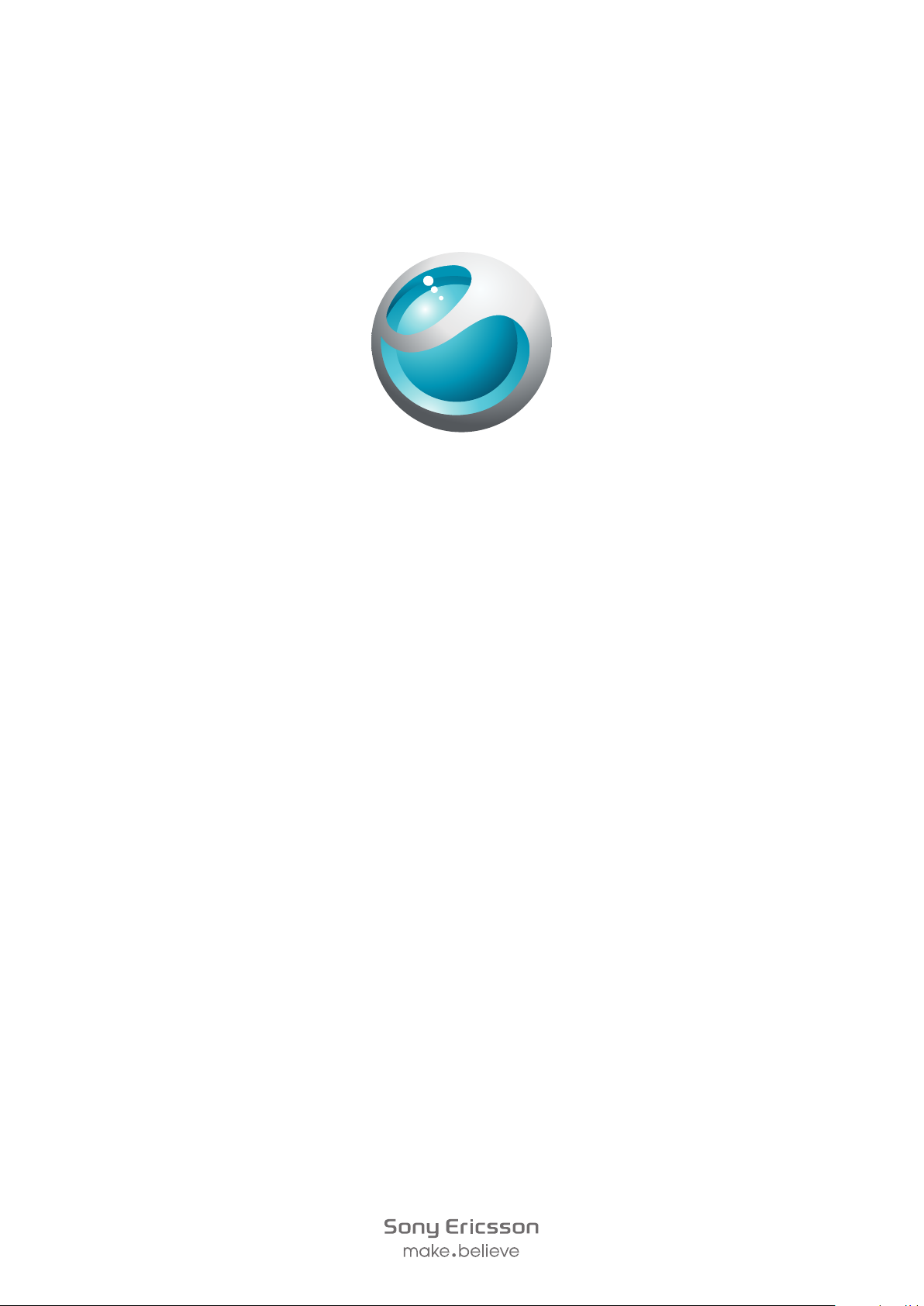
™
Hazel
Kibővített használati útmutató
Page 2
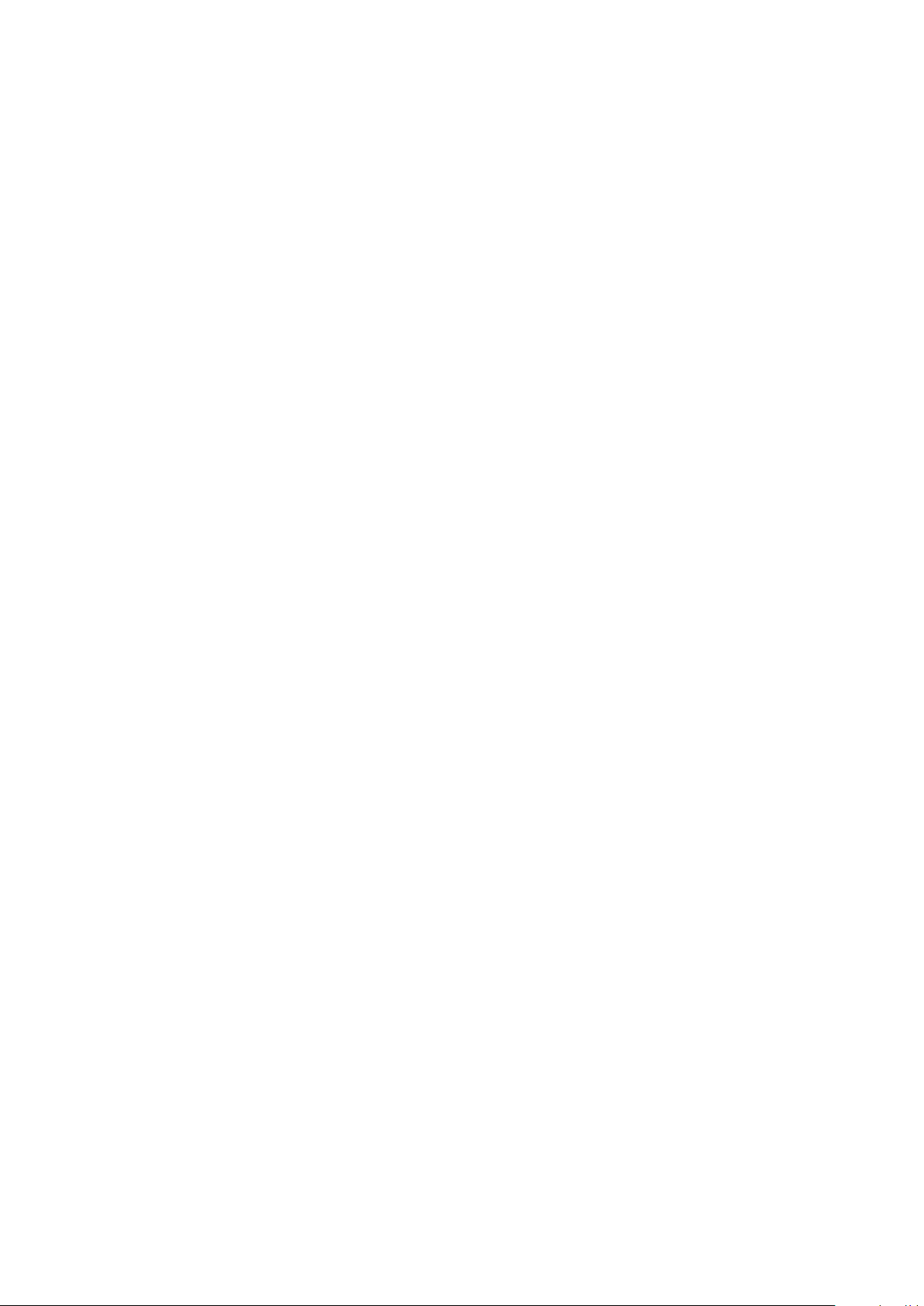
Tartalomjegyzék
Első lépések..................................................................................5
A telefon áttekintése............................................................................6
A telefon bekapcsolása.......................................................................7
Súgó...................................................................................................8
Az akkumulátor feltöltése....................................................................9
Az akkumulátor teljesítményének maximális kihasználása....................9
Ikonok...............................................................................................10
A menürendszer áttekintése..............................................................11
Navigálás..........................................................................................12
Memória............................................................................................13
A készülék nyelve..............................................................................14
Szöveg beírása.................................................................................14
Hívások........................................................................................16
Hívások kezdeményezése és fogadása.............................................16
Kapcsolatok .....................................................................................18
Gyorstárcsázás.................................................................................21
További hívásfunkciók.......................................................................21
Képkezelés .................................................................................25
A kereső és a kamera vezérléséhez használható billentyűk................25
A fényképkamera használata.............................................................25
A videokamera használata.................................................................27
Fényképek kezelése..........................................................................27
Fényképek megtekintése és címkézése.............................................28
Fényképek használata.......................................................................29
Fényképek nyomtatása.....................................................................29
Internetes albumok használata..........................................................29
A telefonban tárolt videoklipek elérése...............................................30
Zene ............................................................................................31
Hordozható sztereó kihangosító........................................................31
Zenelejátszó......................................................................................31
Lejátszási listák.................................................................................33
SensMe™ technológia......................................................................33
Hangoskönyvek................................................................................34
Vásárlás............................................................................................34
PlayNow™ alkalmazás......................................................................35
TrackID™ alkalmazás .......................................................................35
Online zene és videoklipek................................................................35
Rádió ...............................................................................................36
Hang rögzítése .................................................................................36
2
Ez a kiadvány internetes változata. © Csak magáncélú felhasználásra nyomtatható ki.
Page 3
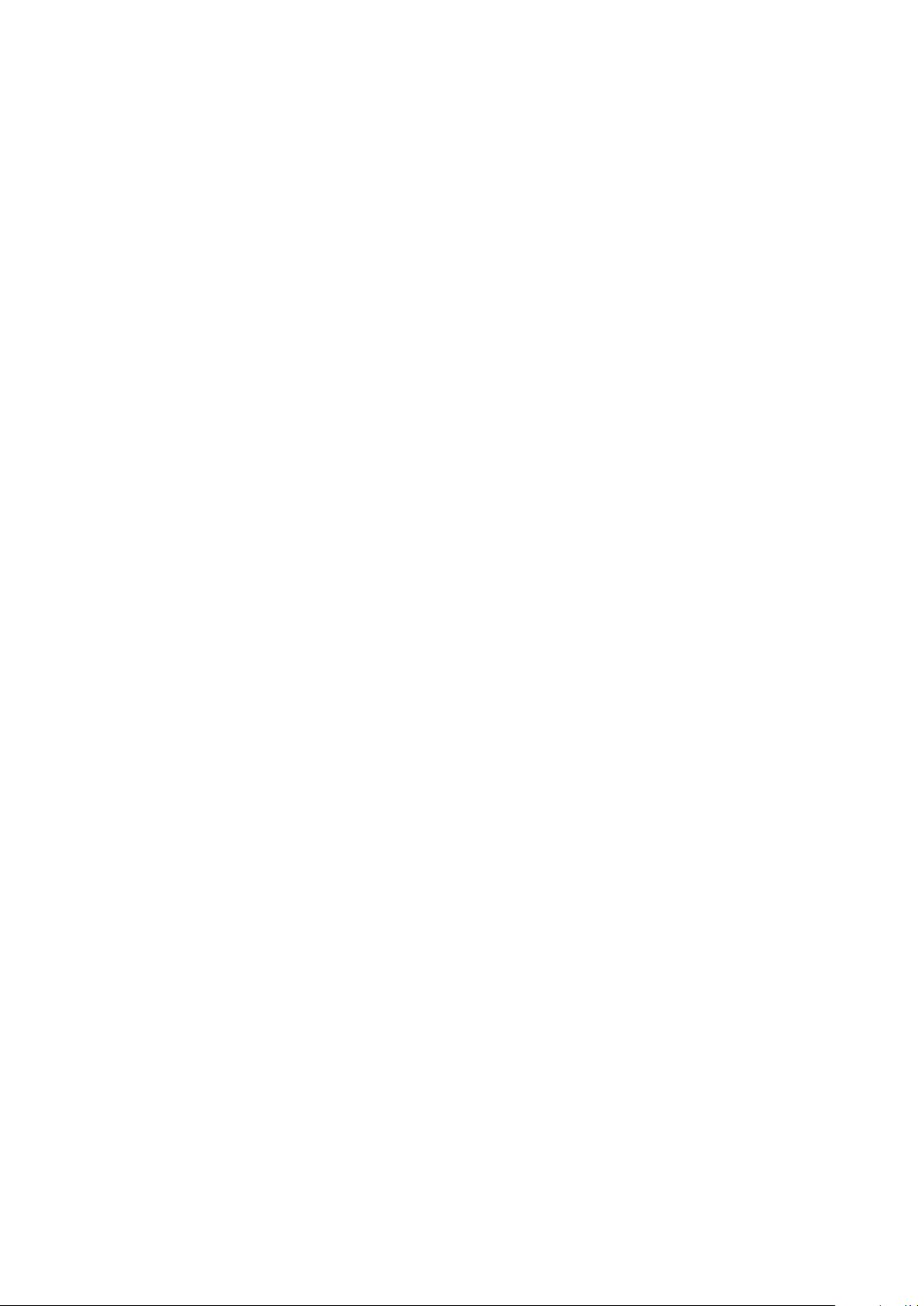
Tartalom átvitele és kezelése....................................................38
Saját tartalom rendszerezése............................................................38
Szerzői jogi védelemmel ellátott tartalom...........................................38
A telefonon tárolt tartalmak kezelése.................................................38
Tartalom átvitele másik telefonra.......................................................39
A telefon csatlakoztatása a számítógéphez.......................................40
Tartalom átvitele számítógépre vagy számítógépről...........................42
A telefon neve...................................................................................43
A Bluetooth™ vezeték nélküli technológia használata........................43
Biztonsági mentés és visszaállítás.....................................................44
A telefonszoftver frissítése........................................................45
A telefonszoftver frissítése a Sony Ericsson PC Suite szoftver
használatával....................................................................................45
A telefonszoftver frissítése vezeték nélkül..........................................45
Üzenetek.....................................................................................46
Szöveges üzenetek és képüzenetek..................................................46
Beszélgetések...................................................................................47
Hangüzenetek...................................................................................47
E‑mail................................................................................................47
Internet .......................................................................................51
A webböngésző eszköztárának elérése.............................................51
Gyorsbillentyűk a webböngésző használatakor.................................51
Könyvjelzők.......................................................................................51
Előzmények.......................................................................................52
További böngészőfunkciók................................................................52
Internetbeállítások.............................................................................52
Modemfunkciók................................................................................53
Internetes biztonság és tanúsítványok...............................................55
Fájlok átvitele....................................................................................56
Webes hírcsatornák..........................................................................56
Twitter™ alkalmazás.........................................................................57
Kapcsolat az otthonnal..............................................................58
Wi-Fi™..............................................................................................58
DLNA™............................................................................................58
GPS..............................................................................................60
A GPS használata.............................................................................60
Google Maps™ mobiltelefonokhoz....................................................61
Tracker.............................................................................................61
Szinkronizálás.............................................................................63
A Sony Ericsson PC Suite által biztosított szinkronizálási
lehetőségek......................................................................................63
Szinkronizálás SyncML™ használatával............................................64
3
Ez a kiadvány internetes változata. © Csak magáncélú felhasználásra nyomtatható ki.
Page 4
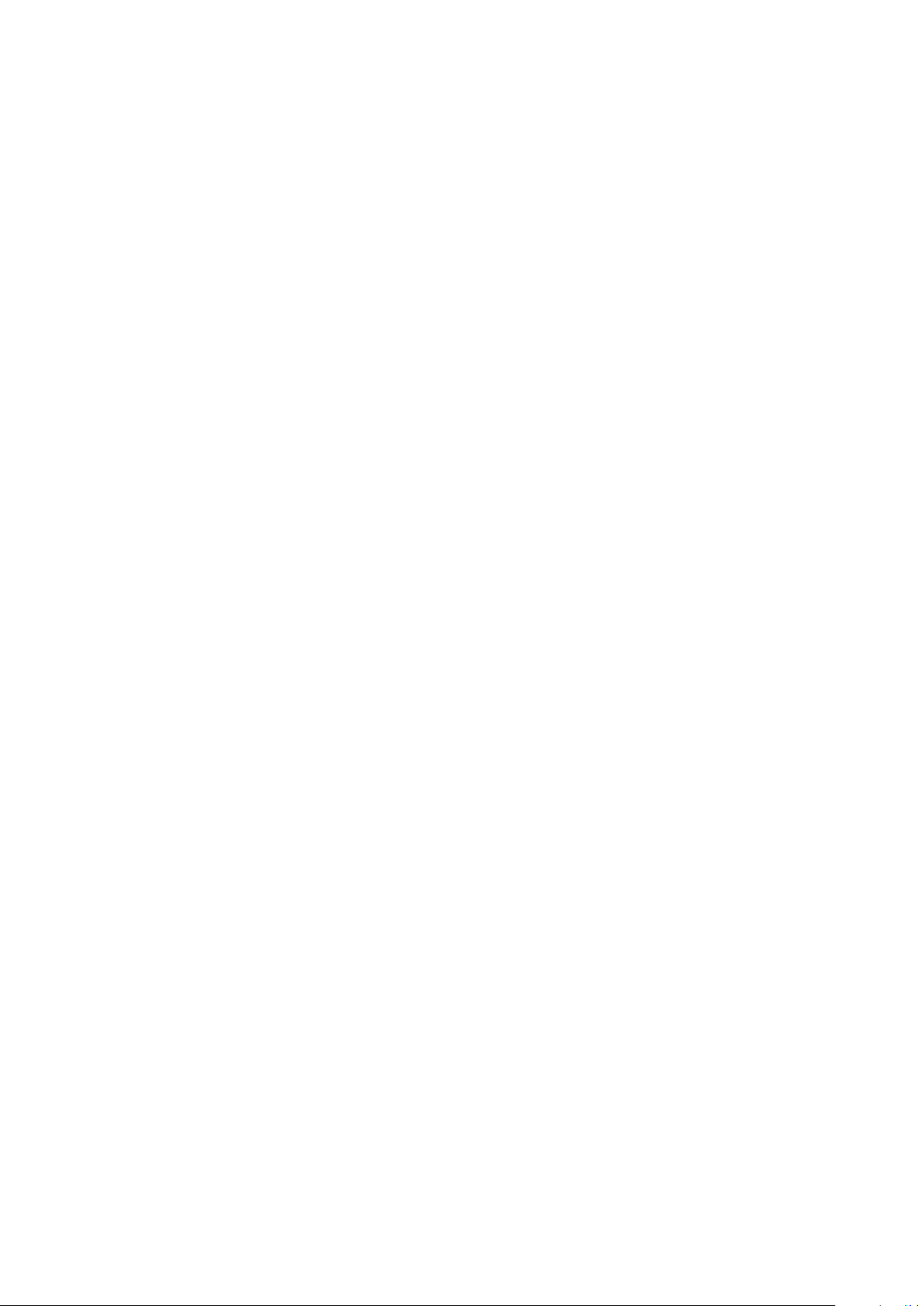
Szinkronizálás a Microsoft® Exchange Server rendszerrel.................64
Szinkronizálás számítógéppel............................................................65
Szinkronizálás internetes szolgáltatás használatával..........................65
További funkciók........................................................................66
Repülőgépes mód.............................................................................66
Riasztások........................................................................................66
Naptár...............................................................................................67
Megjegyzések...................................................................................68
Feladatok..........................................................................................68
Profilok..............................................................................................68
Idő és dátum.....................................................................................68
Témák...............................................................................................69
A főmenü elrendezése.......................................................................69
A képernyő tájolása...........................................................................69
Csengőhangok..................................................................................69
Játékok.............................................................................................70
Alkalmazások....................................................................................70
Víruskereső.......................................................................................71
PIN-kódok.........................................................................................71
Billentyűzár........................................................................................72
IMEI-szám.........................................................................................72
Hibaelhárítás...............................................................................73
Gyakran ismételt kérdések................................................................73
Hibaüzenetek....................................................................................75
Jogi közlemények......................................................................76
Tárgymutató...............................................................................78
4
Ez a kiadvány internetes változata. © Csak magáncélú felhasználásra nyomtatható ki.
Page 5
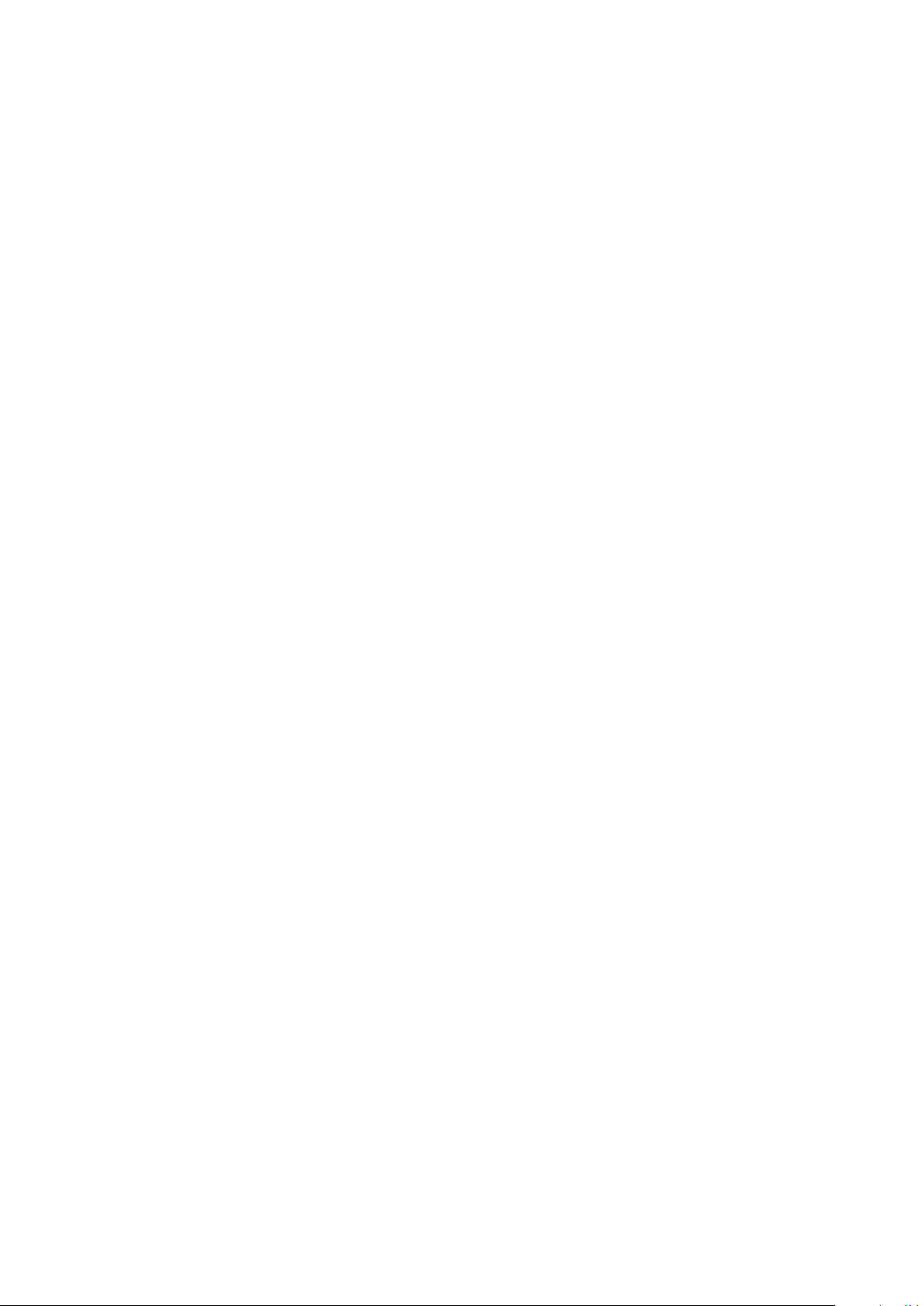
Első lépések
Fontos tudnivalók
Kérjük, hogy a mobiltelefon használata előtt olvassa el a Fontos tudnivalók című
füzetet.
5
Ez a kiadvány internetes változata. © Csak magáncélú felhasználásra nyomtatható ki.
Page 6

A telefon áttekintése
1
3
6
2
4
5
7
8
9
10
11
12
13
16
17
14
15
1 Fülhallgató-hangszóró
2 Videohívás-kezelő kamera
3 Fényérzékelő
4 Képernyő
5 A töltő, a kihangosító és az USB-kábel csatlakozója
6 Választóbillentyűk
7 Hívás billentyű
8 Tevékenység menü billentyűje
9 Navigációs billentyű
10 Vége, illetve be- és kikapcsoló billentyű
11 C (Törlés) billentyű
12 Pántbefűző lyuk
13 Hangerő-szabályozó, kamera digitális zoom billentyű
14 Vaku
15 Fő kameraobjektív
16 Kamerabillentyű
17 Hangszóró
A SIM-kártya behelyezése
1.
Távolítsa el az akkumulátorfedelet.
2.
Csúsztassa be a SIM-kártyát a foglalatába úgy, hogy az aranyszínű érintkezők lefelé
nézzenek.
6
Ez a kiadvány internetes változata. © Csak magáncélú felhasználásra nyomtatható ki.
Page 7
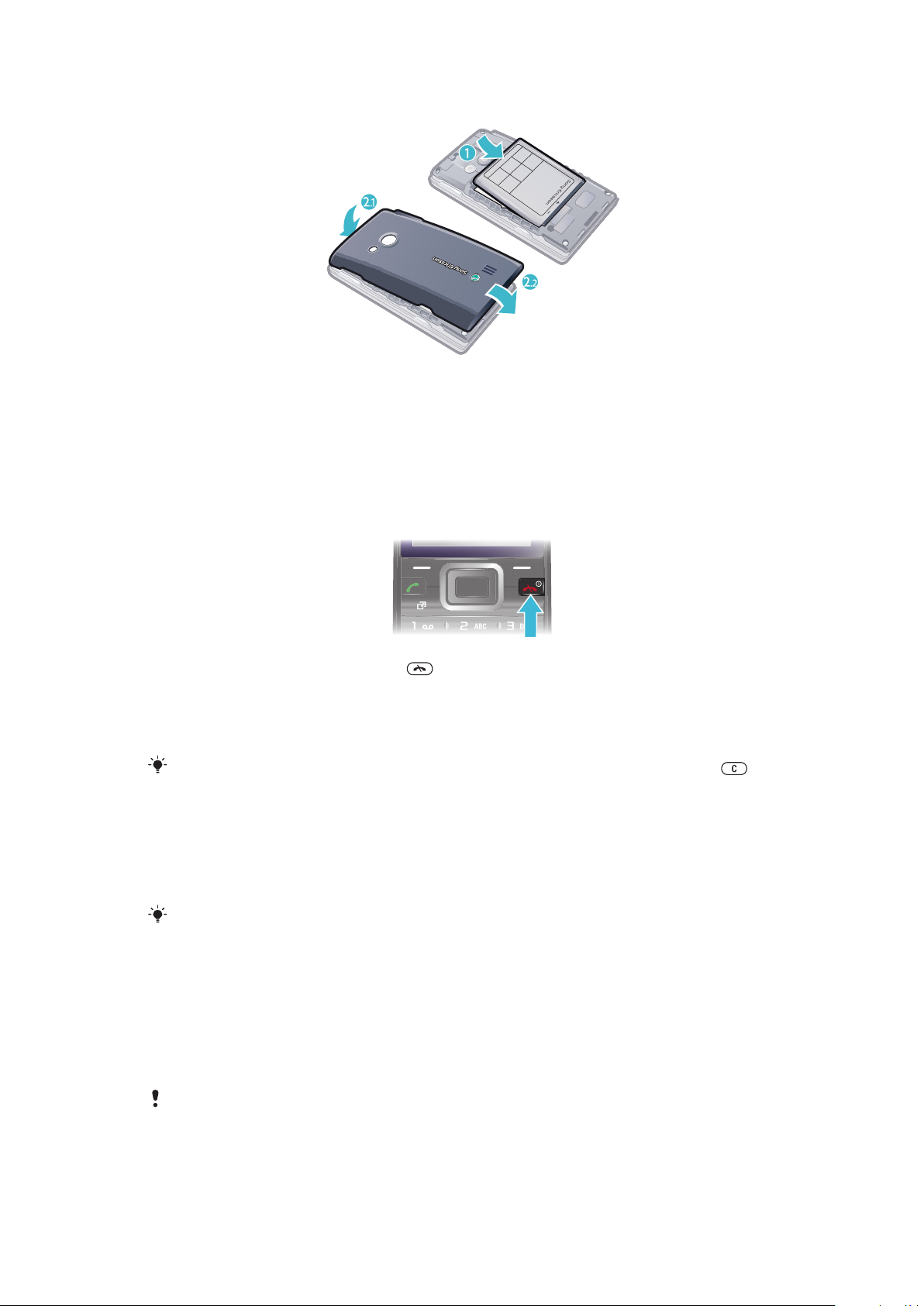
Az akkumulátor behelyezése
1.
Helyezze be az akkumulátort a telefonba úgy, hogy a címkével ellátott oldal felfelé,
a csatlakozók pedig egymás felé nézzenek.
2.
Helyezze vissza az akkumulátorfedelet.
A telefon bekapcsolása
A telefon bekapcsolása
1.
Nyomja meg és tartsa lenyomva a billentyűt.
2.
Szükség esetén adja meg a SIM-kártyához tartozó PIN-kódot, majd válassza az
OK parancsot.
3.
Válasszon nyelvet.
4.
Kövesse a megjelenő utasításokat.
A PIN-kód bevitele közben esetleg hibásan beírt számjegyek törléséhez nyomja meg a
billentyűt.
SIM-kártya
A hálózati szolgáltatótól kapott SIM-kártya (előfizetői azonosító modul) tárolja előfizetésének
adatait. A SIM-kártya behelyezése, illetve eltávolítása előtt mindig kapcsolja ki a telefont, és
válassza le a töltőt.
Mentheti a SIM-kártyára a kapcsolatok adatait, mielőtt eltávolítja a kártyát a telefonból.
PIN-kód
Elképzelhető, hogy a telefon funkcióinak és szolgáltatásainak aktiválásához szükség lesz a
PIN-kód (a személyi azonosítószám) beírására. A PIN-kódot a hálózat üzemeltetője adja
meg. A PIN-kód egyes számjegyeinek helyén beíráskor * karakter jelenik meg, kivéve abban
az esetben, ha a PIN-kód ugyanazokkal a számjegyekkel kezdődik, mint egy
segélyhívószám, például a 112 vagy a 911. Így a segélyhívószámok PIN-kód beírása nélkül
is láthatók és felhívhatók.
Ha a PIN-kódot háromszor egymás után hibásan írja be, akkor a SIM-kártya zárolódik. Lásd:
SIM-védelem (71. oldal).
7
Ez a kiadvány internetes változata. © Csak magáncélú felhasználásra nyomtatható ki.
Page 8
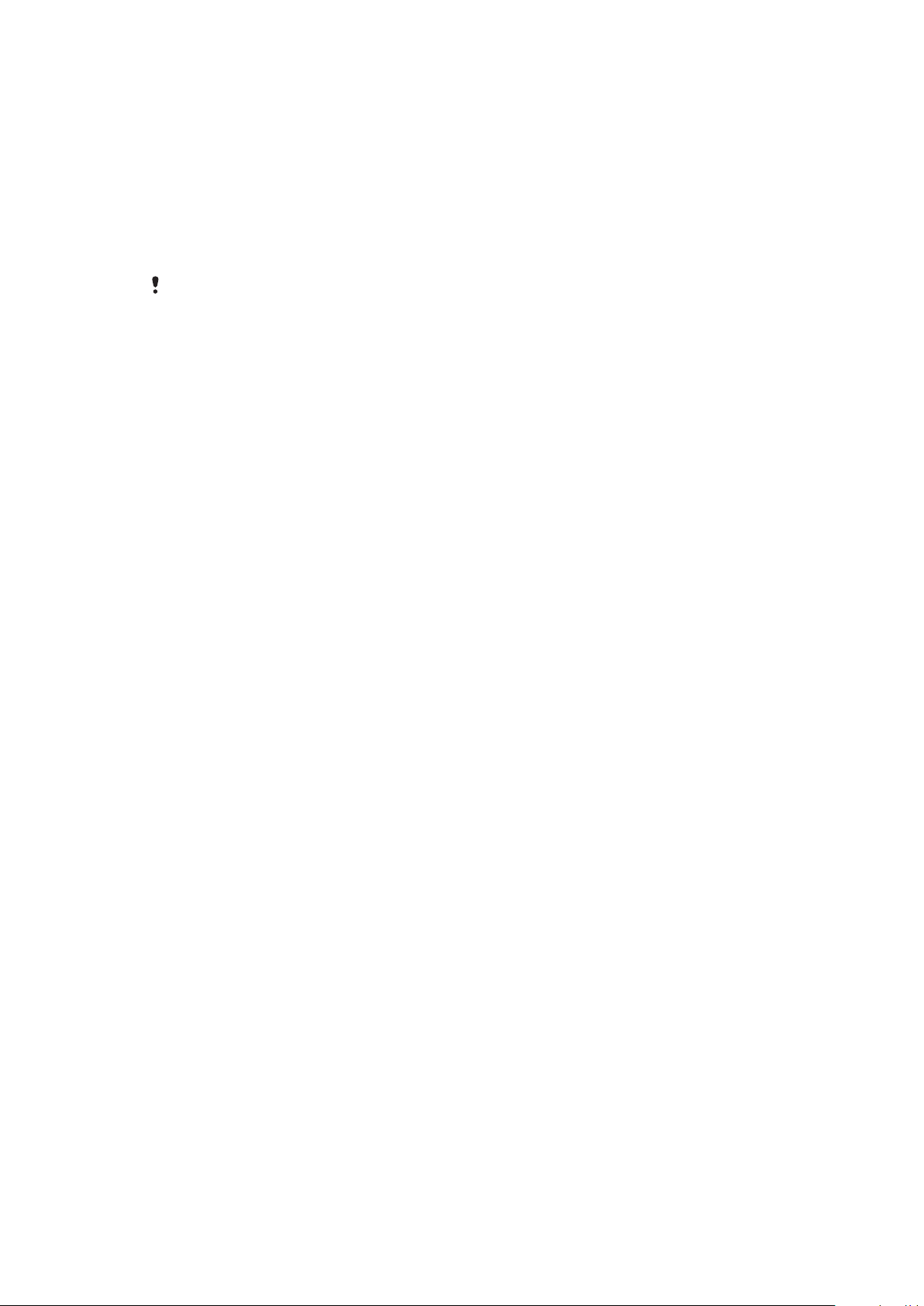
Készenléti mód
A telefon bekapcsolása és a PIN-kód beírása után megjelenik a képernyőn a hálózati
szolgáltató neve. Ezt a nézetet hívják készenléti módnak. A telefon ekkor készen áll a
használatra.
Widgetkezelő
A widgetkezelő segítségével widgetek jeleníthetőek meg, rejthetőek el és vehetők fel. A
widget egy élő frissítés egy honlapon vagy az asztalon, például Facebook™ vagy Twitter™
alkalmazáson. A widgetek a felhasználó által kiválasztott alkalmazásokat tartalmazzák.
Lehetséges, hogy ez az alkalmazás egyes piacokon nem érhető el.
Widgetek kezelése
1.
Készenléti módban nyomja meg felfelé a navigációs billentyűt.
2.
Válassza a Kezelés parancsot. Megjelenik a widget ikon.
3.
A navigációs billentyű balra vagy jobbra megnyomásával válasszon ki egy widgetet.
4.
A widget elrejtéséhez válassza az Elrejtés lehetőséget, vagy a Megjelenít
lehetőséget, ha azt szeretné, hogy a widget megjelenjen a készenléti képernyőn.
Widget indítása
1.
Készenléti módban nyomja meg felfelé a navigációs billentyűt.
2.
A navigációs billentyű balra vagy jobbra megnyomásával válasszon ki egy widgetet.
3.
A widget elindításához nyomja meg a Kiválasztás billentyűt.
Barangolás más hálózatokban
A hívások kezdeményezése és fogadása, az üzenetekkel kapcsolatos szolgáltatások
használata, illetve az adatátviteli szolgáltatások (például internet alapú szolgáltatások)
igénybe vétele külön költségekkel járhat, ha nem a honi hálózatot használja (barangoláskor).
További információért forduljon mobilszolgáltatójához.
Súgó
A jelen Használati útmutató mellett a különböző funkciókat ismertető üzembe helyezési
útmutatók és további tudnivalók is elérhetők a www.sonyericsson.com/support
webhelyen.
Súgó és Használati útmutató is elérhető a telefonban. A segédanyagok eléréséhez kövesse
az alábbi utasításokat.
A Használati útmutató megnyitása a telefonon
•
Válassza a Menü > Beállítások > Súgó és támogatás > Használati útmutató
parancsot.
Tippek és trükkök a telefon használatához
•
Válassza a Menü > Beállítások > Súgó és támogatás > Tippek és trükkök
parancsot.
A funkciókkal kapcsolatos információ megtekintése
•
Léptessen a kívánt funkcióra, majd válassza az Inform. lehetőséget, ha az elérhető.
Az Inform. parancs egyes esetekben a Beállít. menün keresztül érhető el.
A telefonbemutató megtekintése
•
Válassza a Menü > Szórakozás > Demoklip parancsot.
A telefon állapotadatainak megtekintése
•
Nyomja meg a hangerőbillentyűt. Megjelennek a telefon, a memória és az
akkumulátor állapotával kapcsolatos adatok.
8
Ez a kiadvány internetes változata. © Csak magáncélú felhasználásra nyomtatható ki.
Page 9
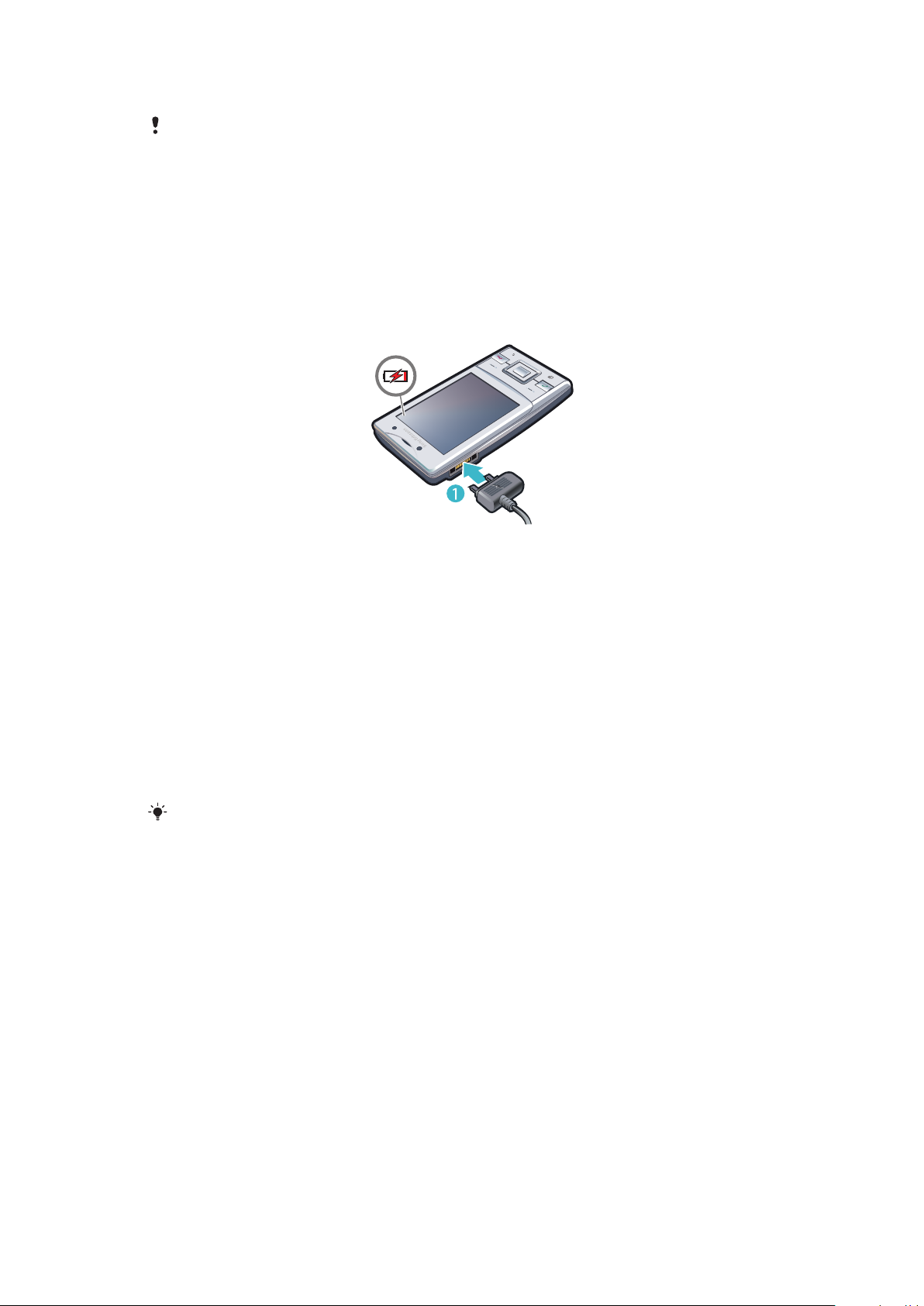
Támogatott szolgáltatások és funkciók
A Használati útmutatóban ismertetett szolgáltatások és funkciók nem mindegyikét támogatja
minden hálózat, illetve minden szolgáltató, valamint azok nem minden területen érhetők el. Ez
vonatkozik többek között a nemzetközi GSM segélyhívószámra (112) is. Kérjük, forduljon a
hálózat üzemeltetőjéhez vagy a szolgáltatóhoz az egyes funkciók és szolgáltatások elérhetősége,
illetve az ezek elérésével vagy használatával kapcsolatban esetleg felmerülő külön költségek
ügyében.
Az akkumulátor feltöltése
A telefon akkumulátora a megvásárlásakor részlegesen fel van töltve.
Az akkumulátor feltöltése
1.
Csatlakoztassa a töltőt a telefonhoz.
2.
Válassza le a töltőt a csatlakozót felfelé billentve.
Az akkumulátor teljesítményének maximális kihasználása
•
Gyakran töltse fel a telefon akkumulátorát. A gyakran töltött akkumulátorok élettartama
magasabb.
•
Amikor olyan területen tartózkodik, ahol nincs hálózati lefedettség, a telefon rendszeres
időközönként keresi az elérhető hálózatokat. Ez gyorsabban meríti le az akkumulátort. Ha
nem tud jobb lefedettségű területre menni, ilyenkor inkább átmenetileg kapcsolja ki a
telefont.
•
Amikor nincsenek használatban, kapcsolja ki a 3G, a Bluetooth™ és a GPS funkciókat,
valamint az aktív Wi-Fi™ kapcsolatokat.
•
Folyamatban levő hívás közben ne takarja el a telefon antennáját.
Az akkumulátor hatékony használatával kapcsolatban további tudnivalókat talál a
www.sonyericsson.com/support
webhelyen.
9
Ez a kiadvány internetes változata. © Csak magáncélú felhasználásra nyomtatható ki.
Page 10
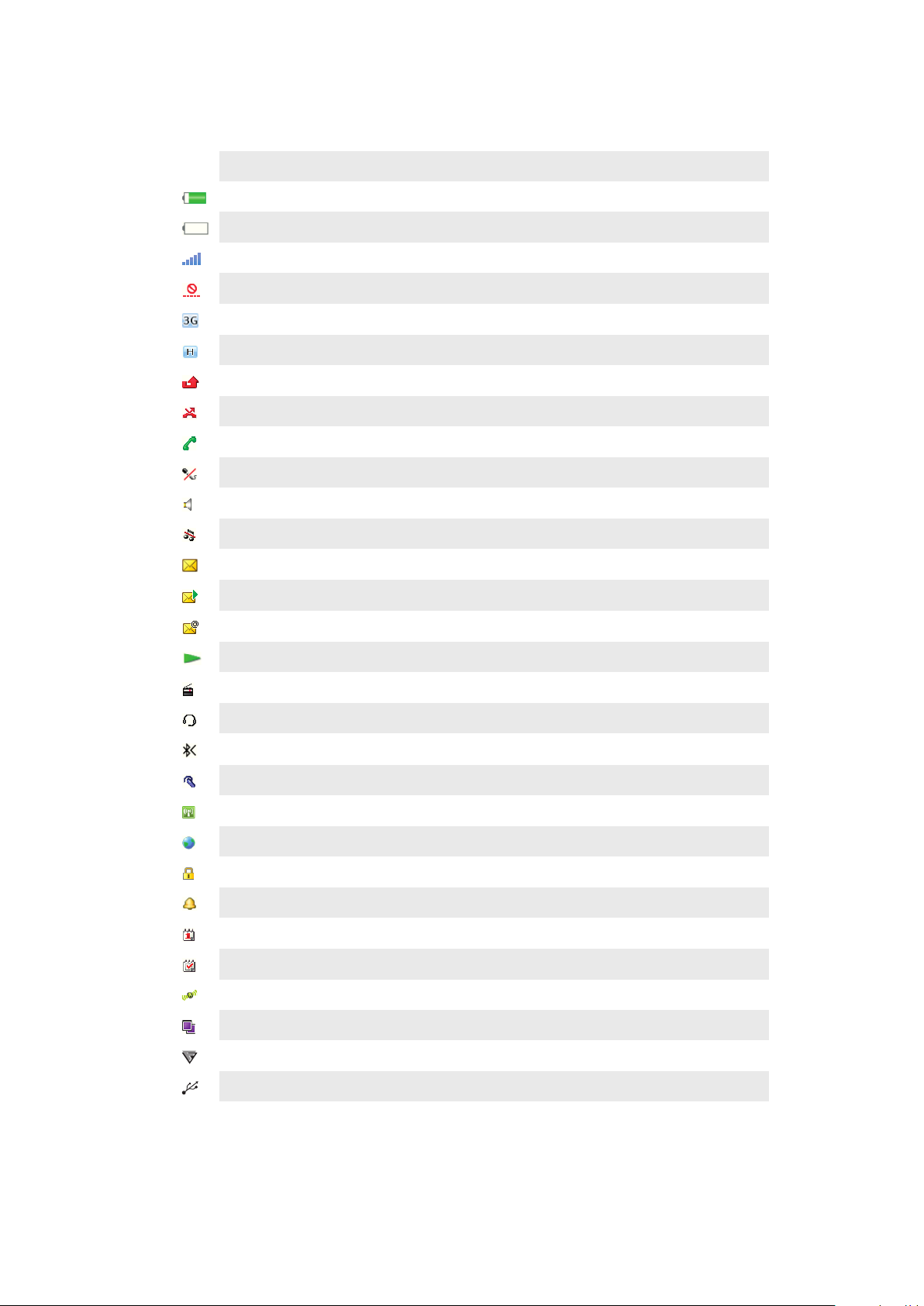
Ikonok
A telefon képernyőjén az alábbi ikonok jelenhetnek meg:
Ikon Leírás
Az akkumulátor szinte teljesen fel van töltve
Az akkumulátor töltést igényel
Jó a hálózati lefedettség
Nincs hálózati lefedettség (repülőgépes módban is megjelenik)
Van elérhető 3G hálózat
Van elérhető UMTS HSPA hálózat
Nem fogadott egy vagy több hívást
Hívások átirányítva
Folyamatban lévő hívás
Némítva van a mikrofon
A hangszóró be van kapcsolva
A telefon néma módban van
Új szöveges üzenet
Új MMS-üzenet
Új e-mail
A zenelejátszó be van kapcsolva
A rádió be van kapcsolva
Kihangosító kapcsolódik a telefonhoz
Be van kapcsolva a Bluetooth funkció
Bluetooth fülhallgató kapcsolódik a telefonhoz
A telefon Wi-Fi hálózatra kapcsolódik
A telefon az internetre kapcsolódik
Biztonságos webhely
Bekapcsolt egy riasztás
Emlékeztető találkozóra
Emlékeztető feladatra
Be van kapcsolva a GPS
Be van kapcsolva egy Java™ technológiát használó alkalmazás
Vírusvédelmi szoftver aktiválódik
USB-kábel kapcsolódik a telefonhoz
10
Ez a kiadvány internetes változata. © Csak magáncélú felhasználásra nyomtatható ki.
Page 11
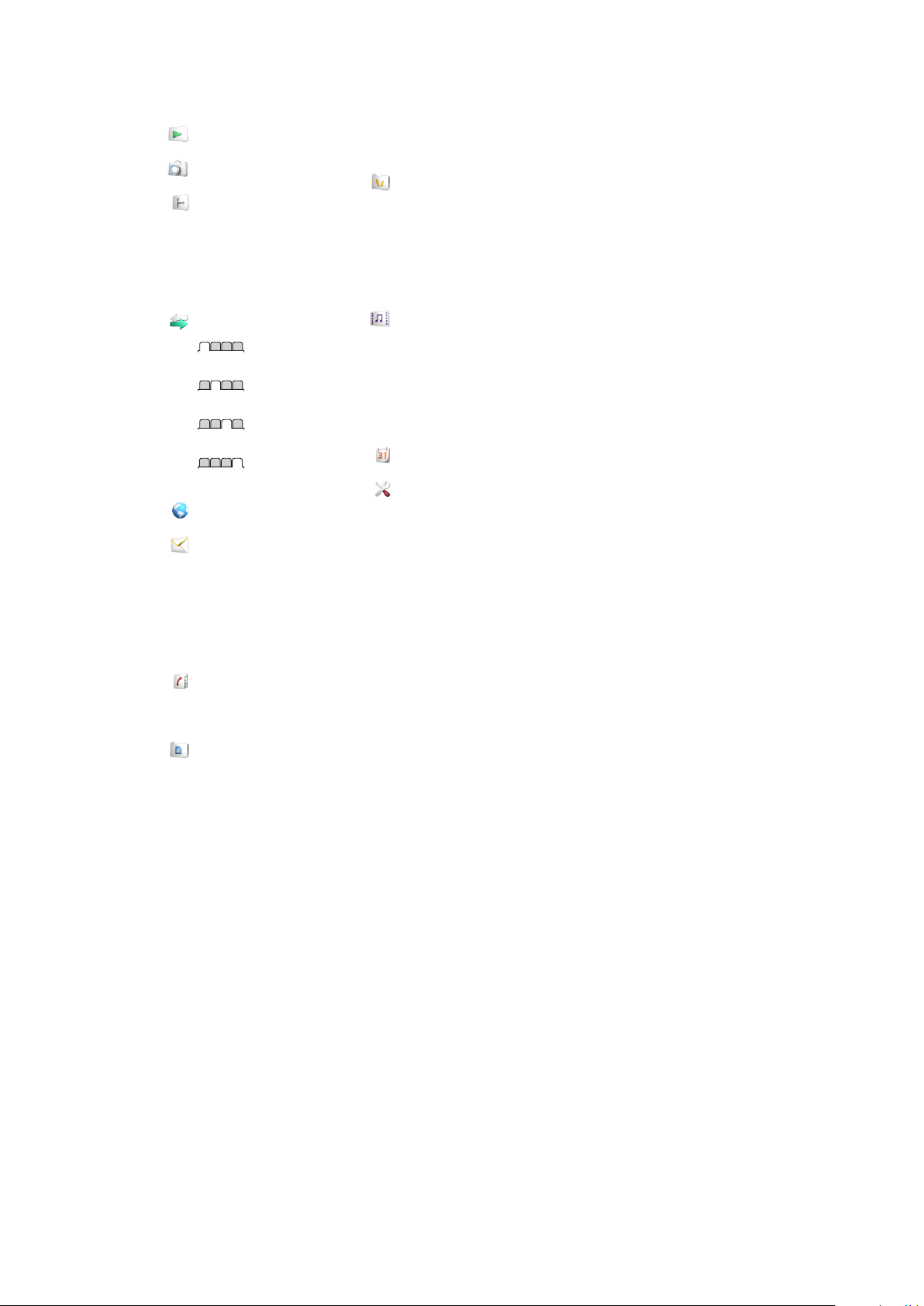
A menürendszer áttekintése*
PlayNow™
Kamera
Helymeghatározás
Google Maps
Navigáció
Tracker
Kedvenc helyek
Beállítások
Hívások**
Az összes
Fogadott
Tárcsázott
Nem fogadott
Internet
Üzenetkezelés
Új üzenet írása
Bejövő üzenetek/
Beszélgetések
Üzenetek
E-mail
Hangposta hívása
Kapcsolatok
Saját adatok
Új kapcsolat
Szervező
Riasztások
Alkalmazások
Fájlkezelő **
Fájlátvitel
Feladatok
Feljegyzések
Media Home
Videohívás
Szinkronizálás
Időzítő
Stopperóra
Zseblámpa
Számológép
Szórakozás
Online szolgáltatások
Rádió
TrackID™
Játékok
Hang rögzítése
Demoklip
Média
Fényképek
Zene
Videó
Játékok
Webes hírcsatornák
Beállítások
Naptár
Beállítások
Általános
Profilok
Idő és dátum
Nyelv
Szoftverfrissítés
Hangvezérlés
Gyorsbillentyűk
Repülőgépes mód
Autom. billentyűzár
PIN-kódok
Biztonság
Kisegítő lehetőségek
Telefonállapot
Teljes alaph. állítás
Hangok és jelzések
Csengetési hangerő
Csengőhang
Csendes üzemmód
Erősödő csengés
Rezgő hívásjelzés
Üzenetjelzés
Billentyűhang
Kijelző
Háttérkép
Főmenü elrendez.
Téma
Indítási képernyő
Képernyőkímélő
Óra mérete
Fényerősség
Vonalnevek módosít.
Hívásinformáció
Gyorstárcsázás
Noise shield
Clear Voice
Intelligens keresés
Hívásátirányítás
Váltás: 2. vonalra
Hívások kezelése
Hívásidő
Szám láthatósága
Kihangosító
Fogadás kinyitásra
Hívás vége: becsukás
Kapcsolódás
Wi-Fi
Bluetooth
USB
Saját telefon neve
Tartalommegosztás
Szinkronizálás
Készülékkezelés
Mobilhálózatok
Adatkommunikáció
Internetbeállítások
Adatfolyam-beállítás
Üzenetbeállítások
SIP-beállítások
Tartozékok
Súgó és támogatás
Használati útmutató
Beállítások letöltése
Alapvető beállítások
Tippek és trükkök
GreenHeart™
* Bizonyos menük elérhetősége
az üzemeltetőtől, a hálózattól és
az előfizetés jellegétől függ.
** A navigációs billentyűvel
mozoghat az almenük lapjai
között.
11
Ez a kiadvány internetes változata. © Csak magáncélú felhasználásra nyomtatható ki.
Page 12
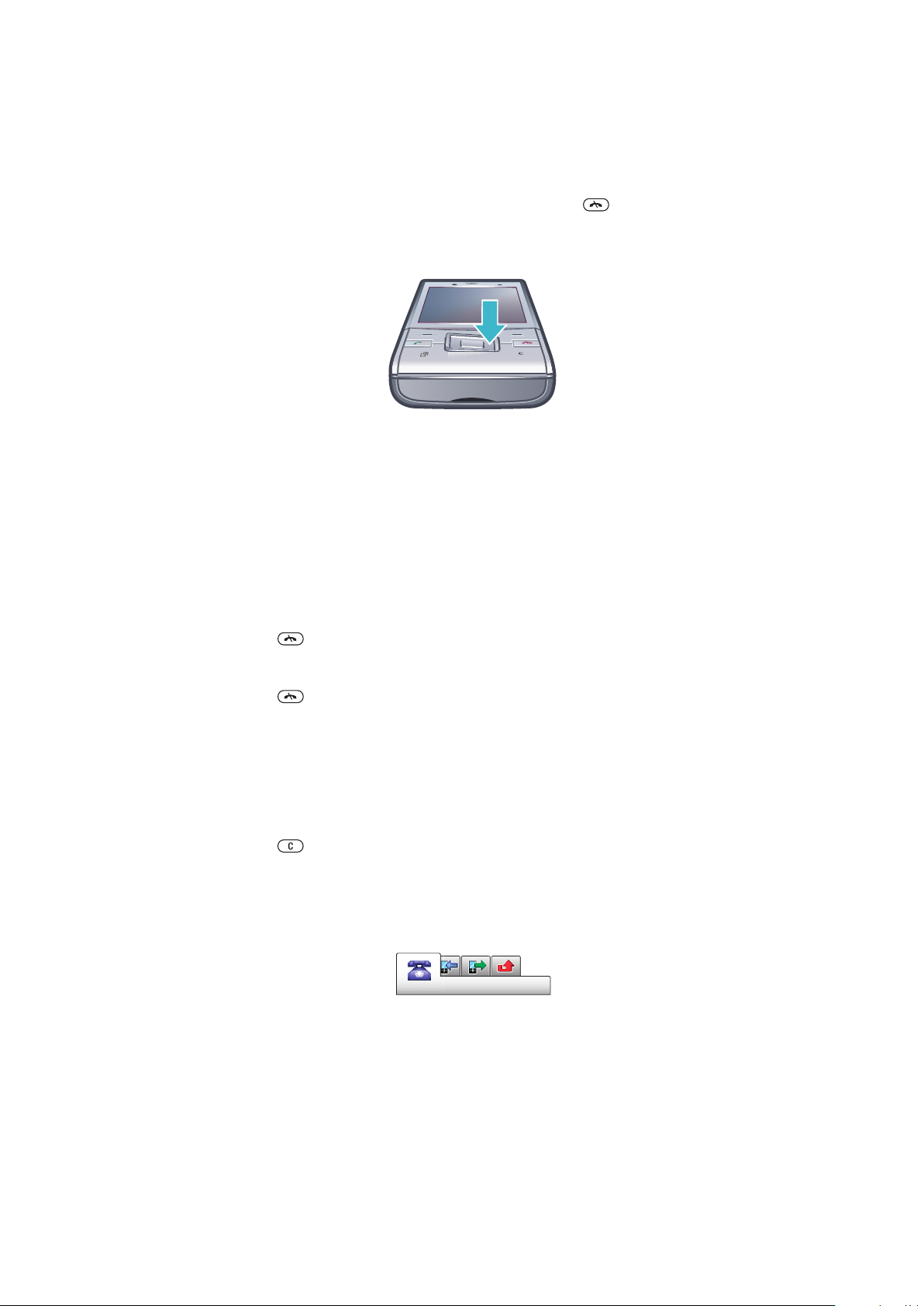
Navigálás
A főmenü megnyitása
•
Amikor a Menü parancs látható a képernyőn, a Menü megnyitásához nyomja meg
a középső választóbillentyűt.
•
Ha a Menü parancs nem látható a képernyőn, nyomja meg a billentyűt, majd a
Menü megnyitásához nyomja meg a középső választóbillentyűt.
Mozgás a telefon menürendszerében
•
A menük között való léptetéshez nyomja meg a navigációs billentyűt felfelé, lefelé,
balra vagy jobbra.
A képernyőn látható parancsok kiválasztása
•
Nyomja meg a bal oldali, a középső vagy a jobb oldali választóbillentyűt.
Adott elemmel kapcsolatos lehetőségek megjelenítése
•
Válassza a Beállít. parancsot a különböző lehetőségek – például módosítás –
eléréséhez.
Egy funkció használatának befejezése
•
Nyomja meg a
Visszatérés készenléti módba
•
Nyomja meg a billentyűt.
Médiafájlok tallózása
1.
Válassza a Menü > Média parancsot.
2.
Léptessen a kívánt menüelemre, és nyomja meg a navigációs billentyűt jobbra.
3.
A visszalépéshez nyomja meg a navigációs billentyűt balra.
Elemek törlése
•
Nyomja meg a billentyűt elemek – például számjegyek, betűk, képek vagy
hangok – törléséhez.
billentyűt.
Lapok
Egyes menük lapokat is tartalmaznak. Ilyen például a Hívások menü.
Váltás a lapok között
•
Nyomja meg a navigációs billentyűt balra vagy jobbra.
Gyorsmenük és gyorsbillentyűk
A navigációs billentyűhöz rendelt gyorsmenük használatával készenléti módból közvetlenül
megnyitható a kívánt funkció.
12
Ez a kiadvány internetes változata. © Csak magáncélú felhasználásra nyomtatható ki.
Page 13
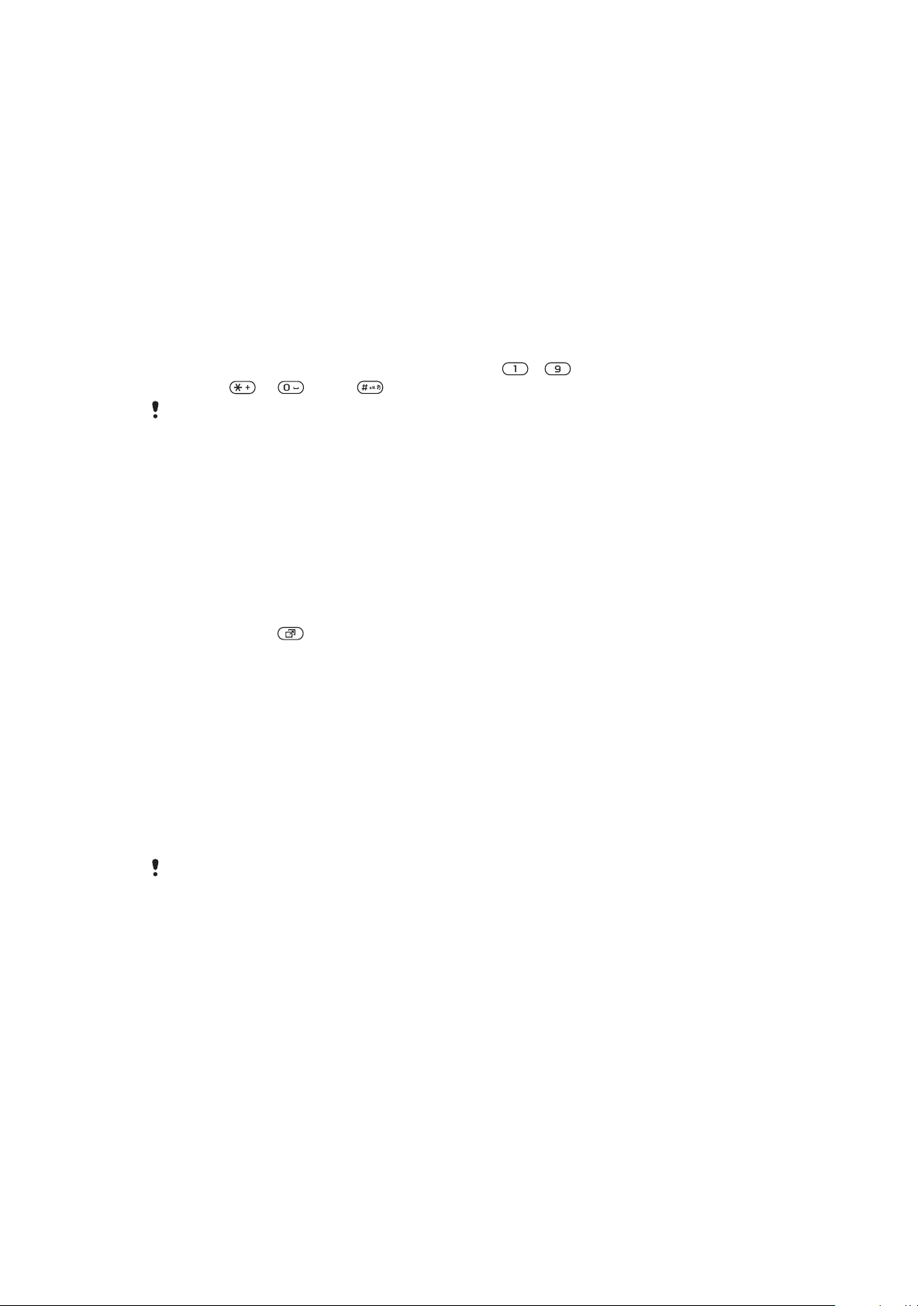
A navigációs billentyűhöz rendelt gyorsmenük használata
•
Egy funkció közvetlen eléréséhez nyomja meg a navigációs billentyűt felfelé, lefelé,
balra vagy jobbra.
A navigációs billentyűhöz rendelt gyorsmenük szerkesztése
1.
Válassza a Menü > Beállítások > Általános > Gyorsbillentyűk parancsot.
2.
Léptessen a kívánt lehetőségre, majd válassza a Módosítás parancsot.
3.
Léptessen a kívánt menüelemre, és válassza a Gyorsb. parancsot.
Gyorsbillentyűk a főmenük eléréséhez
A menük számozása a bal felső ikontól kezdődik, jobbra halad, majd egy sorral lejjebb
folytatódik, és így tovább.
Egy főmenü megnyitása közvetlenül
•
Válassza a Menü lehetőséget, és nyomja meg az – billentyűk valamelyikét,
illetve a , a vagy a billentyűt.
A Főmenü elrendez. beállításnak Rács értékűnek kell lennie. Lásd: A főmenü elrendezésének
megváltoztatása (69. oldal).
Tevékenység menü
A Tevékenység menü a következő funkciók gyors elérését teszi lehetővé:
•
Új események – nem fogadott hívások és új üzenetek megtekintése.
•
Futó alkalmaz. – a háttérben futó alkalmazások.
•
Saját menük – lehetőség a kedvenc funkciók hozzárendelésére a gyors eléréshez.
•
Internet – kényelmesen csatlakozhat az internetre.
A Tevékenység menü megnyitása
•
Nyomja meg a
billentyűt.
Memória
A tartalmakat és az adatokat egy behelyezett memóriakártyára, a telefon memóriájába vagy
a SIM-kártyára mentheti. A készülék automatikusan a memóriakártyára menti a fényképeket
és a zenefájlokat, ha van behelyezett memóriakártya. Ha nincs behelyezve memóriakártya,
illetve ha az megtelt, a fényképeket és a zenefájlokat a telefon memóriájába menti a
rendszer. Az üzeneteket és a kapcsolatok adatait a telefon memóriájába menti a rendszer,
de beállíthatja ezeknek a SIM-kártyára való mentését is.
Memóriakártya
Előfordulhat, hogy a memóriakártyát külön kell megvásárolnia.
A telefon támogatja egy microSD™ memóriakártya használatát, amellyel bővíthető a telefon
tárterülete. Ez a memóriakártya-típus hordozható memóriakártyaként is használható egyéb
kompatibilis eszközökkel.
Adatokat másolhat és helyezhet át a telefonmemória és egy behelyezett memóriakártya
között.
13
Ez a kiadvány internetes változata. © Csak magáncélú felhasználásra nyomtatható ki.
Page 14

A memóriakártya behelyezése
•
Távolítsa el az akkumulátorfedelet, és helyezze be a memóriakártyát úgy, hogy az
aranyszínű érintkezők lefelé nézzenek.
A memóriakártya eltávolítása
•
Távolítsa el az akkumulátorfedelet, és csúsztassa ki a memóriakártyát.
A készülék nyelve
Kiválaszthatja a telefon menüiben és a szövegíráshoz használni kívánt nyelvet.
A telefon nyelvének megváltoztatása
1.
Válassza a Menü > Beállítások > Általános > Nyelv > Telefon nyelve parancsot.
2.
Válasszon ki egy lehetőséget.
Szöveg beírása
Szöveg beírásához használhatja a többszöri billentyűlenyomásos vagy a Gyorsbevitel
szövegbeviteli módot. A Gyorsbevitel szövegbeviteli mód beépített szótárat használ a
szavak felismeréséhez.
A beviteli nyelv megváltoztatása
•
Betűk beírása közben nyomja meg és tartsa lenyomva a billentyűt.
A szövegbeviteli mód megváltoztatása
•
Betűk beírása közben nyomja meg és tartsa lenyomva a
Váltás a kis- és nagybetűk, illetve a számjegyek beírása között
•
Betűk beírása közben nyomja meg a
billentyűt.
billentyűt.
Számjegyek beírása
1.
Szöveg beírása közben nyomja meg a
képernyő felső részén meg nem jelenik a ikon.
2.
Számjegy beírásához nyomja meg a billentyűt.
Szövegbeviteli módban számjegy beírásához nyomja meg és tartsa lenyomva a
billentyűk közül a megfelelőt.
Ez a kiadvány internetes változata. © Csak magáncélú felhasználásra nyomtatható ki.
billentyűt többször egymás után, amíg a
14
–
Page 15
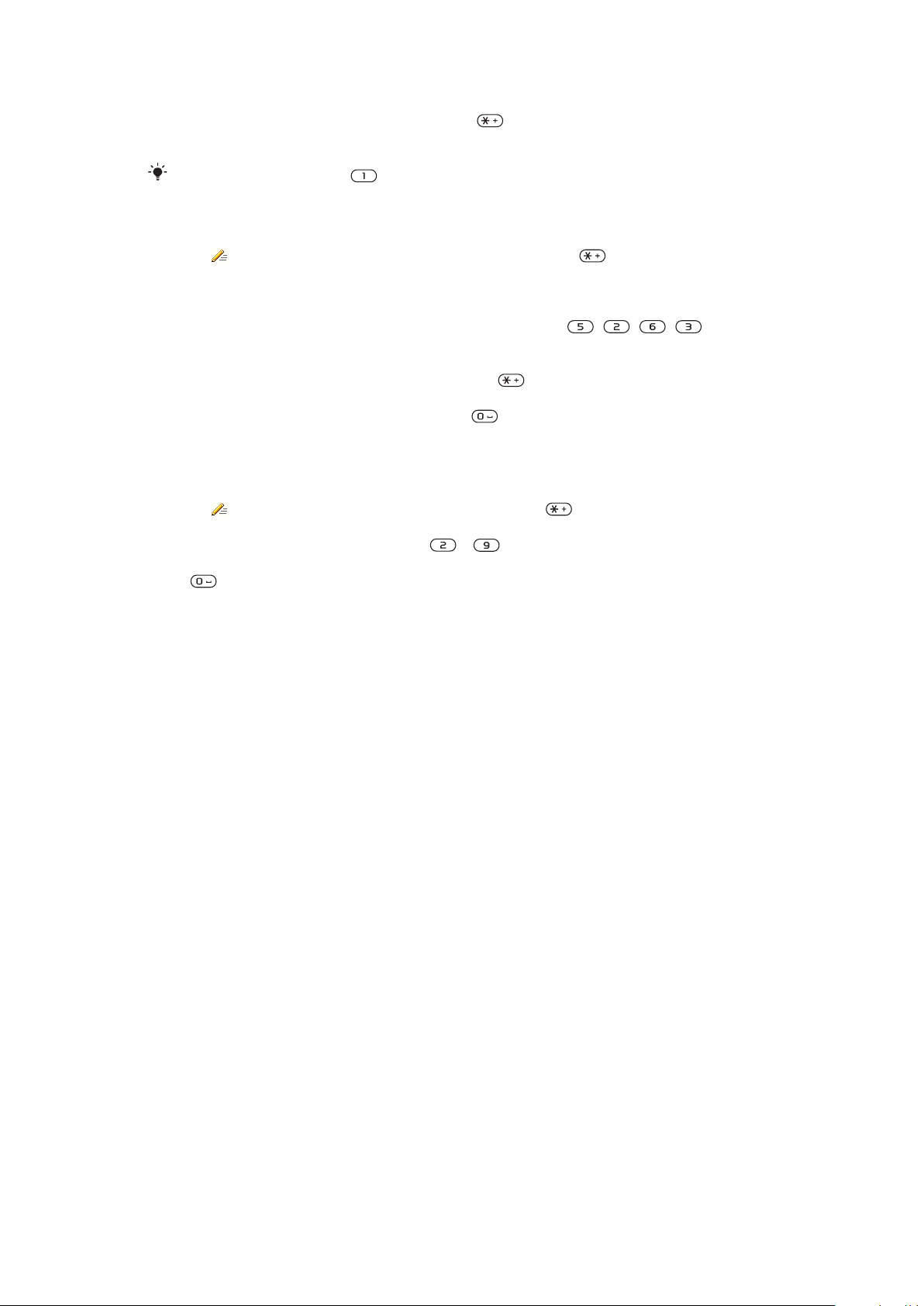
Írásjelek és szimbólumok bevitele
1.
Betűk beírása közben nyomja meg röviden a billentyűt.
2.
Léptessen a kívánt szimbólumra, és válassza a Beszúrás parancsot.
A leggyakoribb írásjelek az billentyű megnyomásával is elérhetők.
Szöveg beírása Gyorsbevitel szövegbevitellel
1.
Válassza például a Menü > Üzenetkezelés > Új üzenet írása > Üzenet parancsot.
2.
Ha a ikon nem látható, nyomja meg és tartsa lenyomva a billentyűt a
Gyorsbevitel szövegbeviteli módra való átváltáshoz.
3.
Ennél a beviteli módnál egy adott billentyűt csak egyszer kell megnyomnia, még
akkor is, ha az adott betű nem a billentyűnek megfelelő első betű. Ha például a „Jane”
szót szeretné beírni, nyomja meg a következő billentyűket: , , , . A
rendszer felajánlja a lehetőségeket; a felajánlott szavak megtekintése előtt nyomja
meg a szó betűinek megfelelő összes billentyűt.
4.
A szójavaslatok megtekintéséhez nyomja meg a billentyűt, vagy nyomja meg a
navigációs billentyűt lefelé.
5.
A javasolt szó elfogadásához nyomja meg a billentyűt, majd írjon hozzá egy
szóközt.
Szöveg beírása hagyományos szövegbevitellel
1.
Válassza például a Menü > Üzenetkezelés > Új üzenet írása > Üzenet parancsot.
2.
Ha a
ikon látható, nyomja meg és tartsa lenyomva a billentyűt a többszöri
billentyűlenyomásos szövegbeviteli módra való átváltáshoz.
3.
Nyomja meg többször egymás után a – billentyűk valamelyikét, amíg meg
nem jelenik a kívánt betű.
4.
A billentyűvel szóközt szúrhat be.
Szavak felvétele a telefon szótárába
1.
Gyorsbevitel szövegbeviteli móddal való beírás közben válassza a Beállít. > Szó
szerkesztése parancsot.
2.
Írja be a szót többszöri billentyűlenyomásos bevitellel, majd válassza a Mentés
parancsot.
15
Ez a kiadvány internetes változata. © Csak magáncélú felhasználásra nyomtatható ki.
Page 16
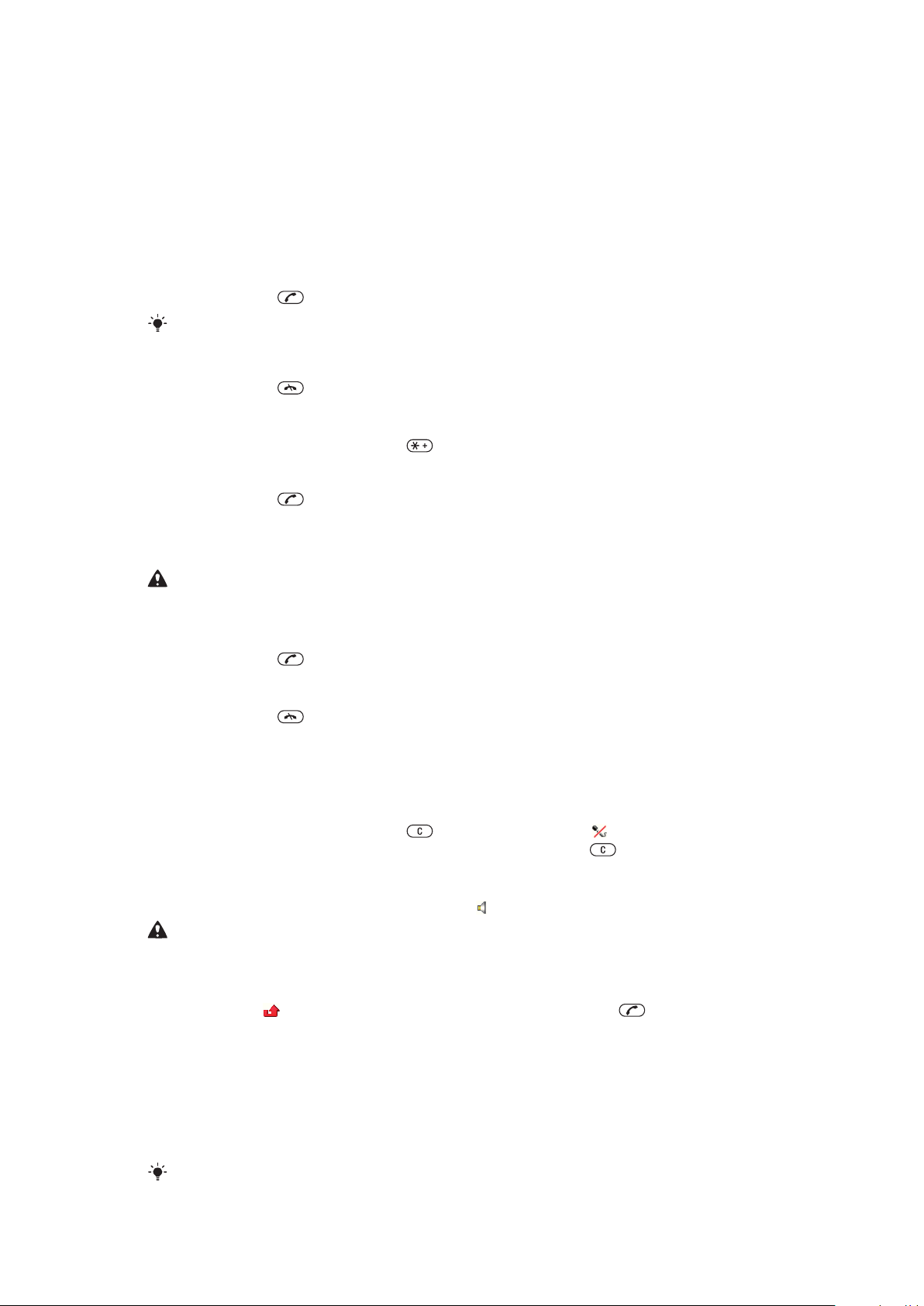
Hívások
Be kell kapcsolnia a telefont, és egy hálózat elérhetőségi területén belül kell tartózkodnia.
Hívások kezdeményezése és fogadása
Hívás kezdeményezése
1.
Írja be a telefonszámot (szükség esetén az ország nemzetközi hívószámával és a
körzetszámmal együtt).
2.
Nyomja meg a billentyűt.
A telefonszámokat a kapcsolatok listájáról és a híváslistáról is tárcsázhatja.
Hívás befejezése
•
Nyomja meg a billentyűt.
Nemzetközi hívások kezdeményezése
1.
Nyomja meg és tartsa lenyomva a billentyűt, amíg meg nem jelenik a „+” jel.
2.
Írja be az országhívószámot, a körzetszámot (a kezdő nulla nélkül) és a
telefonszámot.
3.
Nyomja meg a billentyűt.
Telefonszám újratárcsázása
•
Amikor megjelenik az Újrahívja? felirat, válassza az Igen lehetőséget.
Kapcsolásra várakozás közben ne tartsa a füléhez a telefont. Ha létrejön a kapcsolat, a telefon
erős hangjelzést ad.
Hívás fogadása
•
Nyomja meg a
Hívás visszautasítása
•
Nyomja meg a billentyűt.
A fülhallgató hangszóró hangerejének megváltoztatása hívás közben
•
Nyomja meg a hangerőbillentyűt felfelé vagy lefelé.
A mikrofon elnémítása hívás közben
1.
Nyomja meg és tartsa lenyomva a billentyűt. Megjelenik a ikon.
2.
A visszakapcsoláshoz újból nyomja meg és tartsa lenyomva a billentyűt.
A kihangosító hangszóró bekapcsolása hívás közben
•
Válassza a HangBE parancsot. Megjelenik a
Ha be van kapcsolva a kihangosító hangszóró, ne tartsa a füléhez a telefont. A nagy hangerő
halláskárosodást okozhat.
A nem fogadott hívások ellenőrzése készenléti módban
•
Megjelenik a
billentyűt.
ikon.
üzenet. A híváslista megnyitásához nyomja meg a billentyűt.
Háttérzene
A folyamatban levő hívásba háttérzenét kapcsolhat be. A háttérzenét a hívás minden
résztvevője hallja. A mikrofon elnémítása után folytatódik a háttérzene lejátszása.
Háttérzene lejátszása hívás közben
•
Hívás közben válassza a Zene parancsot.
Lásd a Zene lejátszása című részt 31. oldalon.
Ez a kiadvány internetes változata. © Csak magáncélú felhasználásra nyomtatható ki.
16
Page 17
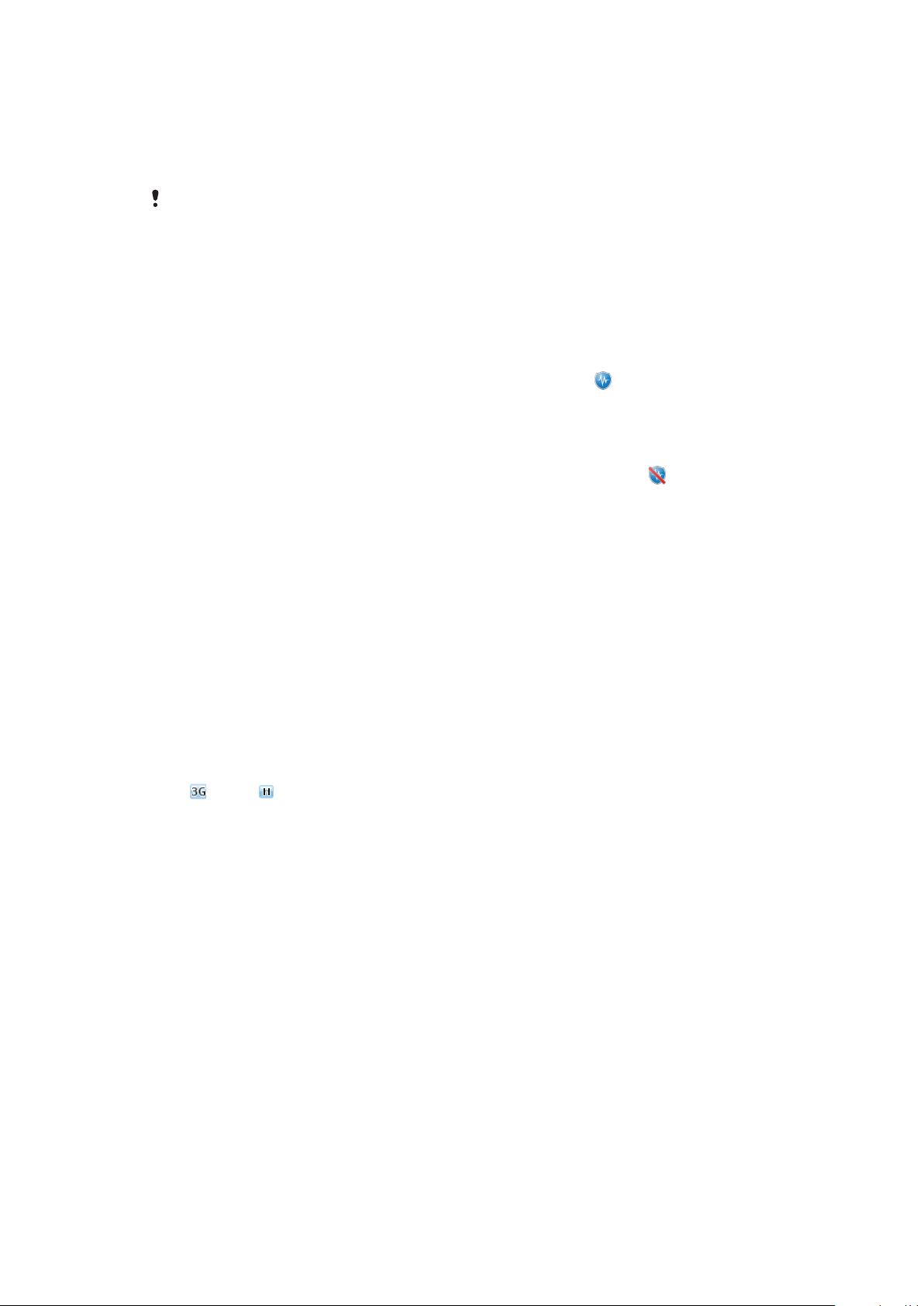
A háttérzene kikapcsolása hívás közben
•
Nyomja meg a középső választóbillentyűt.
A háttérzene hangerejének megváltoztatása hívás közben
•
Nyomja meg a hangerőbillentyűt felfelé vagy lefelé.
Zenelejátszás közben csak a zene hangereje állítható.
Hívás hangminősége
A Noise Shield funkció kiszűri azokat a háttérzajokat, amelyek megnehezítik a másik fél
számára, hogy a hangunkat hallják, míg a Clear Voice funkció abban segít, hogy zajos
környezetben jobban halljunk.
A Noise Shield bekapcsolása
•
Válassza a Menü > Beállítások > Hívásinformáció > Noise shield >
Bekapcsolva parancsot. Ha a Noise Shield be van kapcsolva, a jelenik meg hívás
közben.
A Noise Shield funkció kikapcsolása
•
Válassza a Menü > Beállítások > Hívásinformáció > Noise shield >
Kikapcsolva parancsot. Ha a Noise Shield funkció ki van kapcsolva, a jelenik
meg hívás közben.
A Clear Voice funkció bekapcsolása
•
Válassza a Menü > Beállítások > Hívásinformáció > Clear Voice >
Bekapcsolva parancsot.
A Clear Voice funkció kikapcsolása
•
Válassza a Menü > Beállítások > Hívásinformáció > Clear Voice >
Kikapcsolva parancsot.
Videohívások
Videohívás közben beszélgetőpartnere láthatja saját telefonjának képernyőjén az Ön
videoképét.
A videohívások használatának megkezdése előtt
vagy a ikon jelzi, ha elérhető a 3G (UMTS) szolgáltatás. Videohívás folytatásához
A
mindkét résztvevőnek olyan 3G (UMTS) telefonos előfizetéssel kell rendelkeznie, amely
támogatja a 3G (UMTS) szolgáltatásokat, továbbá 3G (UMTS) hálózat lefedettségi területén
kell tartózkodniuk.
Videohívás kezdeményezése
1.
Írja be a telefonszámot (szükség esetén az ország nemzetközi hívószámával és a
körzetszámmal együtt).
2.
Válassza a Beállít. > Videohívás kezd. parancsot.
Kimenő videó nagyítása és kicsinyítése videohívásnál
•
Nyomja meg a navigációs billentyűt felfelé vagy lefelé.
Fényképek és videoklipek megosztása videohívás közben
1.
Videohívás közben nyomja meg a navigációs billentyűt balra a videomegosztási mód
lapra történő átváltáshoz.
2.
Léptessen a kívánt videoklipre vagy fényképre, és válassza a Megosztás parancsot.
A videohívásokkal kapcsolatos lehetőségek megjelenítése
•
Hívás közben válassza a Beállít. parancsot.
17
Ez a kiadvány internetes változata. © Csak magáncélú felhasználásra nyomtatható ki.
Page 18
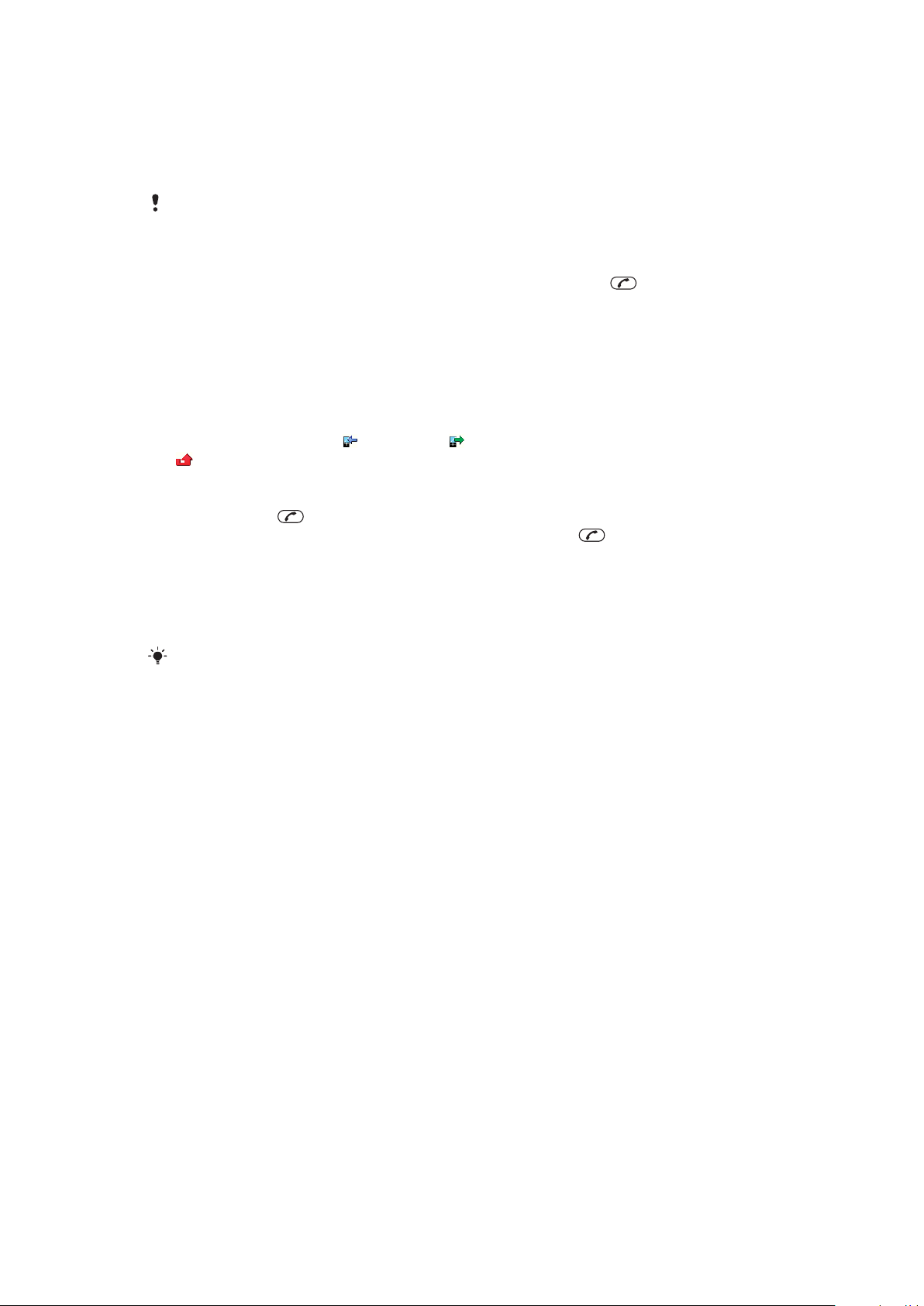
Segélyhívások
A telefon támogatja a nemzetközi segélyhívószámok (például a 112 vagy a 911) használatát.
Ezekkel a számokkal a szokásos módon lehet bármelyik országból segélyhívást
kezdeményezni SIM-kártyával vagy anélkül, amennyiben egy mobilhálózat lefedettségi
területén belül tartózkodik.
Egyes országokban más segélyhívószámokat is használhatnak. Így előfordulhat, hogy a hálózat
üzemeltetője további helyi segélyhívószámokat is elhelyezett a SIM-kártyán.
Segélyhívás kezdeményezése
•
Írja be a 112-t (nemzetközi segélyhívószám), majd nyomja meg a billentyűt.
A helyi segélyhívószámok megtekintése
1.
Válassza a Menü > Kapcsolatok parancsot.
2.
Léptessen az Új kapcsolat elemre, és válassza a Beállít. > Speciális számok >
Segélyhívószámok parancsot.
Híváslista
Megtekintheti a fogadott , a tárcsázott és a nem fogadott vagy elutasított hívásokkal
kapcsolatos adatokat.
Szám felhívása a híváslistáról
1.
Nyomja meg a
2.
Léptessen a kívánt névhez vagy számhoz, és nyomja meg a billentyűt.
billentyűt, és léptessen a kívánt lapra.
Kapcsolatok
A Kapcsolatok mappába nevekből, telefonszámokból és személyes adatokból álló
bejegyzéseket menthet. Az adatokat a telefon memóriájába vagy a SIM-kártyára mentheti.
A kapcsolatok adatait a Sony Ericsson PC Suite program használatával szinkronizálhatja.
Alapértelmezett kapcsolatok
Kiválaszthatja, hogy melyik kapcsolattípus jelenjen meg alapértelmezésként. Ha
alapértelmezésként a Telef. kapcsolatok van kijelölve, a Kapcsolatok alatt csak a
telefonmemóriába mentett kapcs. adatai jelennek meg. Ha a SIM-kapcsolatok az
alapértelmezett beállítás, akkor a Kapcsolatok alatt csak a SIM-kártyára mentett nevek és
számok jelennek meg.
Alapértelmezett kapcsolatok kiválasztása
1.
Válassza a Menü > Kapcsolatok parancsot.
2.
Léptessen az Új kapcsolat elemre, és válassza a Beállít. > Speciális > Alapér.
telefonkönyv parancsot.
3.
Válasszon ki egy lehetőséget.
Kapcsolatok mappa
A Kapcsolatok mappa nevekből, telefonszámokból és személyes adatokból álló
bejegyzéseket tartalmazhat, amelyek a telefon memóriájában vannak mentve.
Kapcsolat felvétele a telefonba
1.
Válassza a Menü > Kapcsolatok parancsot.
2.
Léptessen a Új kapcsolat elemre, majd válassza a Felvétel lehetőséget.
3.
Írja be a nevet, majd válassza az OK lehetőséget.
4.
Léptessen a Új szám: elemre, majd válassza a Felvétel lehetőséget.
5.
Írja be a számot, és válassza az OK parancsot.
6.
Válasszon ki egy számtípust.
7.
Léptessen a lapok között, és válassza ki a megfelelő mezőket további információ
beírásához.
8.
Válassza a Mentés parancsot.
18
Ez a kiadvány internetes változata. © Csak magáncélú felhasználásra nyomtatható ki.
Page 19
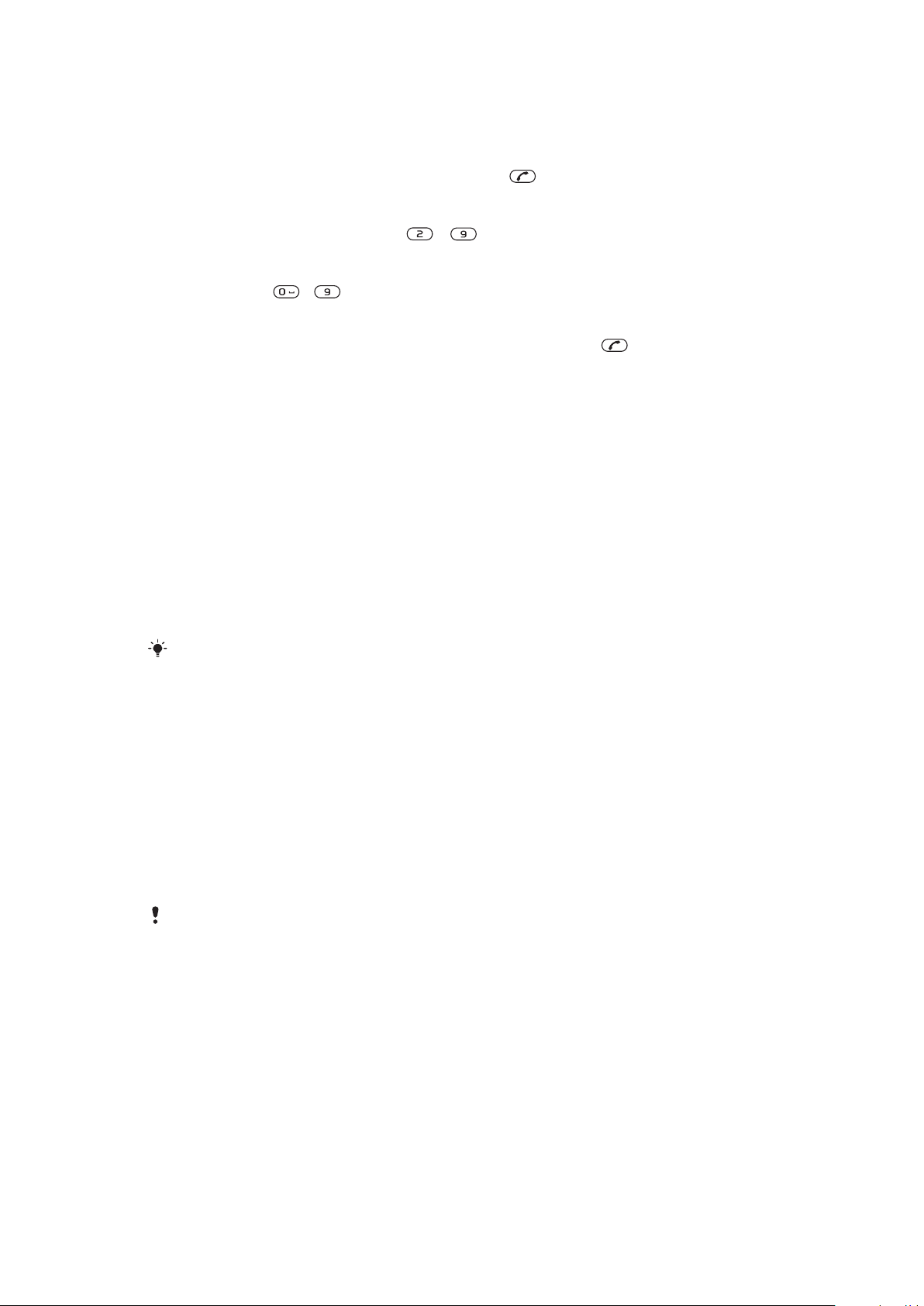
Kapcsolatok felhívása
Kapcsolat felhívása
1.
Válassza a Menü > Kapcsolatok parancsot.
2.
Léptessen a kívánt kapcsolatra, és nyomja meg a billentyűt.
A kapcsolatok listájának közvetlen megnyitása
•
Nyomja meg és tartsa lenyomva a – billentyűk valamelyikét.
Hívás kezdeményezése intelligens kereséssel
1.
Nyomja meg a – billentyűk közül a megfelelőt (legalább kettőt egymás után).
Megjelennek a megnyomott billentyűknek megfelelő betűkkel kezdődő nevű (vagy
számokkal kezdődő) kapcsolatok.
2.
Léptessen a kívánt névre vagy telefonszámra, és nyomja meg a billentyűt.
Az Intelligens keresés be- vagy kikapcsolása
1.
Válassza a Menü > Beállítások > Hívásinformáció > Intelligens keresés
parancsot.
2.
Válasszon ki egy lehetőséget.
Kapcsolatok szerkesztése
Adatok felvétele telefonos kapcsolathoz
1.
Válassza a Menü > Kapcsolatok parancsot.
2.
Léptessen a kívánt kapcsolatra, majd válassza a Beállít. > Kapcsolat módos.
parancsot.
3.
Léptessen a kívánt lapra, majd válassza a Felvétel vagy a Módosítás parancsot.
4.
Válasszon ki egy lehetőséget és egy felvenni vagy módosítani kívánt elemet.
5.
Válassza a Mentés parancsot.
Ha az előfizetése támogatja a hívószám-azonosítási (CLI) szolgáltatást, akkor egyéni
csengőhangot és képet állíthat be a kapcsolatokhoz.
Nevek és telefonszámok másolása a telefonos kapcsolatok közé
1.
Válassza a Menü > Kapcsolatok parancsot.
2.
Léptessen az Új kapcsolat elemre, és válassza a Beállít. > Speciális > Másolás
SIM-ről parancsot.
3.
Válasszon ki egy lehetőséget.
Nevek és számok másolása a SIM-kártyára
1.
Válassza a Menü > Kapcsolatok parancsot.
2.
Léptessen az Új kapcsolat elemre, és válassza a Beállít. > Speciális > Másolás
SIM-re parancsot.
3.
Válasszon ki egy lehetőséget.
Ha az összes kapcsolatot átmásolja a telefonról a SIM-kártyára, akkor a SIM-kártyán tárolt összes
információ felülíródik.
Nevek és telefonszámok automatikus mentése a SIM-kártyára
1.
Válassza a Menü > Kapcsolatok parancsot.
2.
Léptessen az Új kapcsolat elemre, és válassza a Beállít. > Speciális > Auto.
mentés SIM-re parancsot.
3.
Válasszon ki egy lehetőséget.
Kapcsolatok mentése a memóriakártyára
1.
Válassza a Menü > Kapcsolatok parancsot.
2.
Léptessen az Új kapcsolat elemre, és válassza a Beállít. > Speciális > Bizt.
mentés kártyára parancsot.
19
Ez a kiadvány internetes változata. © Csak magáncélú felhasználásra nyomtatható ki.
Page 20
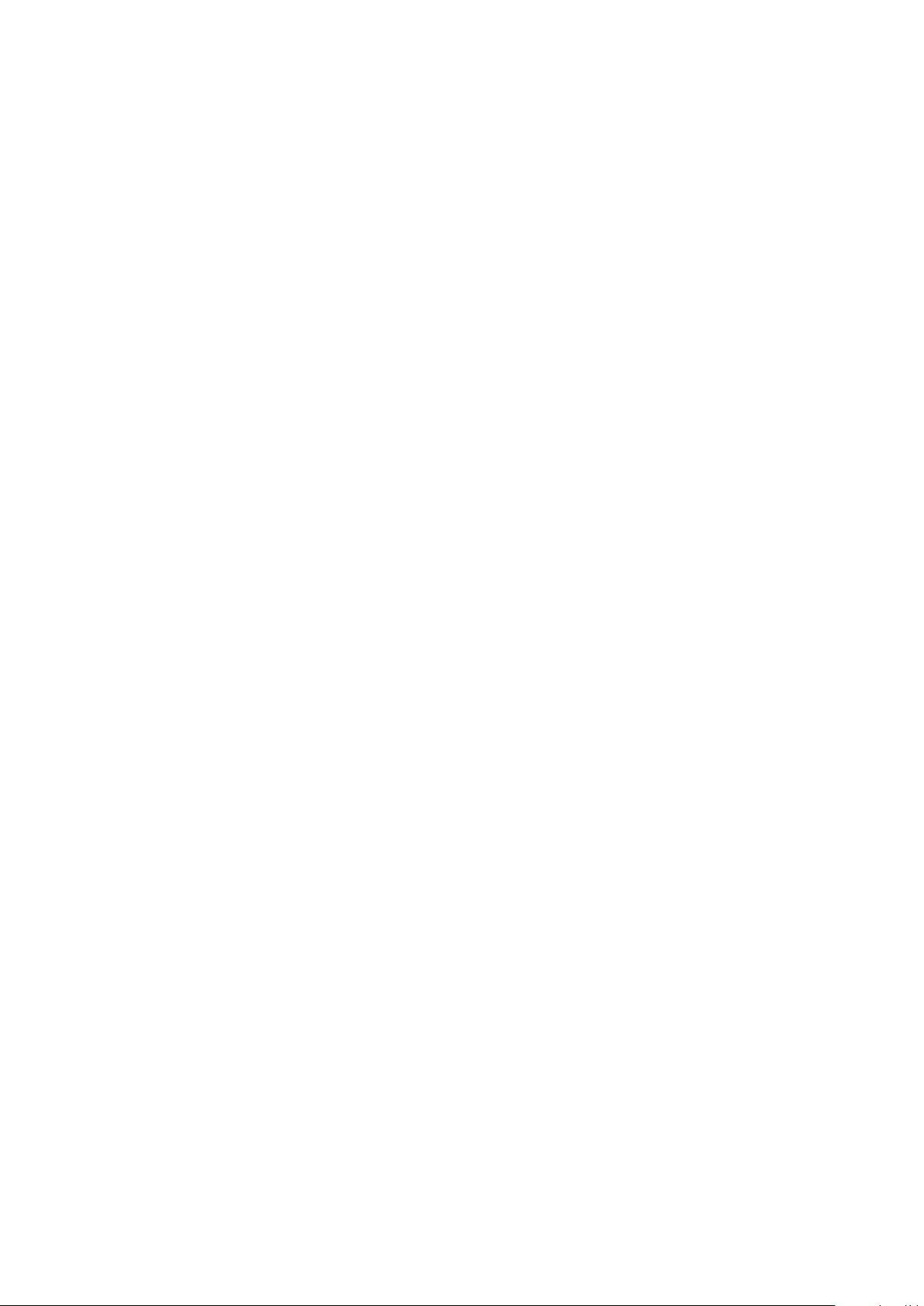
SIM-kapcsolatok
A SIM-kapcsolatok csak névből és telefonszámból állhatnak, és a SIM-kártyán tárolódnak.
SIM-kapcsolat felvétele
1.
Válassza a Menü > Kapcsolatok parancsot.
2.
Léptessen a Új kapcsolat elemre, majd válassza a Felvétel lehetőséget.
3.
Írja be a nevet, majd válassza az OK lehetőséget.
4.
Írja be a számot, és válassza az OK parancsot.
5.
Válassza ki a kívánt számtípust, és adja meg az esetleg elérhető további adatokat
is.
6.
Válassza a Mentés parancsot.
Kapcsolatok törlése
Az összes kapcsolat törlése
1.
Válassza a Menü > Kapcsolatok parancsot.
2.
Léptessen az Új kapcsolat elemre, és válassza a Beállít. > Speciális > Össz.
kapcsol. törlése parancsot.
3.
Válasszon ki egy lehetőséget.
A kapcsolatok tárolására szolgáló memória állapota
A tárolható kapcsolatok száma a telefonban, illetve a SIM-kártyán rendelkezésre álló
memória méretétől függ.
A kapcsolatok tárolására szolgáló memória állapotának megtekintése
1.
Válassza a Menü > Kapcsolatok parancsot.
2.
Léptessen az Új kapcsolat elemre, és válassza a Beállít. > Speciális > Memória
állapota parancsot.
Saját adatok
A telefonban megadhatja saját adatait, és a készülékről elküldheti például saját
névjegykártyáját.
Információk megadása a Saját adatokban
1.
Válassza a Menü > Kapcsolatok parancsot.
2.
Léptessen a Saját adatok elemre, majd válassza a Megnyitás lehetőséget.
3.
Léptessen a kívánt lehetőségre, és szerkessze az információt.
4.
Válassza a Mentés parancsot.
Saját névjegykártya hozzáadása
1.
Válassza a Menü > Kapcsolatok parancsot.
2.
Léptessen a Saját adatok elemre, majd válassza a Megnyitás lehetőséget.
3.
Léptessen a Saj. kapcs.-adatok elemre, majd válassza a Felvétel > Új
létrehozása parancsot.
4.
Léptessen a lapok között, és válassza ki a megfelelő mezőket további információ
beírásához.
5.
Írja be az adatokat, és válassza a Mentés parancsot.
Csoportok
Üzenetküldéshez lehetősége van a Telef. kapcsolatok mappabeli telefonszámokat és email címeket tartalmazó csoport létrehozására. A (telefonszámokat tartalmazó) csoportok
a hívásszűrés beállítása során is használhatók.
20
Ez a kiadvány internetes változata. © Csak magáncélú felhasználásra nyomtatható ki.
Page 21
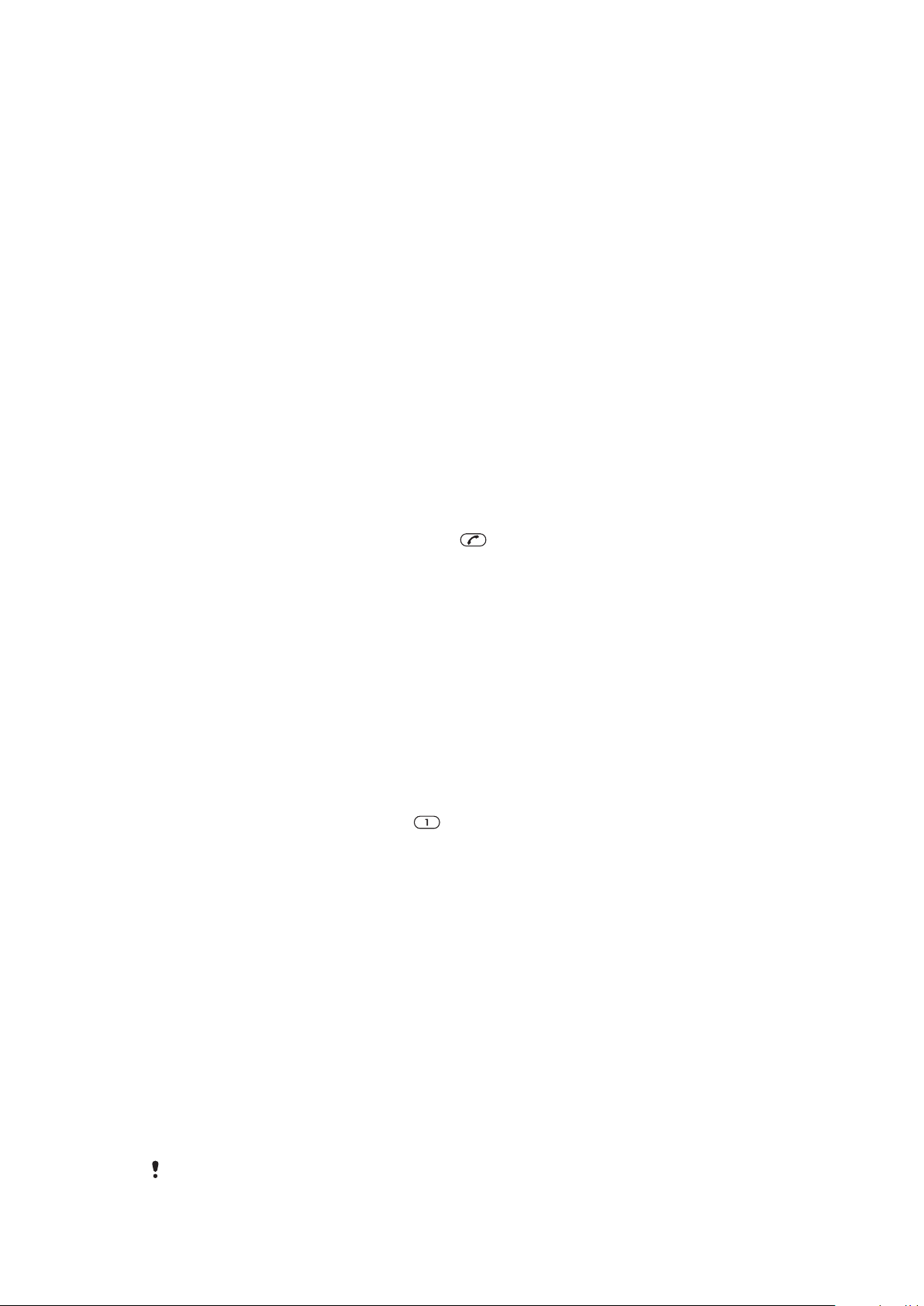
Számokat és e-mail címeket tartalmazó csoport létrehozása
1.
Válassza a Menü > Kapcsolatok parancsot.
2.
Léptessen az Új kapcsolat elemre, majd válassza a Beállít. > Csoportok
parancsot.
3.
Léptessen az Új csoport elemre, majd válassza a Felvétel lehetőséget.
4.
Írja be a csoport nevét, majd válassza a Folytatás lehetőséget.
5.
Léptessen az Új elemre, majd válassza a Felvétel lehetőséget.
6.
Léptessen egyenként a kijelölni kívánt telefonszámokra és e‑mail címekre, és az
adott elem kijelöléséhez válassza a Kijelölés parancsot.
7.
Válassza a Folytatás > Kész parancsot.
Gyorstárcsázás
Kiválaszthat kilenc gyakran hívott kapcsolatot készenléti módból való gyorstárcsázáshoz.
Ezek a kapcsolatok az 1–9. számú pozícióba menthetők.
Gyorstárcsázási számok hozzárendelése kapcsolatokhoz
1.
Válassza a Menü > Kapcsolatok parancsot.
2.
Léptessen az Új kapcsolat elemre, majd válassza a Beállít. > Gyorstárcsázás
parancsot.
3.
Léptessen egy pozícióra, és válassza a Felvétel parancsot.
4.
Válasszon ki egy kapcsolatot.
Gyorstárcsázás
•
Írja be a pozíció számát, és nyomja meg a
billentyűt.
További hívásfunkciók
Hangposta
Ha előfizetése hangposta szolgáltatást is tartalmaz, akkor a hívó felek hangpostaüzenetet
hagyhatnak, ha Ön nem tudja fogadni a hívást.
A hangposta számának megadása
1.
Válassza a Menü > Üzenetkezelés > Üzenetek > Beállítások >
Üzenetbeállítások lap > Hangposta száma parancsot.
2.
Írja be a számot, és válassza az OK parancsot.
A hangposta szolgáltatás felhívása
•
Nyomja meg és tartsa lenyomva az
Hangvezérlés
Hangparancsok rögzítésével az alábbiakra nyílik lehetősége:
•
Hangtárcsázás – felhívhat valakit a nevének kimondásával.
•
Hívások fogadása és visszautasítása kihangosító használatakor.
Hangparancs rögzítése hangparancsos tárcsázás használatával
1.
Válassza a Menü > Beállítások > Általános > Hangvezérlés > Hangparancsos
tárcs. > Bekapcsolás lehetőséget.
2.
Válassza az Igen > Új hangparancs lehetőséget, és jelölje ki a kívánt kapcsolatot.
Ha a kapcsolathoz több telefonszám is tartozik, válassza ki, hogy melyik számhoz
kívánja a hangparancsot hozzárendelni.
3.
Kövesse a megjelenő utasításokat. Várja meg a hangjelzést, majd mondja ki a
rögzíteni kívánt hangparancsot. Rögzítsen egy hangparancsot (például „János
mobilja”). A telefon ellenőrzés céljából lejátssza a hangparancsot.
4.
Ha a felvétel megfelelő, válassza az Igen lehetőséget. Ha a felvétel nem megfelelő,
válassza a Nem parancsot, és ismételje meg a 3–4. lépést.
billentyűt.
A hangparancsok csak a telefon memóriájában tárolódnak. Más telefonon nem használhatók fel.
21
Ez a kiadvány internetes változata. © Csak magáncélú felhasználásra nyomtatható ki.
Page 22
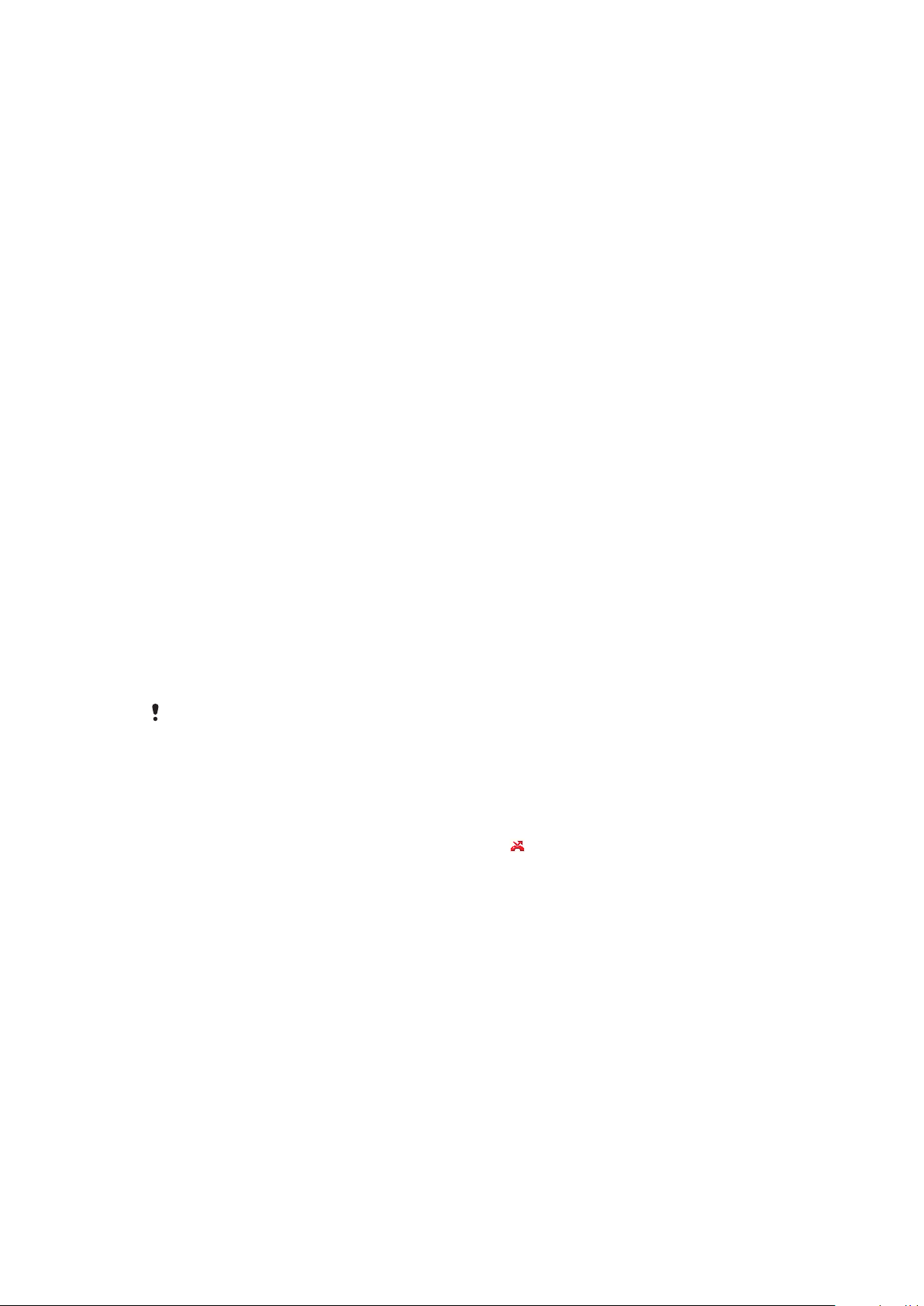
Kapcsolat hangparancsos tárcsázása
1.
Nyomja meg és tartsa lenyomva valamelyik hangerőbillentyűt.
2.
Várja meg a hangjelzést, majd mondjon ki egy rögzített hangparancsot (például
„János mobilja”). A telefon visszajátssza a hangparancsot, majd felépül a hívás.
A hangparancsos hívásfogadás aktiválása és hangparancsok rögzítése
1.
Válassza a Menü > Beállítások > Általános > Hangvezérlés > Hangvezérelt
fogadás > Bekapcsolás lehetőséget.
2.
Kövesse a megjelenő utasításokat, majd válassza a Folytatás lehetőséget. Várja
meg a jelzőhangot, majd mondja be hangosan a „hívásfogadás" szót, vagy bármely
más szót.
3.
A Igen lehetőséggel elfogadhatja a bemondást, a Nem lehetőséggel új felvételt
készíthet.
4.
Várja meg a jelzőhangot, majd mondja be hangosan a „foglalt" szót, vagy bármely
más szót.
5.
A Igen lehetőséggel elfogadhatja a bemondást, a Nem lehetőséggel új felvételt
készíthet.
6.
Kövesse a megjelenő utasításokat, majd válassza a Folytatás lehetőséget.
7.
Válassza ki azokat a környezeteket, amelyekben aktiválni kívánja a hangparancsos
hívásfogadást.
Hívás fogadása hangparancsokkal
•
Mondja ki a „Fogadom” szót.
Hangparancs újrarögzítése
1.
Válassza a Menü > Beállítások > Általános > Hangvezérlés > Hangparancsos
tárcs. > Nevek módosítása parancsot.
2.
Léptessen a kívánt hangparancsra, és válassza a Lehetőség. > Hangazon.
cseréje parancsot.
3.
Várja meg a hangjelzést, majd mondja ki a rögzíteni kívánt hangparancsot.
Hívások átirányítása
Átirányíthatja a hívásokat például egy üzenetrögzítő szolgáltatáshoz.
Amikor be van kapcsolva a
lehetőség.
Hívások átirányítása
1.
Válassza a Menü > Beállítások > Hívásinformáció > Hívásátirányítás
parancsot.
2.
Válasszon ki egy hívástípust és egy átirányítási beállítást.
3.
Válassza a Bekapcsolás parancsot. Megjelenik a
4.
Írja be azt a telefonszámot, amelyre át szeretné irányítani a hívásokat, majd válassza
az OK lehetőséget.
Híváskorlátozás funkció, akkor nem érhető el néhány hívásátirányítási
ikon.
Hívásvárakoztatás
Ha a hívásvárakoztatás be van kapcsolva, második hívás beérkezése esetén hangjelzés
hallható.
A hívásvárakoztatás bekapcsolása
•
Válassza a Menü > Beállítások > Hívásinformáció > Hívások kezelése >
Hívásvárakoztatás > Bekapcsolás parancsot.
Egyszerre több hívás kezelése
Egyszerre több hívást is kezelhet. Várakoztathatja például a folyamatban lévő hívást, amíg
egy második hívást kezdeményez vagy fogad. Át is válthat a két hívás között. Nem fogadhat
harmadik hívást, amíg nem bontja az első két hívás valamelyikét.
22
Ez a kiadvány internetes változata. © Csak magáncélú felhasználásra nyomtatható ki.
Page 23
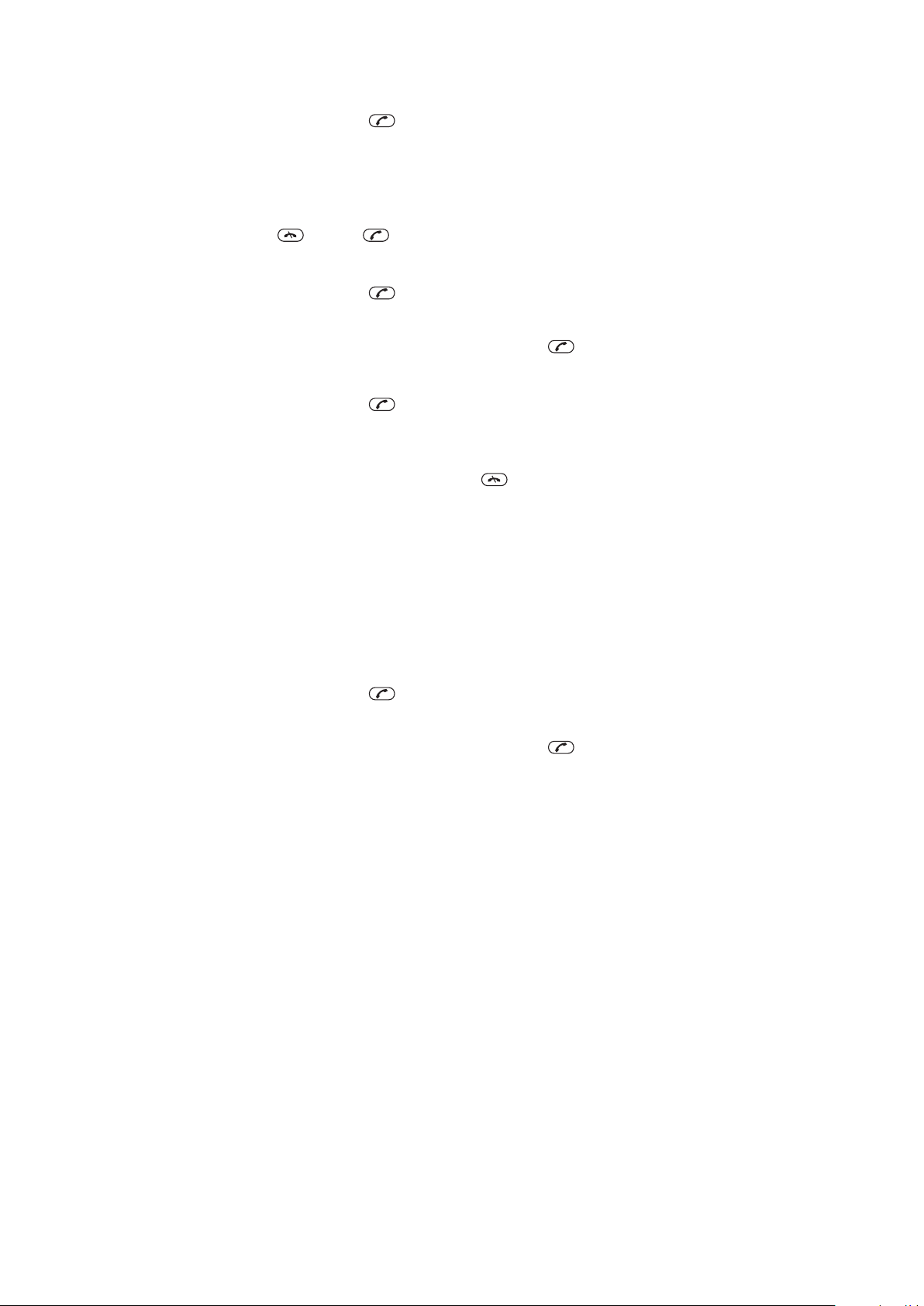
Váltás két hívás között
•
Hívás közben nyomja meg a billentyűt.
Két hívás összekapcsolása
•
Hívás közben válassza a Beállít. > Hívások összekap. parancsot.
A folyamatban levő hívás befejezése és visszatérés a várakoztatott híváshoz
•
Nyomja meg a , majd a billentyűt.
Második hívás kezdeményezése
1.
Hívás közben nyomja meg a billentyűt. Ezzel várakoztatásba helyezi a
folyamatban levő hívást.
2.
Válassza a Beállít. > Új hívás parancsot.
3.
Írja be a hívni kívánt telefonszámot, majd nyomja meg a billentyűt.
Második hívás fogadása
•
Hívás közben nyomja meg a billentyűt. Ezzel várakoztatásba helyezi a
folyamatban levő hívást.
Második hívás visszautasítása
•
A második hívás beérkezésekor nyomja meg a billentyűt, és folytassa az aktuális
hívást.
A folyamatban levő hívás megszakítása és a második hívás fogadása
•
Hívás közben válassza az Aktív hívás cseréje parancsot.
Konferenciahívások
Konferenciahívás estén összesen legfeljebb öt másik emberrel folytathat egyidejű
beszélgetést.
Új résztvevő felvétele
1.
Hívás közben nyomja meg a
egyesített hívásokat.
2.
Válassza a Beállít. > Új hívás parancsot.
3.
Írja be a hívni kívánt telefonszámot, majd nyomja meg a billentyűt.
4.
Az új résztvevő felvételéhez válassza a Beállít. > Hívások összekap. parancsot.
5.
További résztvevők felvételéhez ismételje meg ezt a műveletet.
Résztvevő eltávolítása
1.
Válassza a Beállít. > Leválasztás: parancsot.
2.
Válassza ki a konferenciahívásból eltávolítani kívánt résztvevőt.
Magánbeszélgetés
1.
Hívás közben válassza a Beállít. > Magánbeszélgetés parancsot, és jelölje ki azt
a résztvevőt, akivel magánbeszélgetést kíván folytatni.
2.
A konferenciahívás folytatásához válassza a Beállít. > Hívások összekap.
parancsot.
billentyűt. Ezzel várakoztatásba helyezi az
Saját számok
Megtekintheti, felveheti és szerkesztheti saját telefonszámait.
A saját telefonszámok ellenőrzése
1.
Válassza a Menü > Kapcsolatok parancsot.
2.
Léptessen az Új kapcsolat elemre, és válassza a Beállít. > Speciális számok >
Saját számok parancsot.
3.
Válasszon ki egy lehetőséget.
23
Ez a kiadvány internetes változata. © Csak magáncélú felhasználásra nyomtatható ki.
Page 24
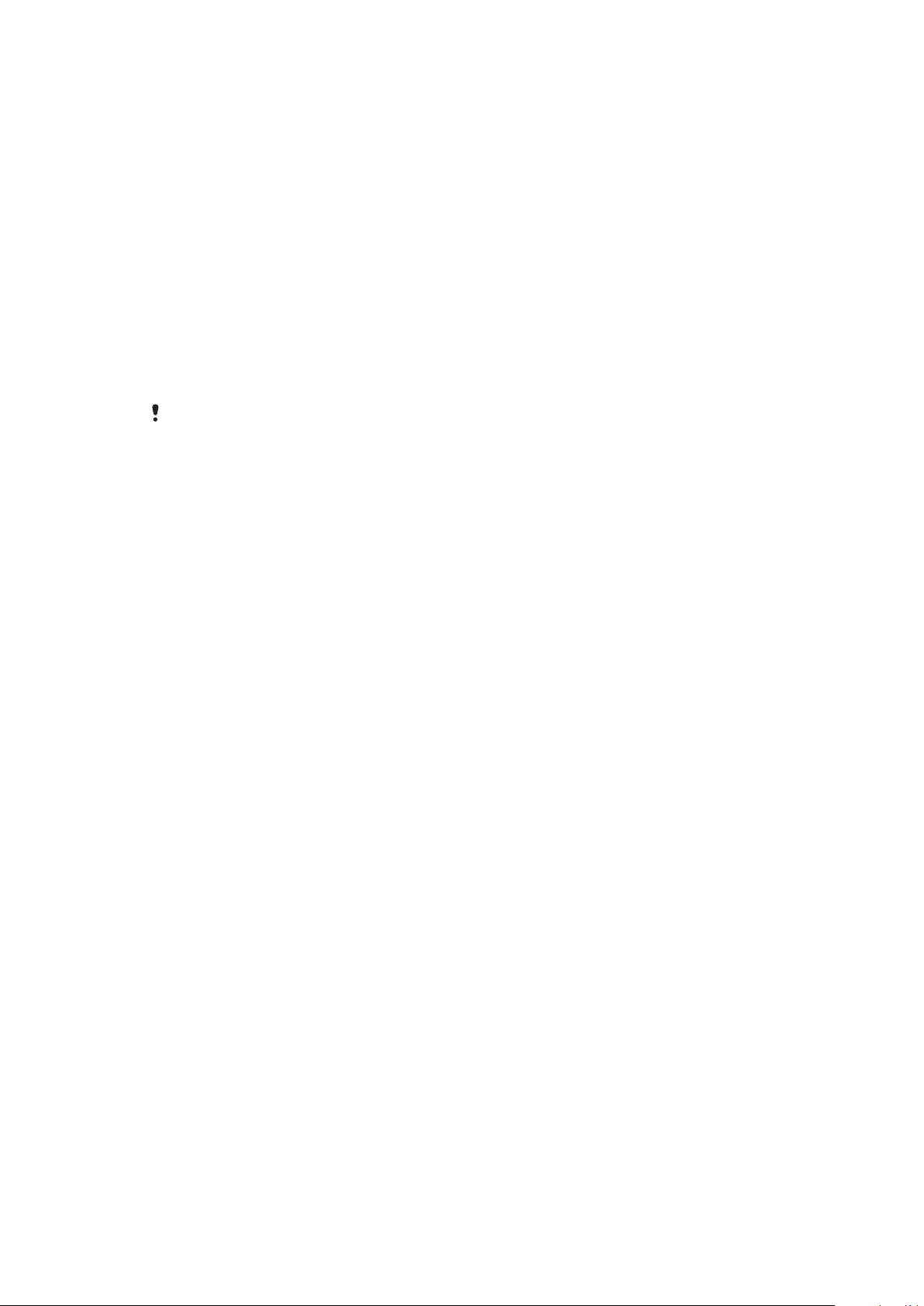
Hívásszűrés
Lehetősége van csak a meghatározott telefonszámokról érkező hívások fogadására.
Számok felvétele a szűrési listára
1.
Válassza a Menü > Beállítások > Hívásinformáció > Hívások kezelése > Hívások
elfogadása > Csak a listáról parancsot.
2.
Léptessen az Új elemre, majd válassza a Felvétel lehetőséget.
3.
Válasszon ki egy kapcsolatot, vagy válassza a Csoportok lehetőséget.
Az összes hívás fogadása
•
Válassza a Menü > Beállítások > Hívásinformáció > Hívások kezelése > Hívások
elfogadása > Az összes hívó parancsot.
Híváskorlátozás
Korlátozhatja a kimenő és bejövő hívásokat. Ehhez szükség van egy, a szolgáltató által
megadott jelszóra.
Ha átirányítja a bejövő hívásokat, akkor nem használhat néhány híváskorlátozási lehetőséget.
Híváskorlátozási lehetőségek
A szokásos lehetőségek:
•
Az összes kimenő – minden kimenő hívás korlátozása
•
Kimenő nemzetközi – minden kimenő nemzetközi hívás korlátozása
•
Kimenő nemz. baran. – minden kimenő nemzetközi hívás korlátozása, kivéve a saját
országába irányulókat
•
Összes bejövő – minden bejövő hívás korlátozása
•
Bejöv. barangoláskor – minden bejövő hívás korlátozása, ha külföldön tartózkodik
Hívások korlátozása
1.
Válassza a Menü > Beállítások > Hívásinformáció > Hívások kezelése >
Híváskorlátozás parancsot.
2.
Válasszon ki egy lehetőséget.
3.
Válassza a Bekapcsolás parancsot.
4.
Írja be a jelszót, és válassza az OK parancsot.
Hívásidő és hívásdíj
Hívás közben a telefon kijelzi a beszélgetés eddig eltelt idejét. Ellenőrizhető a legutóbbi
hívás, a kimenő hívások, illetve az összes hívás időtartama is.
Hívásidő ellenőrzése
•
Válassza a Menü > Beállítások > Hívásinformáció > Hívásidő >
Hívásidőmérők parancsot.
Saját telefonszámának megjelenítése vagy elrejtése
Hívás kezdeményezésekor megjelenítheti vagy elrejtheti saját telefonszámát a hívott
készüléken.
Telefonszámának elrejtése
1.
Válassza a Menü > Beállítások > Hívások > Szám láthatósága parancsot.
2.
Válassza a Szám elrejtése parancsot.
24
Ez a kiadvány internetes változata. © Csak magáncélú felhasználásra nyomtatható ki.
Page 25

Képkezelés
1
2
3
4
5
Fényképeket készíthet és videoklipeket rögzíthet, amelyeket megtekinthet, menthet vagy
elküldhet. A mentett fényképek és videoklipek a Média mappában, illetve a Fájlkezelő
használatával találhatók meg.
A kereső és a kamera vezérléséhez használható billentyűk
1 Zoom növelése vagy csökkentése.
2 A fotómódot jelzi
3 Fényképek és videoklipek megtekintése.
4 A videomódot jelzi
5 A kamera bekapcsolása/fényképek készítése/videoklipek rögzítése
A kamera bekapcsolása
•
Nyomja meg a billentyűt.
A beállítások módosítása
•
Kapcsolja be a kamerát, és válassza a parancsot.
A beállításokkal kapcsolatos információ megtekintése
•
Léptessen a kívánt beállításra, és válassza az
lehetőséget.
A fényképkamera használata
Fénykép készítése
1.
Kapcsolja be a kamerát, és a navigációs billentyű használatával léptessen a
lehetőségre.
2.
Az automatikus fókuszáláshoz nyomja le félig a billentyűt.
3.
Amikor a fókuszjelző pont és az élességállító keret színe zöldre vált, nyomja le teljesen
billentyűt a fénykép elkészítéséhez. A készülék automatikusan menti a
a
fényképet.
4.
A keresőhöz való visszatéréshez és új fénykép készítéséhez nyomja meg a
billentyűt.
A zoom használata
•
Nyomja meg a hangerőbillentyűt.
Ez a kiadvány internetes változata. © Csak magáncélú felhasználásra nyomtatható ki.
25
Page 26

A fényerő beállítása
•
Nyomja meg a navigációs billentyűt balra a fényerő csökkentéséhez. Nyomja meg a
navigációs billentyűt jobbra a fényerő növeléséhez. A fényerő szintje megjelenik a
ikon mellett.
Arcfelismerés
Az arcfelismerési funkció révén a fénykép szélén elhelyezkedő arcokra is állítható az
élesség. A kamera akár három arcot is képes felismerni és fehér kerettel jelezni. Zöld színű
keret jelzi az élességállításhoz kiválasztott arcot. Általában a kamerához legközelebbi arcra
kerül a fókusz.
Az arcfelismerési funkció bekapcsolása
1.
Kapcsolja be a kamerát, és a navigációs billentyű használatával léptessen a
lehetőségre.
2.
Válassza a > Fókuszálási mód > Arcfelismerés parancsot.
Mosolyfelismerés
A Mosolyfelismerés funkció lehetővé teszi barátai és családtagjai mosolyának
megörökítését. A kamera legfeljebb három arcot képes felismerni, majd kiválaszt egyet
mosolyfelismerésre és automatikus fókuszálásra. Sárga keret jelzi, hogy melyik a
kiválasztott arc. Amikor a kiválasztott arc mosolyog, a kamera automatikusan készít egy
fényképet.
A mosolyfelismerési funkció bekapcsolása
1.
Kapcsolja be a kamerát, és a navigációs billentyű használatával léptessen a
lehetőségre.
2.
Válassza a > Felvételi mód > Mosolyfelism. parancsot.
3.
A ikon megjelenése jelzi, hogy a kamera Mosolyfelismerés módra váltott.
A mosolyfelismerési funkció használata
1.
Irányítsa a kamerát a témára, miközben a Mosolyfelism. be van állítva.
2.
Teljesen nyomja le a
mosolyfelismerés. Sárga keret jelzi, hogy a fókusz az arcon van.
3.
A kamera automatikusan elkészíti a fényképet, amikor az adott személy
elmosolyodik.
4.
Ha annak ellenére is szeretne fényképet készíteni, hogy a kamera nem észlelt
mosolyt, nyomja le ismét teljesen a billentyűt.
gombot. Amikor megjelenik a ikon, be van kapcsolva a
Motívumprogramok
A Motívumprogramok használatával gyorsan beállíthatja a kamerát a gyakori fényképezési
szituációkhoz, előre beállított motívumprogramok segítségével. A kamera az adott
szituációnak megfelelő beállításokkal segít a lehető legjobb fénykép készítésében.
Motívumprogramok használata
1.
Kapcsolja be a kamerát, és a navigációs billentyű használatával léptessen a
lehetőségre.
2.
Válassza a > Motívumprogramok parancsot.
3.
Válassza ki a kívánt motívumprogramot.
4.
A kamera keresőjéhez való visszatéréshez válassza a lehetőséget.
5.
Készítsen egy fényképet.
Fénykép javítása
Javíthatja fényképeit a Fénykép javítása funkcióval. Egy mozdulattal javíthat a felvétel
világosságán, fényegyensúlyán és kontrasztján a lehető legjobb fénykép elérése
érdekében. A javított változatot másolatként menti a rendszer. Az eredeti fénykép
változatlanul megőrződik.
26
Ez a kiadvány internetes változata. © Csak magáncélú felhasználásra nyomtatható ki.
Page 27

Fénykép javítása a Fénykép javítása funkcióval
1.
Kapcsolja be a kamerát, és a navigációs billentyű használatával léptessen a
lehetőségre.
2.
Állítsa a Megtekintés funkciót Bekapcsolva beállításra. Válassza a >
Beállítások parancsot, majd a Megtekintés > Bekapcsolva lehetőséget. A kamera
keresőjéhez való visszatéréshez válassza a lehetőséget.
3.
Készítsen egy fényképet.
4.
A fénykép visszanézése közben válassza a Beállít. > Fénykép javítása parancsot.
5.
Tekintse át a javítást, és a mentéshez válassza a Mentés lehetőséget.
6.
A javítás elvetéséhez válassza a Vissza parancsot.
Ötletek a kamera használatához
Aranymetszés
A felvétel központi témája ne a kereső közepén helyezkedjen el. Látványosabb az
eredmény, ha körülbelül a fénykép szélei közötti távolság egyharmadánál áll az alany vagy
a tárgy.
A kamera stabilan tartása
Tartsa szilárdan a kamerát a fényképek bemozdulásának elkerülése érdekében. Egy
lehetséges megoldás, ha valamilyen stabil tárgyon kitámasztja a tartó kezét. A telefon
stabilan tartása érdekében fényképezéshez használhatja az időzítőt is.
Minél közelebb
Próbáljon a lehető legközelebb menni a témához, hogy ne legyen szükség a kamera zoom
funkciójának használatára. A téma lehetőleg majdnem teljesen töltse ki a keresőt.
Fényképezés a vaku hatókörén belül
A vaku hatótávolságán kívülre „célzott” fényképek sötétek lehetnek. A vaku csak körülbelül
négy lépés távolságig hatásos.
Változatos megközelítések
Próbálkozzon bátran különböző szögekből, lépjen közelebb a témához. Készítsen álló
tájolású fényképeket is, akár felső vagy alsó perspektívából. Kísérletezzen különböző
felvételi pozíciókkal.
Egyszerű háttér ajánlott
Az egyszerű, nem zsúfolt háttér jobban kiemeli a témát.
Az objektív tisztán tartása
A mobiltelefonokat különböző helyeken és időjárási viszonyok között használják, egyébként
pedig zsebben vagy táskában hordják. Ennek eredményeként a beépített kamera objektívje
könnyen összepiszkolódhat vagy ujjlenyomatoktól foltossá válhat. Óvatosan tisztítsa meg
az objektív felületét puha törlőruhával.
A videokamera használata
Videoklip rögzítése
1.
Kapcsolja be a kamerát, és a navigációs billentyű használatával léptessen a
lehetőségre.
2.
A felvétel megkezdéséhez nyomja le teljesen a billentyűt.
3.
A felvétel befejezéséhez nyomja le újra teljesen a
automatikusan menti a videoklipet.
4.
A keresőhöz való visszatéréshez és új videoklip rögzítéséhez válassza a
parancsot.
billentyűt. A készülék
Fényképek kezelése
Az Adobe™ Photoshop™ Album Starter Edition program segít a fényképek és videoklipek
megtekintésében, további javításában és számítógépen való rendszerezésében. A szoftver
letölthető a www.sonyericsson.com/support webhelyről.
A Media Go™ alkalmazás használatával vihet át médiafájlokat telefonjára, illetve telefonjáról.
27
Ez a kiadvány internetes változata. © Csak magáncélú felhasználásra nyomtatható ki.
Page 28

Fényképek megtekintése és címkézése
Fényképek megtekintése
1.
Kapcsolja be a kamerát, és a navigációs billentyű használatával léptessen a
lehetőségre.
2.
Léptessen a fényképek között.
Videoklipek megtekintése
1.
Kapcsolja be a kamerát, és a navigációs billentyű használatával léptessen a
lehetőségre.
2.
Léptessen a kívánt videoklipre, és nyomja meg a középső választóbillentyűt. A
videoklipeket a képernyő bal felső sarkában megjelenő ikon jelzi.
Fényképek megtekintése egymás után, diavetítésszerűen
1.
Válassza a Menü > Média > Fényképek > Kameraalbum parancsot.
2.
Válasszon ki egy hónapot.
3.
Léptessen a kívánt fényképre, és válassza a Megnéz parancsot.
4.
Válassza a Beállít. > Diavetítés parancsot.
5.
Válasszon a hangulatához illő beállítást.
Fényképek térképi megjelenítése
Fénykép készítésekor a fényképhez kapcsolhatja a földrajzi hely adatait. Ezt a funkciót
nevezik geotaggingnek. A geotagging adatokkal kiegészített fényképeket jelzi a Média
mappában. Ha nem tudja térképen elhelyezni a fényképeket, lapozza fel a Nem működnek
az internet alapú szolgáltatások című részt a(z) 74. oldalon.
A cellaazonosítóval kapott adatok közelítő jellegűek. A Sony Ericsson nem vállal felelősséget az
ilyen helyadatok pontosságáért.
Fényképek térképi megjelenítése
•
Válassza a Menü > Média > Fényképek > Fényk.föld.ad. parancsot.
Fényképcímkék
Fényképei rendszerezéséhez fényképcímkéket is használhat. Létrehozhat új címkéket, egy
vagy több címkét rendelhet egy fényképhez, illetve el is távolíthat egy címkét a kívánt
fényképről. Az azonos címkével ellátott fényképek egy csoportban kerülnek mentésre a
Fényképcímkék mappában. Létrehozhat például egy „Nyaralás” címkét, és ezt
hozzárendelheti minden nyaralási fényképhez, amelyeket azután megtekinthet a
Fényképcímkék „Nyaralás” címkéje alatt csoportosítva.
Új fényképcímke létrehozása
1.
Válassza a Menü > Média > Fényképek > Kameraalbum parancsot.
2.
Válasszon ki egy hónapot.
3.
Léptessen a kívánt fényképre, és válassza a Megnéz parancsot.
4.
Nyomja meg a navigációs billentyűt lefelé, majd válassza a Beállít. > Új címke
parancsot.
Fényképek címkézése
1.
Válassza a Menü > Média > Fényképek > Kameraalbum parancsot.
2.
Válasszon ki egy hónapot.
3.
Léptessen a kívánt fényképre, és válassza a Megnéz parancsot.
4.
Nyomja meg a navigációs billentyűt lefelé, és léptessen a kívánt címkére.
5.
Válassza a Beállít. > Fényk. címkézése parancsot.
6.
Léptessen az egyes címkézni kívánt fényképekre, és mindegyiknél válassza a
Beállít. > Fényk. címkézése parancsot.
Fényképhez rendelt címke törlése
1.
A fénykép megtekintése közben nyomja meg a navigációs billentyűt lefelé.
2.
Léptessen a kívánt címkére, és válassza a Beállít. > Címke törlése parancsot.
28
Ez a kiadvány internetes változata. © Csak magáncélú felhasználásra nyomtatható ki.
Page 29

Fényképek használata
A fényképeket kapcsolatokhoz rendelheti, illetve használhatja indítási képként, készenléti
módban megjelenő háttérképként vagy képernyőkímélőként.
Fényképek használata
1.
Válassza a Menü > Média > Fényképek > Kameraalbum parancsot.
2.
Válasszon ki egy hónapot.
3.
Léptessen a kívánt fényképre, és válassza a Megnéz parancsot.
4.
Válassza a Beállít. > Használat parancsot.
5.
Válasszon ki egy lehetőséget.
Fényképek nyomtatása
Fényképeit kinyomtathatja egy USB-kábellel csatlakoztatott, a PictBridge™ szabvánnyal
kompatibilis nyomtatóval.
Bluetooth kompatibilis nyomtatóval is nyomtathat, ha az támogatja az Object Push
(Objektumküldés és -fogadás) profilt.
Fényképek nyomtatása USB-kapcsolaton keresztül
1.
Válassza a Menü > Média > Fényképek > Kameraalbum parancsot.
2.
Válasszon ki egy hónapot.
3.
Válassza a Beállít. > Kijelölés > Több kijelölése vagy a Összes kijelölése
lehetőséget.
4.
Válassza a Beállít. > Nyomtatás parancsot, és kövesse a megjelenő utasításokat.
5.
Csatlakoztassa az USB-kábelt a telefonhoz.
6.
Csatlakoztassa az USB-kábelt a nyomtatóhoz.
7.
Várja meg, amíg a telefon visszajelez.
8.
Szükség esetén adja meg vagy módosítsa a nyomtatási beállításokat, majd válassza
a Nyomtatás parancsot.
Nyomtatóhiba esetén szakítsa meg, majd csatlakoztassa újra az USB-kábelt.
Internetes albumok használata
Fényképeket és videoklipeket küldhet internetes albumba, ha az előfizetése támogatja ezt
a szolgáltatást. Ha nem sikerül tartalmat küldeni internetes albumba, lásd a Nem működnek
az internet alapú szolgáltatások című részt a 74. oldalon.
Előfordulhat, hogy a webszolgáltatások használatához külön licencszerződést kell kötnie a
szolgáltatóval. További használati feltételek és költségek is felmerülhetnek. További tudnivalókért
forduljon a szolgáltatóhoz.
A telefonon mentett fényképek elküldése internetes albumba
1.
Válassza a Menü > Média > Fényképek > Kameraalbum parancsot.
2.
Válasszon ki egy hónapot és egy évet.
3.
Léptessen a kívánt fényképre, és válassza a Beállít. > Küldés > Webes albumba
parancsot.
4.
Válassza ki az internetes albumot. Szükség esetén adja meg a bejelentkezési adatait.
5.
Válasszon ki egy meglévő albumot, vagy hozzon létre egy újat.
6.
Írja be a keresett szöveget, majd válassza a Küldés lehetőséget.
A telefonon mentett videoklipek elküldése internetes albumba
1.
Válassza a Menü > Média > Videó > Videók parancsot.
2.
Léptessen a kívánt videoklipre, és válassza a Beállít. > Küldés > Webes
albumba parancsot.
3.
Válassza ki az internetes albumot. Szükség esetén adja meg a bejelentkezési adatait.
4.
Válasszon ki egy meglévő internetes albumot, vagy hozzon létre egy újat.
5.
Írja be a szöveget, majd válassza a Küldés parancsot.
29
Ez a kiadvány internetes változata. © Csak magáncélú felhasználásra nyomtatható ki.
Page 30

Az éppen felvett fényképek vagy videoklipek elküldése internetes albumba
1.
A fénykép vagy a videoklip felvétele után válassza a Küldés > Webes albumba
parancsot.
2.
Válassza ki az internetes albumot. Szükség esetén adja meg a bejelentkezési adatait.
3.
Válasszon ki egy meglévő albumot, vagy hozzon létre egy újat.
4.
Írja be a szöveget, majd válassza a Küldés parancsot.
Internetes albumok megtekintése
1.
Válassza a Menü > Média > Fényképek > Webes albu. parancsot.
2.
Válassza ki az internetes albumot.
Kapcsolat webcímének felkeresése
1.
Válassza a Menü > Kapcsolatok parancsot.
2.
Léptessen a kívánt kapcsolatra, majd válassza a Megnyitás parancsot.
3.
Léptessen a kívánt webcímre, és válassza az Ugrás parancsot.
A telefonban tárolt videoklipek elérése
Videoklipeket a Média és a Fájlkezelő alkalmazásból elérhető videolejátszó használatával
kereshet és játszhat le. A kamera használatával rögzített videoklipek a Kameraalbum
mappából érhetők el. Az egyéb videoklipek a Videoklipek mappában tárolódnak.
Videoklipek lejátszása
1.
Válassza a Menü > Média > Videó > Videók vagy Kameraalbum parancsot.
2.
Léptessen a kívánt fájlra, és válassza a Lejátszás parancsot.
Videoklip lejátszásának leállítása
•
Nyomja meg a középső választóbillentyűt.
Gyors előrecsévélés vagy visszacsévélés
•
Nyomja meg és tartsa lenyomva a navigációs billentyűt jobbra vagy balra.
Váltás a videoklipek között
•
Nyomja meg a navigációs billentyűt jobbra vagy balra.
A hangerő megváltoztatása
•
Nyomja meg a hangerőbillentyűt felfelé vagy lefelé.
A videolejátszás méretének beállítása
•
Nyomja meg a navigációs billentyűt lefelé.
30
Ez a kiadvány internetes változata. © Csak magáncélú felhasználásra nyomtatható ki.
Page 31

Zene
Lehetősége van zenei fájlok, hangoskönyvek és podcast-tartalmak hallgatására. A Media
Go™ alkalmazás használatával vihet át médiafájlokat telefonjára, illetve telefonjáról. További
információ, Lásd a Tartalom átvitele számítógépre vagy számítógépről című részt
a 42. oldalon.
Hordozható sztereó kihangosító
Kihangosító használata
•
Csatlakoztasson egy hordozható kihangosítót. Ha zenehallgatás közben bejövő
hívása van, a zene leáll, hogy fogadhassa a hívást, majd újraindul a hívás befejezése
után.
Ha a telefonhoz nem tartozik fülhallgató, külön is vásárolhat fülhallgatót.
Zenelejátszó
Zene lejátszása
1.
Válassza a Menü > Média > Zene parancsot.
2.
A kategóriák között a navigációs billentyű használatával böngészhet.
3.
Léptessen a kívánt fájlra, és válassza a Lejátszás parancsot.
A kategórián belül megnyomhatja a
bejegyzésre lépjen.
A zenelejátszás leállítása
•
Nyomja meg a középső választóbillentyűt.
Gyors előrecsévélés vagy visszacsévélés
•
Nyomja meg és tartsa lenyomva a navigációs billentyűt jobbra vagy balra.
Váltás a zeneszámok között
•
Nyomja meg a navigációs billentyűt jobbra vagy balra.
A hangerő megváltoztatása
•
Nyomja meg a hangerőbillentyűt felfelé vagy lefelé.
A zenelejátszó kis méretűre állítása
•
Válassza a Beállít. > Kis méretre állítás parancsot.
– gombot, hogy az adott betűvel kezdődő
Visszatérés a lejátszóhoz
•
Válassza a Menü > Média parancsot.
Ez a kiadvány internetes változata. © Csak magáncélú felhasználásra nyomtatható ki.
31
Page 32

Támogatott fájlformátumok
Telefonja a következő fájlformátumokat támogatja:
Funkció Formátumok Kiterjesztések
Csengőhanglejátszás
Video- és
hanglejátszás
Adatfolyam és
progresszív letöltés
- videó
3GP
AAC
MP4
M4A
MP3
AMR
AMR-WB
WAV
SMF (GM, GML, SP-MIDI támogatott)
iMelody
XMF (Mobile XMF/DLS támogatott)
WMA
MP4 (Video: MPEG4 vagy H.264, hang: AAC, AAC+,
eAAC+)
3GPP™ (Video: MPEG4, H.263 vagy H.264, hang:
AMR-NB, AMR-WB, AMR-WB+, AAC, AAC+, eAAC
+)
WMV
3GPP™ PSS Rel6
MP4 (Video: MPEG4 vagy H.264, hang: AAC, AAC+,
eAAC+)
3GPP™ (Video: MPEG4, H.263 vagy H.264, hang:
AMR-NB, AMR-WB, AMR-WB+, AAC, AAC+, eAAC
+)
WMV
.3gp
.aac
.mp4
.m4a
.mp3
.amr
.awb
.wav
.mid
.imy
.xmf, .mxmf
.wma
.mp4
.3gp
.wmv, .asf
Adatfolyam és
progresszív letöltés
- hang
3GP
AAC
MP4
AMR
Videorögzítés H.263 Profile 0, Level 10
MPEG-4 Visual Simple Profile Level 4a
Hangrögzítés AMR-NB
AAC (csak videorögzítéshez)
WAV - PCM lineáris tartalom (Java™ alkalmazásból)
Funkció Dekóderformátum Támogatott bemeneti fájlformátum
Videolejátszás MPEG-4 Visual Simple Profile
H.264 Baseline Profile
H.263 Profile 0
VC-1 (WMV9) Simple Profile
3GP/MP4
3GP/MP4
3GP
WMV
32
Ez a kiadvány internetes változata. © Csak magáncélú felhasználásra nyomtatható ki.
Page 33

Zenelejátszás MPEG-1/2/2.5, audio layer 3
AAC/AAC+/eAAC+
WMA 2,7,8. verzió: Class 1
WMA 9. verzió: Level 3
WMA Pro (M0a profil)
Linear/A-law/μ-law PCM
MP3
3GP/AAC/MP4/M4A
WMA
WMA
WMA
WAV
Lejátszási listák
A zenei fájlokat lejátszási listákba szervezheti. Zeneszámokat és mappákat is felvehet
lejátszási listára. Egy lejátszási lista létrehozása néhány percig is eltarthat.
Lejátszási lista létrehozása
1.
Válassza a Menü > Média > Zene > Lejátszási listák parancsot.
2.
Léptessen az Új lejátszási lista elemre, majd válassza a Felvétel lehetőséget.
3.
Adjon meg egy nevet, majd válassza az OK lehetőséget.
4.
Léptessen egyenként a felvenni kívánt zeneszámokra, és minden egyes
zeneszámnál válassza a Kijelöl parancsot.
5.
A kijelölt zeneszámoknak a lejátszási listára való felvételéhez válassza a Felvétel
parancsot.
Zeneszámok felvétele lejátszási listára
1.
Válassza a Menü > Média > Zene > Lejátszási listák parancsot.
2.
Válassza ki a kívánt lejátszási listát.
3.
Léptessen a Zene felvétele elemre, majd válassza a Felvétel lehetőséget.
4.
Léptessen egyenként a felvenni kívánt zeneszámokra, és minden egyes
zeneszámnál válassza a Kijelöl parancsot.
5.
A kijelölt zeneszámoknak a lejátszási listára való felvételéhez válassza a Felvétel
parancsot.
SensMe™ technológia
A SensMe™ technológia segítségével a lejátszási listák kétféle módon hozhatók létre:
Hangulat alapján, vagy a telefonon található összes zeneszámból. Ha hangulat alapján
kíván listát létrehozni, először a Media Go™ használatával helyezze át a zeneszámokat a
telefonra. Ilyenkor a program tárolja a számok adatait, például a hangulatot, a tempót és
az akkordokat. A zeneszámok pontokként jelennek meg egy két tengelyre épülő grafikon
megfelelő részein. Az Összes nézetben a telefonon tárolt összes zeneszám véletlenszerűen
jelenik meg a grafikonon.
33
Ez a kiadvány internetes változata. © Csak magáncélú felhasználásra nyomtatható ki.
Page 34

Hangulat szerinti lejátszási lista létrehozása
1.
Válassza a Menü > Média > Zene parancsot.
2.
Léptessen a SensMe™ elemre, majd válassza a Megnyitás lehetőséget.
3.
Nyomja meg a navigációs billentyűt felfelé, lefelé, jobbra vagy balra.
4.
Győződjön meg arról, hogy a Hangul. nézet látható. Ellenkező esetben válassza a
Hangul. lehetőséget.
5.
Más zeneszám előzetes meghallgatásához nyomja meg a navigációs billentyűt
felfelé, lefelé, jobbra vagy balra.
6.
Válasszon ki egy zeneszámokat tartalmazó területet, válassza a Felvétel parancsot,
majd nyomja meg a navigációs billentyűt felfelé vagy lefelé.
7.
Válassza a Létreh. parancsot a lejátszási lista létrehozásához és a zenelejátszóban
való lejátszásához.
8.
Válassza a Beállít. > Lej. lista mentése parancsot.
9.
Adjon meg egy nevet, majd válassza az OK lehetőséget.
Lejátszási lista létrehozása az Összes nézetben
1.
Válassza a Menü > Média > Zene parancsot.
2.
Léptessen az SensMe™ elemre, majd válassza a Megnyitás lehetőséget.
3.
Nyomja meg a navigációs billentyűt felfelé, lefelé, jobbra vagy balra.
4.
Győződjön meg arról, hogy az Összes nézet látható. Ellenkező esetben válassza az
Összes lehetőséget.
5.
Más zeneszám előzetes meghallgatásához nyomja meg a navigációs billentyűt
felfelé, lefelé, jobbra vagy balra.
6.
Válasszon ki egy zeneszámokat tartalmazó területet, válassza a Felvétel parancsot,
majd nyomja meg a navigációs billentyűt felfelé vagy lefelé.
7.
Válassza a Létreh. parancsot a zenelejátszóban lejátszható lejátszási lista
létrehozásához.
8.
Válassza a Beállít. > Lej. lista mentése parancsot.
9.
Adjon meg egy nevet, majd válassza az OK lehetőséget.
Hangoskönyvek
Telefonján meghallgathatja a számítógépről a telefonra a Media Go™ alkalmazás
használatával átvitt hangoskönyveket. Előfordulhat, hogy az átvitt hangoskönyv csak
néhány perc után jelenik meg az elérhető hangoskönyvek listáján.
Hangoskönyvek elérése
•
Válassza a Menü > Média > Zene > Hangoskönyvek parancsot.
A nem M4B formátumú hangoskönyvek, illetve az ID3v2 fejezetjelöléssel nem rendelkező
hangoskönyvek a Zeneszámok mappában tárolódnak.
Vásárlás
Amennyiben előfizet egy zenei szolgáltatásra, amely csak korlátozott időre, nem örökre
engedélyezi a zeneszámok használatát a telefonnal, akkor megjelölhet egyes
zeneszámokat későbbi megvásárlásra. Amikor következő alkalommal szinkronizálja zenéit
a Microsoft® Windows Media® Player programmal egy olyan számítógépen, amely
kapcsolódik az internethez, akkor megjelenik egy kérdés, hogy meg kívánja-e vásárolni a
korábban megjelölt zeneszámot. Ha igenlő választ ad, a program letölti a zeneszámot a
számítógépre, és megterheli a kiválasztott zenei szolgáltatáshoz tartozó számlát. Ehhez a
szolgáltatáshoz szükség van előfizetésre, zeneletöltési szolgáltatásra, a Microsoft
Windows Media® Player 11 vagy a Microsoft® Windows Media® Player későbbi
kompatibilis verziójával ellátott számítógépre, valamint egy számítógépes USBkapcsolatra.
®
Nem látható, hogy egy zeneszám meg van-e jelölve. A korábban megjelölt zeneszámok jelölése
nem szüntethető meg.
34
Ez a kiadvány internetes változata. © Csak magáncélú felhasználásra nyomtatható ki.
Page 35

Egy zeneszám megjelölése
•
A megjelölni kívánt zeneszám lejátszása közben nyomja meg és tartsa lenyomva a
billentyűt.
PlayNow™ alkalmazás
A PlayNow™ alkalmazás megnyitásával elindítható a PlayNow™ webhely, ahonnan
zeneszámokat, játékokat, csengőhangokat, témákat és háttérképeket tölthet le.
Lehetősége nyílik a tartalmak előzetes meghallgatására vagy megtekintésére, mielőtt
megvásárolná és letöltené azokat telefonjára. Ha nem sikerül használni az PlayNow™
alkalmazást, lapozza fel a Nem működnek az internet alapú szolgáltatások című részt
a 74. oldalon.
Ez a szolgáltatás bizonyos országokban nem érhető el.
További szolgáltatásokat is elérhet, ha számítógépről nyitja meg a PlayNow™ internetes
áruházát a www.sonyericsson.com/playnow címen. További tudnivalók a
www.sonyericsson.com/support webhelyen elérhető PlayNow™ útmutatóban
olvashatók.
A PlayNow™ alkalmazás használata
1.
Válassza a Menü > PlayNow™ parancsot.
2.
A PlayNow™ webhelyen böngészve és az utasításokat követve megtekinthet,
meghallgathat, illetve vásárolhat tartalmakat.
TrackID™ alkalmazás
A TrackID™ technológia egy zenefelismerő szolgáltatás. Lehetősége van egy kihangosító
hangszórón vagy a telefonba épített rádión keresztül hallott zeneszám címének,
előadójának vagy albumcímének megkeresésére. Ha nem sikerül használni a TrackID™
alkalmazást, lapozza fel a Nem működnek az internet alapú szolgáltatások című részt
a 74. oldalon.
Zeneszám adatainak keresése
•
Miközben egy zeneszámot a hangszórón keresztül hallgat, válassza a Menü >
Szórakozás > TrackID™ > Indítás parancsot.
•
Miközben egy zeneszámot hallgat a telefon rádión, válassza a Beállít. > TrackID™ >
TrackID™ parancsot.
A legjobb eredmények elérése érdekében használja csendes környezetben a TrackID™
szolgáltatást.
Online zene és videoklipek
A telefon használatával az internetről származó adatfolyamos videoklipeket tekinthet meg,
és zenéket hallgathat. Ha nem sikerül csatlakozni az internethez, lapozza fel a Nem
működnek az internet alapú szolgáltatások című részt a 74. oldalon.
Adatfiók kiválasztása az adatfolyamokhoz
1.
Válassza a Menü > Beállítások > Kapcsolódás > Adatfolyam-beállítás >
Kapcsolódás ezzel: parancsot.
2.
Válassza ki a használni kívánt adatfiókot.
3.
Válassza a Mentés parancsot.
Zenék és videoklipek kezelése adatfolyamként
1.
Válassza a Menü > Internet parancsot.
2.
Válassza az
3.
Válasszon ki egy adatfolyamra mutató hivatkozást.
, majd az lehetőséget.
Ez a kiadvány internetes változata. © Csak magáncélú felhasználásra nyomtatható ki.
35
Page 36

Rádió
Ne használja a készüléket rádióként olyan helyen, ahol ez nem engedélyezett.
A rádió bekapcsolása
1.
Csatlakoztassa a kihangosítót a telefonhoz.
2.
Válassza a Menü > Szórakozás > Rádió parancsot.
Rádióállomások automatikus keresése
•
Válassza a Keresés parancsot.
A frekvencia finomhangolása
•
Nyomja meg a navigációs billentyűt jobbra vagy balra.
A hangerő megváltoztatása
•
Nyomja meg a hangerőbillentyűt felfelé vagy lefelé.
A rádió ablakának kis méretűre állítása
•
Válassza a Beállít. > Kis méretre állítás parancsot.
Visszatérés a rádió ablakához
•
Válassza a Menü > Szórakozás > Rádió parancsot.
Rádióállomások mentése
Legfeljebb 20 állomás menthető.
Rádióállomások automatikus mentése
•
Válassza a Beállít. > Csatornák > Automat. mentés parancsot.
Rádióállomások kézi mentése
1.
Egy rádióállomás sikeres megtalálása után válassza a Beállít. > Csatornák >
Mentés parancsot.
2.
Léptessen egy pozícióra, és válassza a Beszúrás parancsot.
3.
A rádióállomás át is nevezhető. Válassza a Mentés parancsot.
Rádióállomásoknak adott pozícióba való mentéséhez nyomja meg és tartsa lenyomva a
– billentyűk valamelyikét.
Váltás a mentett rádióállomások között
•
Nyomja meg a navigációs billentyűt felfelé vagy lefelé.
Mentett rádióállomások közül a megfelelő kiválasztásához nyomja meg és tartsa lenyomva a
– billentyűk valamelyikét.
Hang rögzítése
Hangos feljegyzéseket és hívásokat is rögzíthet. A hangfelvételek csengőhangként is
beállíthatók.
Egyes országokban vagy államokban törvény írja elő, hogy a hívásban részt vevő másik felet
tájékoztatni kell a beszélgetés rögzítéséről.
Hang rögzítése
1.
Válassza a Menü > Szórakozás > Hang rögzítése > Rögzítés parancsot.
2.
A rögzítés befejezéséhez és a felvétel mentéséhez válassza a Mentés parancsot.
Hívás rögzítése
1.
Folyamatban levő hívás közben válassza a Beállít. > Rögzítés parancsot.
2.
A felvétel mentéséhez válassza a Mentés parancsot.
36
Ez a kiadvány internetes változata. © Csak magáncélú felhasználásra nyomtatható ki.
Page 37

Hangfelvétel meghallgatása
1.
Válassza a Menü > Szervező > Fájlkezelő parancsot.
2.
Léptessen a Zene elemre, majd válassza a Megnyitás lehetőséget.
3.
Léptessen a kívánt hangfelvételre, és válassza a Lejátszás parancsot.
37
Ez a kiadvány internetes változata. © Csak magáncélú felhasználásra nyomtatható ki.
Page 38

Tartalom átvitele és kezelése
Lehetősége van tartalmak – például képek és zeneszámok – átvitelére és kezelésére.
Egyes szerzői jog által védett anyagokat nem küldhet és nem fogadhat. A védett fájlok mellett a
ikon látható.
Saját tartalom rendszerezése
A telefonon tárolt tartalom, például képek, videók, hangok, témák, weboldalak, játékok és
alkalmazások mentése a telefon memóriájába vagy memóriakártyára. A tartalom mentése
külön mappákba történik a Fájlkezelő alatt, ami megkönnyíti a kívánt tartalom
megkeresését.
A Fájlkezelő a Menü > Szervező > Fájlkezelő útvonalon keresztül érhető el. A tallózás
három lapon történhet:
•
Minden fájl – a telefonmemóriában és a memóriakártyán tárolt összes tartalom.
•
Memóriakártyán – a memóriakártyán tárolt összes tartalom.
•
Telefonban – a telefon memóriájában tárolt összes tartalom.
Szerzői jogi védelemmel ellátott tartalom
Előfordulhat, hogy az elérhető adatátviteli módszerek valamelyikén keresztül letöltött vagy
fogadott elemek DRM (digitális jogkezelés) védelem hatálya alá tartoznak. Előfordulhat,
hogy az ilyen elemek másolása, küldése vagy átvitele nem lehetséges.
Egy fájlhoz tartozó szerzői jogi információ megtekintése
1.
Válassza a Menü > Szervező > Fájlkezelő parancsot.
2.
Léptessen egy mappára, és válassza az Megnyitás parancsot.
3.
Léptessen a kívánt fájlra, majd válassza az Lehetőség. > Információ parancsot.
A telefonon tárolt tartalmak kezelése
A telefon Fájlkezelő alkalmazása a telefon memóriájába vagy a behelyezett
memóriakártyára mentett tartalmak kezelésében segít. A Fájlkezelő alkalmazásban a lapok
és az ikonok jelzik a tartalom mentési helyét. Ha a memória megtelt, töröljön meglévő
tartalmakat hely felszabadításához.
A memória állapotának megtekintése
1.
Válassza a Menü > Szervező > Fájlkezelő parancsot.
2.
Válassza a Beállít. > Memória állapota parancsot.
3.
Válassza a Memóriakártya vagy a Telefon lehetőséget.
Több elem kijelölése egy mappán belül
1.
Válassza a Menü > Szervező > Fájlkezelő parancsot.
2.
Léptessen egy mappára, és válassza a Megnyitás parancsot.
3.
Válassza a Beállít. > Kijelölés > Több kijelölése parancsot.
4.
Léptessen egyenként a kijelölni kívánt elemekre, és minden egyes elemnél válassza
a Kijelölés parancsot.
Egy mappa összes elemének kiválasztása
1.
Válassza a Menü > Szervező > Fájlkezelő parancsot.
2.
Léptessen egy mappára, majd válassza az Megnyitás lehetőséget.
3.
Válassza a Beállít. > Kijelölés > Összes kijelölése parancsot.
38
Ez a kiadvány internetes változata. © Csak magáncélú felhasználásra nyomtatható ki.
Page 39

Elemek másolása és áthelyezése a telefon memóriája és a behelyezett
memóriakártya között
1.
Válassza a Menü > Szervező > Fájlkezelő parancsot.
2.
Keresse meg és jelölje a kívánt elemet, majd válassza a Beállít. > Fájl kezelése >
Áthelyezés parancsot.
3.
Válassza a Memóriakártya vagy a Telefon lehetőséget.
4.
Léptessen egy mappára, és válassza a Megnyitás parancsot.
5.
Válassza a Beszúr parancsot.
Tartalommal kapcsolatos információ megtekintése
1.
Válassza a Menü > Szervező > Fájlkezelő parancsot.
2.
Keresse meg és jelölje a kívánt elemet, majd válassza a Beállít. > Információ
parancsot.
Elemek másolása
1.
Válassza a Menü > Szervező > Fájlkezelő parancsot.
2.
Keresse meg a kívánt elemet, majd válassza a Beállít. > Fájl kezelése > Másolás
lehetőséget.
3.
Válassza a Memóriakártya vagy Telefon elemet.
4.
Léptessen egy mappára, majd válassza az Megnyitás lehetőséget.
5.
Válassza az Beszúr parancsot.
Elemek vagy mappa átnevezése
1.
Válassza a Menü > Szervező > Fájlkezelő parancsot.
2.
Keresse meg a kívánt elemet, majd válassza a Beállít. > Fájl kezelése >
Átnevezés lehetőséget.
3.
Adja meg az új nevet, majd válassza az OK parancsot.
Mappa tartalmának rendezése
1.
Válassza a Menü > Szervező > Fájlkezelő parancsot.
2.
Léptessen egy mappára, majd válassza az Beállít. > Rendezés módja
lehetőséget.
3.
Válasszon ki egy lehetőséget.
Almappa létrehozása
1.
Válassza a Menü > Szervező > Fájlkezelő parancsot.
2.
Léptessen egy mappára, majd válassza az Megnyitás lehetőséget.
3.
Válassza a Beállít. > Új mappa parancsot.
4.
Adjon meg egy nevet, majd válassza az OK lehetőséget.
Elemek törlése
1.
Válassza a Menü > Szervező > Fájlkezelő parancsot.
2.
Keresse meg a kívánt elemet, majd válassza a Beállít. > Törlés > Igen lehetőséget.
A memóriakártyán tárolt összes tartalom törlése
1.
Válassza a Menü > Szervező > Fájlkezelő parancsot.
2.
Válassza a Beállít. > Memória állapota > Memóriakártya parancsot.
3.
Válassza a Beállít. > Mem.kár. formáz. > Igen parancsot.
Tartalom átvitele másik telefonra
Tartalom átvitelére többféle lehetősége van, például üzenetek útján vagy Bluetooth vezeték
nélküli technológián keresztül.
Tartalom küldése
1.
Léptessen a kívánt elemre, és válassza a Beállít. > Küldés parancsot.
2.
Válassza ki a küldési módot.
Győződjön meg arról, hogy a fogadó eszköz támogatja a választott átviteli módot.
39
Ez a kiadvány internetes változata. © Csak magáncélú felhasználásra nyomtatható ki.
Page 40

A telefon csatlakoztatása a számítógéphez
A telefon és a számítógép közötti kapcsolat kétféle módon hozható létre:
•
USB-kábel használata
•
Bluetooth™ vezeték nélküli technológia használata
Csatlakoztatás USB-kábel használatával
A telefonnal kompatibilis USB-kábel segítségével számítógéphez csatlakoztathatja
telefonját.
A telefon számítógéphez történő csatlakoztatása előtt válassza ki a Számítógépes mód
opciót.
Számítógépes mód kiválasztása
•
Válassza a Menü > Beállítások > Kapcsolódás > USB > Alapért. mód beállít.
parancsot, majd a Számítógépes mód lehetőséget.
A telefon csatlakoztatása számítógéphez USB-kábel használatával
1.
Csatlakoztassa a telefont a számítógéphez USB-kábel segítségével.
2.
A számítógépen: Amennyiben még nem telepítette a Sony Ericsson PC Suite
alkalmazást, akkor megjelenik a Telepítse a Sony Ericsson PC szoftvert
párbeszédpanel. A Telepítés parancsra kattintva automatikusan telepítheti a
szükséges szoftvert.
3.
A Hordozható eszköz párbeszédpanelen válassza a Nincs művelet lehetőséget.
Tartalom átvitele közben ne távolítsa el az USB-kábelt, mert ez a tartalom sérülését okozhatja.
PC Companion
A PC Companion segítségével Ön:
•
Megtekintheti a telefonjában tárolt tartalmakat.
•
Modemként használhatja telefonját.
•
PC szoftvert telepíthet, amellyel a telefonjában tárolt tartalmakat szinkronizálhatja,
átmásolhatja és biztonsági másolatba mentheti.
További tudnivalók, például a szolgáltatásokról, a www.sonyericsson.com/support
webhelyen elérhető útmutatókban olvashatók.
Mac® rendszerű számítógép esetén a szükséges szoftver letölthető a
www.sonyericsson.com/support webhelyről.
Támogatott operációs rendszerek
A Sony Ericsson számítógépes szoftvereinek használatához számítógépén az alábbi
operációs rendszerek valamelyikének kell futnia:
•
Microsoft® Windows® 7
•
Microsoft® Windows Vista™
•
Microsoft® Windows® XP (2. vagy újabb szervizcsomaggal)
A számítógépes segédprogram telepítése
Ha nincs feltelepítve számítógépére a szükséges USB-szoftver, akkor telepítenie kell a
számítógépes segédprogramot. Továbbá engedélyezze az Automatikus lejátszás funkciót a
számítógépen.
1.
A telefon által támogatott USB-kábel segítségével kapcsolja a telefont egy
Microsoft® Windows® operációs rendszert futtató számítógéphez.
2.
A számítógépen: Kövesse a képernyőn megjelenő utasításokat.
Tartalom másolása vagy áthelyezése az egérrel való húzással
Az egérrel húzva másolhat és helyezhet át tartalmakat a telefon vagy a memóriakártya,
illetve a számítógép között a Microsoft® Windows® intézőben.
40
Ez a kiadvány internetes változata. © Csak magáncélú felhasználásra nyomtatható ki.
Page 41

A telefonmemória vagy memóriakártya számítógépről történő böngészése
Tartalom átvitele közben ne távolítsa el az USB-kábelt, mert ez a tartalom sérülését okozhatja.
1.
Csatlakoztassa a telefont a számítógéphez.
2.
A számítógépen: Kattintson duplán az Asztalon található Sajátgép ikonra.
3.
A Telefonmemória, illetve Memóriakártya mappák megtekintéséhez kattintson
duplán a Sajátgép ablak Cserélhető adathordozós eszközök csoportjában található
telefon ikonra.
Tartalom másolása vagy áthelyezése az egér húzásával
1.
A telefon által támogatott USB-kábel segítségével csatlakoztassa a telefont a
számítógéphez.
2.
A számítógépen: Várjon, amíg a telefonmemória és a memóriakártya külső
meghajtóként megjelenik a Microsoft® Windows® Intéző alkalmazásban.
3.
Az egeret húzva másolja át a kiválasztott fájlokat a telefon és a számítógép között.
Az USB-kábel biztonságos eltávolítása
Tartalom átvitele közben ne távolítsa el az USB-kábelt, mert ez a tartalom sérülését okozhatja.
1.
A számítógépen: A Microsoft® Windows® Intézőben kattintson az egér jobb oldali
gombjával a Hardver biztonságos eltávolítása ikonra.
2.
Válassza ki a leválasztandó meghajtókat. Válassza a Leállítás parancsot.
3.
Várjon, amíg a rendszer jelzi a hardver biztonságos eltávolíthatóságát. Válassza le
az USB-kábel csatlakoztatását.
Csatlakoztatás Bluetooth™ vezeték nélküli technológia használatával
Bluetooth™ vezeték nélküli technológiára épülő kapcsolatot hozhat létre telefonja és egy
számítógép között. A csatlakoztatás megkezdése előtt a Bluetooth™ funkciónak a
telefonban és a számítógépen is bekapcsolt állapotban kell lennie. A Bluetooth™
kommunikációhoz javasolt maximális távolság 10 méter (33 láb) úgy, hogy az eszközök
között nem lehetnek átlátszatlan tárgyak.
A Bluetooth™ funkció bekapcsolása
•
Válassza a Menü > Beállítások > Kapcsolódás > Bluetooth > Bekapcsolás
parancsot.
Győződjön meg arról, hogy a telefonnal párosítani kívánt eszköz Bluetooth™ funkciója be van
kapcsolva, és hogy az eszköz látható más eszközök számára.
A Bluetooth™ funkció kikapcsolása
•
Válassza a Menü > Beállítások > Kapcsolódás > Bluetooth > Kikapcsolás
parancsot.
A Bluetooth funkció használaton kívül történő kikapcsolásával csökkentheti az akkumulátor
igénybevételét.
A telefon megjelenítése vagy elrejtése
1.
Válassza a Menü > Beállítások > Kapcsolódás > Bluetooth parancsot.
2.
Válassza a Beállít. > Láthatóság parancsot.
3.
Válasszon ki egy lehetőséget.
41
Ez a kiadvány internetes változata. © Csak magáncélú felhasználásra nyomtatható ki.
Page 42

A telefon számítógéphez történő csatlakoztatása Bluetooth vezeték nélküli
technológia használatával
1.
A számítógépen: Kattintson duplán a számítógépen látható Bluetooth™ ikonra.
2.
Válassza a Bluetooth/Eszközök keresése parancsot.
3.
Kattintson az egér jobb oldali gombjával telefonja nevére, majd válassza az Eszköz
társítása parancsot.
4.
Válasszon egy PIN-kódot, majd kattintson az OK lehetőségre.
5.
A telefonon: A(z) Párosítja az eszközt? megjelenésekor válassza a(z) Igen elemet.
6.
Írja be a PIN-kódot, majd válassza az OK parancsot.
7.
A számítógépen: Kattintson duplán a telefon nevére.
8.
Kattintson duplán a Soros port ikonjára.
9.
A telefonon: A(z) Engedélyezi? megjelenésekor válassza a(z) Igen elemet.
Tartalom átvitele számítógépre vagy számítógépről
A Media Go™ alkalmazás használatával médiatartalmakat vihet át a telefon és egy
számítógép között. A Media Go™ alkalmazás letölthető a számítógépes segédprogram
segítségével vagy a www.sonyericsson.com/support webhelyről.
Mac®-kompatibilis szoftverek is letölthetők a www.sonyericsson.com/support címről.
Tartalom átvitele a Media Go™ program segítségével
1.
A telefon által támogatott USB-kábel segítségével csatlakoztassa a telefont a
számítógéphez.
2.
A számítógépen: Amikor megjelenik a Hordozható eszköz párbeszédablak,
válassza ki az Adatátvitel az eszközre vagy eszközről Media Go segítségével
lehetőséget és kattintson az OK gombra. Megnyílik a Media Go™ alkalmazás.
3.
A számítógépen: Várjon, amíg az eszköz megjelenik a Media Go™ ablak bal oldalán
található Könyvtár navigációs ablaktáblán. Ezután kiválaszthatóak a fájlok, amelyeket
a telefon és a számítógép között szeretne másolni.
4.
Másolja át a fájlokat a számítógép és a telefon között a Media Go™ segítségével.
Media Home
A Media Home alkalmazás használatával automatikusan átvihet tartalmakat a Media Go™
alkalmazásból a telefonra. A Media Home alkalmazás használatával DLNA-kiszolgálóról is
letölthet tartalmakat.
A Media Home használata előtt először telepítenie kell a Media Go™ alkalmazást a
számítógépre és engedélyeznie kell a Médiamegosz. funkciót. A Media Go™ alkalmazás
letölthető a számítógépes segédprogram segítségével, vagy a
www.sonyericsson.com/support webhelyről.
A Media Home rendszer beállítása
1.
A számítógépen: Nyissa meg a Media Go™ alkalmazást, és engedélyezze a Media
sharing (Médiamegosztás) beállítást.
2.
A telefonon: Válassza a Menü > Szervező > Media Home > Beállít. >
Telepítővarázsló parancsot, és kövesse a megjelenő utasításokat.
Tartalom automatikus átvitele a telefonra a Media Home segítségével
1.
Nyissa meg a Media Go™ alkalmazást a számítógépen.
2.
Csatlakoztassa a töltőt a telefonhoz. A Media Home rendszer a töltő
csatlakoztatásakor elindítja az automatikus letöltést.
A Media Home kézi indítása
1.
A számítógépen: Nyissa meg a Media Go™ alkalmazást.
2.
A telefonon: Válassza a Menü > Szervező > Media Home lehetőséget, majd
nyomja meg az Indítás gombot
42
Ez a kiadvány internetes változata. © Csak magáncélú felhasználásra nyomtatható ki.
Page 43

Tartalom böngészése és letöltése DLNA-kiszolgálóról
1.
Válassza a Szervező > Media Home > Beállít. > Tallózás parancsot.
2.
Válassza ki a kiszolgálót, és jelölje ki a letölteni kívánt tartalmat.
3.
Nyomja meg a Letöltés billentyűt.
A telefon neve
Megadhatja a telefon nevét. Ez a név jelenik majd meg más eszközökön például
Bluetooth™ vezeték nélküli technológia használata során.
A telefon nevének megadása
1.
Válassza a Menü > Beállítások > Kapcsolódás > Saját telefon neve parancsot.
2.
Adja meg a telefon nevét, majd válassza az OK lehetőséget.
A Bluetooth™ vezeték nélküli technológia használata
A Bluetooth™ technológiával vezeték nélkül kapcsolódhat más eszközökhöz. Például az
alábbiakra nyílik lehetősége:
•
Csatlakoztathat kihangosító eszközöket.
•
Egyszerre több eszközhöz kapcsolódhat.
•
Csatlakozhat számítógépekhez, és elérheti az internetet.
•
MP3 fájlokat, virtuális névjegyeket, fényképeket stb. cserélhet.
•
Több résztvevős játékokat játszhat.
A Bluetooth kommunikációhoz az eszközöknek egymástól 10 méteres (33 láb) távolságon belül
kell lenniük, és nem lehetnek közöttük tömör tárgyak.
A Bluetooth™ vezeték nélküli technológia használatának megkezdése
előtt
A más eszközökkel való kommunikációhoz kapcsolja be a Bluetooth™ funkciót.
Valószínűleg párosítania is kell a telefonnal azokat a Bluetooth™ eszközöket, amelyekkel
kommunikálni szeretne.
A Bluetooth™ funkció bekapcsolása
•
Válassza a Menü > Beállítások > Kapcsolódás > Bluetooth > Bekapcsolás
parancsot.
Győződjön meg arról, hogy a telefonnal párosítani kívánt eszköz Bluetooth™ funkciója be van
kapcsolva, és hogy az eszköz látható más eszközök számára.
A telefon párosítása egy másik eszközzel
1.
Válassza a Menü > Beállítások > Kapcsolódás > Bluetooth > Új eszköz
felvétele parancsot.
2.
Válasszon ki egy eszközt.
3.
Szükség esetén írja be a számkódot.
A telefonhoz való kapcsolódás engedélyezése
1.
Válassza a Menü > Beállítások > Kapcsolódás > Bluetooth parancsot.
2.
Válasszon ki egy eszközt a listáról.
3.
Válassza a Beállít. > Kapcsolódás eng. parancsot.
4.
Válassza a Mindig kérdés vagy a Mindig engedélyez lehetőséget.
Ez csak a biztonságos szolgáltatás elérését igénylő eszközök esetében lehetséges.
Energiatakarékos mód
Az energiatakarékos mód az alacsonyabb energiafelhasználás révén kíméli az
akkumulátort. Energiatakarékos módban csak egyetlen Bluetooth eszközhöz lehet
csatlakozni. Ha egyszerre több Bluetooth eszközhöz is szeretne csatlakozni, kapcsolja ki
az energiatakarékos módot.
43
Ez a kiadvány internetes változata. © Csak magáncélú felhasználásra nyomtatható ki.
Page 44

Az energiatakarékos mód bekapcsolása
•
Válassza a Menü > Beállítások > Kapcsolódás > Bluetooth > Beállít. >
Energiatakarékos > Bekapcsolva parancsot.
Hang továbbítása Bluetooth kihangosítóra vagy vissza a
kihangosítóról
Átadhatja a hangot Bluetooth kihangosítóra vagy vissza a kihangosítóról a telefon
billentyűzete vagy a kihangosító megfelelő billentyűje segítségével.
A hang átadása
1.
Válassza a Menü > Beállítások > Kapcsolódás > Bluetooth > Beállít. > Bejövő
hívás lehetőséget.
2.
Válassza ki a kívánt lehetőséget. A hangnak a telefonra való átadásához válassza a
Telefonon parancsot, a hang kihangosítóra való átadásához pedig válassza a
Kihangosítóra parancsot.
Ha a Telefonon lehetőséget választja és a kihangosító billentyűvel veszi fel a hívást, a hang a
kihangosítóra megy.
A hang átadása hívás közben
1.
Hívás közben válassza a Hang parancsot.
2.
Válasszon ki egy kihangosítót vagy fülhallgatót a listáról.
Biztonsági mentés és visszaállítás
A kapcsolatairól, naptárjáról, teendőiről, feljegyzéseiről és könyvjelzőiről biztonsági mentést
készíthet és visszaállíthatja azokat a Sony Ericsson PC Suite segítségével, amely a
számítógépes segédprogramban és a
www.sonyericsson.com/support
webhelyen érhető
el.
A telefonon lévő kapcsolatok biztonsági mentése és visszaállítása úgy is elvégezhető, hogy
a tartalmat a telefon memóriájáról a memóriakártyára menti. Lásd a A telefonon tárolt
tartalmak kezelése című részt a 38. oldalon.
Rendszeresen készítsen biztonsági másolatot a telefonon tárolt tartalmakról, hogy elkerülhesse
azok elvesztését.
Biztonsági mentés a Sony Ericsson PC Suite program használatával
1.
A számítógépen: A Sony Ericsson PC Suite alkalmazás elindításához válassza
sorban a Start/Programok/Sony Ericsson/Sony Ericsson PC Suite parancsokat.
2.
Kövesse a Sony Ericsson PC Suite szoftver által a kapcsolódáshoz kijelzett
utasításokat.
3.
A Sony Ericsson PC Suite programban nyissa meg a biztonsági mentéssel és
visszaállítással kapcsolatos modult, és készítsen biztonsági másolatot telefonja
tartalmáról.
Tartalom visszaállítása a telefonon a Sony Ericsson PC Suite program használatával
A visszaállítás során a Sony Ericsson PC Suite program felülírja a telefonon található minden
tartalmat. A telefon memóriája károsodhat a folyamat megszakítása esetén.
1.
A számítógépen: A Sony Ericsson PC Suite alkalmazás elindításához válassza
sorban a Start/Programok/Sony Ericsson/Sony Ericsson PC Suite parancsokat.
2.
Kövesse a Sony Ericsson PC Suite szoftver által a kapcsolódáshoz kijelzett
utasításokat.
3.
A Sony Ericsson PC Suite programban nyissa meg a biztonsági mentéssel és
visszaállítással kapcsolatos modult, és hajtsa végre a telefontartalom visszaállítását.
44
Ez a kiadvány internetes változata. © Csak magáncélú felhasználásra nyomtatható ki.
Page 45

A telefonszoftver frissítése
Frissítheti telefonja szoftverjét az optimális teljesítmény, valamint a legújabb fejlesztések
elérése érdekében. Ehhez egy USB-kábel és egy internethez kapcsolódó számítógép
szükséges.
A részletes tudnivalókat lásd a következő webhelyen:
www.sonyericsson.com/update
Frissítés előtt készítsen biztonsági másolatot a telefonon tárolt tartalmakról. Lásd a Biztonsági
mentés és visszaállítás című részt az 44. oldalon.
A telefonszoftver frissítése a Sony Ericsson PC Suite szoftver használatával
Frissítheti telefonjának szoftverjét USB-kábel és a számítógépen futó Sony Ericsson PC
Suite szoftver segítségével. A telefonnak a számítógéphez való csatlakoztatásakor a
rendszer automatikusan keresni kezdi a frissítéseket, és értesítést küld, ha frissítés elérhető.
A telefonszoftver frissítése vezeték nélkül
A telefon szoftverjét vezeték nélküli kapcsolaton keresztül is frissítheti a telefonon futó
Update Service frissítési szolgáltatás használatával. Az ilyen típusú szoftverfrissítés során
nem vesznek el a telefonban tárolt személyes és egyéb adatok.
Az Update Service frissítési szolgáltatás használatával történő frissítés adathozzáférést (GPRS,
3G vagy HSDPA) igényel.
.
Az Update Service frissítési szolgáltatás beállításainak megadása
•
Válassza a Menü > Beállítások > Általános > Szoftverfrissítés > Beállítások >
Internetbeállítások parancsot.
Az Update Service frissítési szolgáltatás használata
1.
Válassza a Menü > Beállítások > Általános > Szoftverfrissítés parancsot.
2.
Válassza a Frissítés keresése parancsot, és kövesse a megjelenő utasításokat.
45
Ez a kiadvány internetes változata. © Csak magáncélú felhasználásra nyomtatható ki.
Page 46

Üzenetek
Szöveges üzenetek és képüzenetek
Az üzenetek szöveget, képeket, hanghatásokat, animációkat és dallamokat
tartalmazhatnak.
Az üzenet elküldésekor a telefon automatikusan kiválasztja az adott üzenetnek leginkább
megfelelő küldési módot (szöveges üzenet vagy képüzenet).
Ha nem sikerül használni a képüzeneteket, lásd: Nem működnek az internet alapú
szolgáltatások (74. oldal).
Üzenetek küldése
Telefonjáról üzeneteket küldhet. A szabványos szöveges üzenetek maximális hossza 160
karakter szóközökkel együtt, ha az üzenet nem tartalmaz semmilyen más elemet. Ha 160
karakternél többet ír be, a rendszer egy újabb üzenetet kezd meg. Küldéskor az így kapott
több üzenet egy összefűzött üzenetként kerül elküldésre.
Üzenet létrehozása és küldése
1.
Válassza a Menü > Üzenetkezelés > Új üzenet írása > Üzenet parancsot.
2.
Írja be a kívánt szöveget. Elemeknek az üzenetbe való felvételéhez nyomja meg a
navigációs billentyűt lefelé, léptessen a navigációs billentyűt balra vagy jobbra való
megnyomásával, majd jelölje ki a kívánt elemet.
3.
Válassza a Folytatás > Kapcsolatkeresés parancsot.
4.
Válassza ki a címzettet, majd válassza a Küldés parancsot.
Ha az üzenetet egy csoportnak küldi el, akkor előfordulhat, hogy a csoport minden tagja után
fizetnie kell. Részletes tájékoztatásért forduljon a szolgáltatóhoz.
Szöveg másolása és beillesztése üzenetbe
1.
Az üzenet írása közben válassza a Beállít. > Másol/beilleszt parancsot.
2.
Válassza a Összes másolása vagy a Jelölés és másolás lehetőséget. Léptessen
az üzenetben a kívánt szövegrészre, és jelölje ki azt.
3.
Válassza a Beállít. > Másol/beilleszt > Beszúr parancsot.
Üzenetek fogadása és mentése
Üzenet érkezésekor a telefon megjelenít egy értesítést:
automatikusan a telefon memóriájába kerülnek mentésre. Ha a telefonmemória megtelt,
töröljön üzeneteket, illetve helyezze át azokat a memóriakártyára vagy a SIM-kártyára.
Beérkezett üzenet mentése a memóriakártyára
•
Válassza a Menü > Üzenetkezelés > Üzenetek > Beállítások > Mentés helye >
Memóriakártya parancsot.
Üzenet mentése a SIM-kártyára
1.
Válassza a Menü > Üzenetkezelés > Üzenetek parancsot, és válasszon ki egy
mappát.
2.
Léptessen a kívánt üzenetre, és válassza a Beállít. > Üzenet mentése parancsot.
A Bejövő üzenetek mappában levő üzenet megtekintése
1.
Válassza a Menü > Üzenetkezelés > Üzenetek > Bejövő üzenetek parancsot.
2.
Léptessen a kívánt üzenetre, és válassza a Megtekint parancsot.
vagy . Az üzenetek
Üzenetben levő telefonszám felhívása
•
Az üzenet megtekintése közben léptessen a kívánt telefonszámra, majd nyomja meg
billentyűt.
a
46
Ez a kiadvány internetes változata. © Csak magáncélú felhasználásra nyomtatható ki.
Page 47

Üzenetekkel kapcsolatos lehetőségek
Bizonyos beállítások – például az üzenetjelzés vagy az alapértelmezett mentési hely –
valamennyi üzenetre vonatkoznak. Más beállításokat az egyes üzenetek elküldésekor adhat
meg az adott üzenetre vonatkozóan (például prioritás vagy kézbesítési idő).
Üzenetkezelési beállítások megadása az összes üzenetre vonatkozóan
1.
Válassza a Menü > Üzenetkezelés > Üzenetek > Beállítások parancsot.
2.
Válasszon ki egy lehetőséget.
Üzenetkezelési beállítások megadása egy adott üzenetnél
1.
Az üzenet létrehozása és a címzett kiválasztása után válassza a Beállít. >
Speciális parancsot.
2.
Léptessen a kívánt lehetőségre, majd válassza a Módosítás parancsot.
Beszélgetések
Beállíthatja, hogy az üzenetek a Beszélgetések vagy a Bejövő üzenetek mappában
jelenjenek-e meg. Az üzenetváltási beszélgetések a kiválasztott kapcsolattal folytatott
valamennyi üzenetváltást megjelenítik.
Üzenetek megtekintése a Beszélgetések lapon
•
Válassza a Menü > Üzenetkezelés > Bejövő üzenetek > Beszélgetések lapot.
•
Válassza a Menü > Üzenetkezelés > Beszélgetések parancsot, és jelölje ki a kívánt
beszélgetést.
Üzenet küldése a Beszélgetések lapról
1.
Válassza a Menü > Üzenetkezelés parancsot.
2.
Válassza a Beszélgetések lehetőséget, vagy lépjen a Bejövő üzenetek >
Beszélgetések lapra.
3.
Jelölje ki a kívánt beszélgetést.
4.
Írja meg az üzenetet, majd válassza a Küldés parancsot.
Hangüzenetek
Lehetőség van hangfelvételek hangüzenetként történő küldésére és fogadására.
A feladónak és a címzettnek is olyan előfizetéssel kell rendelkeznie, amely támogatja az MMSüzeneteket.
Hangüzenet rögzítése és küldése
1.
Válassza a Menü > Üzenetkezelés > Új üzenet írása > Hangüzenet parancsot.
2.
Rögzítse az üzenetet, majd válassza a Leállítás > Küldés > Kapcsolatkeresés
parancsot.
3.
Válassza ki a címzettet, majd válassza a Küldés parancsot.
E‑mail
Telefonján fogadhat e-mailt és használhatja a szokásos e-mail funkciókat.
Szinkronizálhatja e
használatával.
‑mail üzeneteit a Microsoft® Exchange ActiveSync® alkalmazás
Az e‑mail szolgáltatások használatának megkezdése előtt
A telepítővarázsló segítségével ellenőrizheti, hogy az e‑mail fiókja eléréséhez szükséges
beállítások automatikusan letölthetők-e. Ha nem, akkor kézzel kell megadnia őket, amikor
kéri a készülék.
Az e-mailezéshez szükséges a megfelelő internetbeállítások megléte a telefonban. Ha nem
sikerül csatlakozni az internethez, lapozza fel a(z) Nem működnek az internet alapú
szolgáltatások című részt a(z) 74. oldalon.
47
Ez a kiadvány internetes változata. © Csak magáncélú felhasználásra nyomtatható ki.
Page 48

E-mail kézi beállítása
Az e-mail beállítások kézi bevitelével hozhat létre e-mail fiókot a telefonban. A
telepítővarázsló használata előtt szükség van a megfelelő fiók- és beállítási adatokra. A
telefonos előfizetéshez tartozó e-mail fiókokkal kapcsolatban forduljon a hálózat
üzemeltetőjéhez. Egyéb esetben forduljon e-mail szolgáltatójához.
A következő adatokra van szükség:
•
E-mail cím – az a cím, amelyre mások üzenetet küldhetnek Önnek. Mindig tartalmazza a
„@” karaktert.
•
Email felhasználónév – az e-mail fiókba történő bejelentkezéshez használt név. E-mail fióktól
függően megegyezhet az e-mail címmel.
•
E-mail jelszó – az e-mail fiókba történő bejelentkezéshez használt jelszó.
•
Beérkező levelek kiszolgálója (POP3 vagy IMAP4). A beérkezett e-mail üzeneteket tároló
kiszolgálót azonosítja (például mail.example.com).
E-mail fiók létrehozása első alkalommal
1.
Az e-mail fiók létrehozásában segítő varázsló elindításához válassza a Menü >
Üzenetkezelés > E-mail parancsot.
2.
A fiók létrehozásához kövesse az utasításokat.
Ha a beállítások kézi megadására van szükség, e-mail szolgáltatójától tudhatja meg a megfelelő
adatokat. Az e-mail szolgáltató az a vállalat, akitől az e-mail címet kapta.
POP3 e-mail fiók kézi létrehozása
1.
Válassza a Menü > Üzenetkezelés > E-mail parancsot.
2.
Ha több e-mail fiókkal is rendelkezik, válassza ki a kívánt fiókot.
3.
Válassza az Fiókok parancsot.
4.
Léptessen a Új fiók elemre, majd válassza a Felvétel lehetőséget. Megnyílik a
telepítővarázsló.
5.
Válassza ki a fióktípust.
6.
Írja be a nevét, majd válassza a(z) Folytatás parancsot.
7.
Írja be az e-mail címét, és válassza a(z) Folytatás parancsot.
8.
Adja meg a beérkezett üzenetek kiszolgálójához tartozó felhasználónevét, majd
válassza a(z) Folytatás lehetőséget.
9.
Adja meg a beérkezett üzenetek kiszolgálójához tartozó jelszavát, majd válassza a(z)
Folytatás lehetőséget.
10.
A kézi konfigurálás elvégzéséhez válassza a Nem lehetőséget.
11.
Válassza az POP3, majd a Folytatás parancsot.
12.
Írja be a beérkező levelek POP3 kiszolgálójának nevét, majd válassza a(z)
Folytatás lehetőséget.
13.
Írja be a kimenő levelek kiszolgálójának nevét (SMTP), majd válassza a(z)
Folytatás lehetőséget.
Előfordulhat, hogy e-mail szolgáltatója további beállításokat használ az e-mail beállításához.
Ebben az esetben használat előtt el kell végeznie az e-mail fiók szerkesztését.
48
Ez a kiadvány internetes változata. © Csak magáncélú felhasználásra nyomtatható ki.
Page 49

IMAP4 e-mail fiók kézi létrehozása
1.
Válassza a Menü > Üzenetkezelés > E-mail parancsot.
2.
Ha több e-mail fiókkal is rendelkezik, válassza ki a kívánt fiókot.
3.
Válassza az Fiókok parancsot.
4.
Léptessen a Új fiók elemre, majd válassza a Felvétel lehetőséget. Megnyílik a
telepítővarázsló.
5.
Válassza ki a fióktípust.
6.
Írja be a nevét, majd válassza a(z) Folytatás parancsot.
7.
Írja be az e-mail címét, és válassza a(z) Folytatás parancsot.
8.
Adja meg a beérkező levelek kiszolgálójához tartozó felhasználónevét, majd válassza
a(z) Folytatás lehetőséget.
9.
Adja meg a beérkezett üzenetek kiszolgálójához tartozó jelszavát, majd válassza a(z)
Folytatás lehetőséget.
10.
A kézi konfigurálás elvégzéséhez válassza a Nem lehetőséget.
11.
Léptessen a IMAP4 elemre, majd válassza a(z) Folytatás lehetőséget.
12.
Írja be a beérkező levelek IMAP4 kiszolgálójának nevét, majd válassza a(z)
Folytatás lehetőséget.
13.
Írja be a kimenő levelek kiszolgálójának nevét (SMTP), majd válassza a(z)
Folytatás lehetőséget.
Előfordulhat, hogy e-mail szolgáltatója további beállításokat használ az e-mail beállításához.
Ebben az esetben használat előtt el kell végeznie az e-mail fiók szerkesztését.
Új e-mail üzenet írása és küldése
1.
Válassza a Menü > Üzenetkezelés > E-mail parancsot.
2.
Ha több e-mail fiókkal is rendelkezik, válassza ki a kívánt fiókot az üzenet küldéséhez.
3.
Válassza az Új üzenet írása parancsot.
4.
Címzett hozzáadásához léptessen a Címzett: mezőre, és válassza a Felvétel > Email cím beírása parancsot. Írja be az e‑mail címet, és válassza az OK parancsot.
5.
További címzettek hozzáadásához léptessen a Címzett: lehetőségre, majd válassza
a Módosítás parancsot. Léptessen a kívánt lehetőségre, majd válassza a Felvétel
parancsot. Amikor elkészült, válassza a Kész parancsot.
6.
Tárgy megadásához léptessen a Tárgy: mezőre, válassza a Módosítás parancsot,
adja meg a tárgyat, majd válassza az OK lehetőséget.
7.
Az üzenet szövegének beírásához léptessen a Szöveg: mezőre, válassza a
Módosítás parancsot, írja be a szöveget, majd válassza az OK lehetőséget.
8.
Válassza a Felvétel lehetőséget fájl csatolásához.
9.
Válassza a Folytatás > Küldés parancsot.
E-mail üzenetek fogadása és elolvasása
1.
Válassza a Menü > Üzenetkezelés > E-mail parancsot.
2.
Ha több e-mail fiókkal is rendelkezik, válassza ki a kívánt fiókot.
3.
Válassza a Bejövő üzenetek > Beállít. > Új e-mail üz.keres. parancsot.
4.
Léptessen a kívánt üzenetre, és válassza a Megtekint parancsot.
E-mail üzenet mentése
1.
Válassza a Menü > Üzenetkezelés > E-mail parancsot.
2.
Ha több e-mail fiókkal is rendelkezik, válassza ki a kívánt fiókot.
3.
Válassza a Bejövő üzenetek parancsot.
4.
Léptessen a kívánt üzenetre, és válassza a Megtekint > Beállít. > Üzenet
mentése parancsot.
Válasz egy e-mail üzenetre
1.
Válassza a Menü > Üzenetkezelés > E-mail parancsot.
2.
Ha több e-mail fiókkal is rendelkezik, válassza ki a kívánt fiókot.
3.
Válassza a Bejövő üzenetek parancsot.
4.
Léptessen a kívánt üzenetre, és válassza a Beállít. > Válasz parancsot.
5.
Írja meg válaszát, majd válassza az OK parancsot.
6.
Válassza a Folytatás > Küldés parancsot.
49
Ez a kiadvány internetes változata. © Csak magáncélú felhasználásra nyomtatható ki.
Page 50

E-mail üzenetben található melléklet megtekintése
•
Az üzenet megtekintése közben válassza a Beállít. > Mellékletek > Használat >
Megtekint parancsot.
Aktív e-mail fiók
Ha több e-mail fiókkal is rendelkezik, kiválaszthatja, hogy melyik legyen az aktív fiók.
További e-mail fiókok létrehozása
1.
Válassza a Menü > Üzenetkezelés > E-mail parancsot.
2.
Ha több e-mail fiókkal is rendelkezik, válassza ki a kívánt fiókot.
3.
Válassza a Fiókok parancsot.
4.
Léptessen az Új fiók elemre, majd válassza a Felvétel lehetőséget.
Az aktív e-mail fiók megváltoztatása
1.
Válassza a Menü > Üzenetkezelés > E-mail parancsot.
2.
Ha több e-mail fiókkal is rendelkezik, válassza ki a kívánt fiókot.
3.
Válassza a Fiókok parancsot.
4.
Válassza ki az aktiválni kívánt fiókot.
Az új e-mail üzenetek automatikus ellenőrzése
A telefonon beállítható az új e-mail üzenetek automatikus ellenőrzése. Beállíthat egy
ellenőrzési időközt, illetve választhatja azt is, hogy a telefon folyamatosan csatlakozva
maradjon az e-mail kiszolgálóhoz (push e-mail). A telefon csak az aktív e-mail fiókba érkező
üzeneteket figyeli. Új e-mail üzenet fogadásakor megjelenik a képernyőn a jel.
Az új e-mail üzenetek ellenőrzési időközének beállítása
1.
Válassza a Menü > Üzenetkezelés > E-mail parancsot.
2.
Ha több e-mail fiókkal is rendelkezik, válassza ki a kívánt fiókot.
3.
Válassza a Beállítások > Letöltés lap > Ellenőrzési időköz: parancsot.
4.
Válasszon ki egy lehetőséget.
50
Ez a kiadvány internetes változata. © Csak magáncélú felhasználásra nyomtatható ki.
Page 51

Internet
Ha nem sikerül csatlakozni az internethez, lapozza fel a Nem működnek az internet alapú
szolgáltatások című részt a 74. oldalon.
A böngészés megkezdése
1.
Válassza a Menü > Internet parancsot.
2.
Írjon be egy webcímet vagy egy keresési kifejezést, illetve adja meg egy könyvjelző
nevét.
3.
Léptessen a kívánt elemre a listán, majd válassza az Ugrás vagy a Keresés
parancsot.
A böngészés befejezése
1.
Webböngészés közben válassza az , majd az lehetőséget.
2.
Válassza a Kilépés parancsot.
A webböngésző eszköztárának elérése
Weblap megtekintése közben válassza az
jelennek meg:
Ikon
Funkció
Pásztázás és zoom a weblapon
Keresés a weben vagy webcím beírása
A kedvenc webhelyek listájának kezelése
Az internetről letöltött fájlok kezelése
lehetőséget. A következő lehetőségek
Gyorsbillentyűk a webböngésző használatakor
A webböngésző adott funkcióit közvetlenül elérheti a billentyűzet használatával is.
Billentyű
-
Gyorsmenü
Könyvjelzők
Írja be a szöveget cím megadásához, internetes kereséshez vagy a
Könyvjelzők közötti kereséshez
Nagyít/kicsinyít
Áttekintés (ha a Smart-Fit funkció ki van kapcsolva)
Könyvjelzők
Könyvjelzőket hozhat létre, használhat és szerkeszthet a kedvenc webhelyek gyors
eléréséhez.
Könyvjelző létrehozása
1.
A könyvjelzőként felvenni kívánt weblap megtekintése közben válassza a , majd a
lehetőséget.
2.
Válassza a Felv. könyvjelzőké. parancsot.
Könyvjelző kiválasztása
1.
Válassza a Menü > Internet parancsot.
2.
Internetböngészés közben válassza az
3.
Léptessen a kívánt könyvjelzőre, és válassza az Ugrás parancsot.
Ez a kiadvány internetes változata. © Csak magáncélú felhasználásra nyomtatható ki.
, majd az lehetőséget.
51
Page 52

Könyvjelző küldése
1.
Válassza ezt a lehetőséget: Menü > Internet .
2.
Internetböngészés közben válassza az , majd az lehetőséget.
3.
Léptessen a kívánt könyvjelzőre, és válassza az Beállít. parancsot.
4.
Válassza a Küldés parancsot, és jelöljön ki egy átviteli módot.
Előzmények
Megtekintheti a korábban felkeresett webhelyek listáját, és a listáról újra megnyithatja a
kívánt webhelyet.
Böngészési előzmények megtekintése
1.
Válassza a Menü > Internet parancsot.
2.
Válassza az , majd az lehetőséget.
3.
Válassza a Előzmények parancsot.
További böngészőfunkciók
A Smart-Fit Rendering™ intelligens méretezés be- vagy kikapcsolása
1.
Válassza a Menü > Internet parancsot.
2.
Válassza az , majd az lehetőséget.
3.
Válassza a Beállítások > Smart-Fit parancsot.
4.
Válasszon ki egy lehetőséget.
Pásztázás és zoom használata egy weblapon
1.
Weblap megtekintése közben válassza az
2.
A navigációs billentyűvel mozgathatja a keretet.
3.
Nyomja meg a középső választóbillentyűt a weblap egy részének nagyításához.
A pásztázás és zoom használatához kapcsolja ki a
Hívás kezdeményezése internetböngészés közben
•
Nyomja meg a
Kép mentése egy webhelyről
1.
Weblap megtekintése közben válassza az , majd az lehetőséget.
2.
Válassza a Kép mentése parancsot.
3.
Válassza ki a kívánt képet.
Szöveg keresése egy weblapon
1.
Weblap megtekintése közben válassza a , majd a lehetőséget.
2.
Válassza a Keresés a lapon parancsot.
3.
Írja be a keresett szöveget, majd válassza a Keresés lehetőséget.
Hivatkozás küldése
1.
Weblap megtekintése közben válassza az
2.
Válassza a Hivatkozás küldése parancsot, és jelöljön ki egy átviteli módot.
Győződjön meg arról, hogy a fogadó eszköz támogatja a választott átviteli módot.
billentyűt.
, majd az lehetőséget.
Smart-Fit funkciót.
, majd az lehetőséget.
Internetbeállítások
Az adatfiók beállításait négyféle módon fogadhatja vagy adhatja meg:
•
Automatikusan, a telefon Beállítások letöltése funkciója segítségével.
•
Automatikusan, a Sony Ericsson telefonbeállítás szolgáltatás segítségével (ha a szolgáltató
támogatja).
•
Automatikusan, a szolgáltató felől fogadva a beállításokat.
52
Ez a kiadvány internetes változata. © Csak magáncélú felhasználásra nyomtatható ki.
Page 53

•
Kézzel, a beállítások telefonba történő beírásával.
Javasoljuk az adatok automatikus beállítását, mivel ez a kézi bevitelnél kevesebb időt és
fáradságot vesz igénybe.
Beállítások kézi megadása
A beállítások kézi megadásához szükség van a szolgáltató által biztosított beállítási
adatokra, mint amilyen az például APN (hozzáférési pont neve).
PS (csomagkapcsolt) adatfiók beállításának beírása a telefonba
1.
Válassza a Menü > Beállítások > Kapcsolódás > Internetbeállítások >
Kapcsolódás ezzel: parancsot.
2.
Léptessen egy adatfiók elemre, majd válassza a(z) Beállít. > Új létrehozása
parancsot.
3.
Válassza az CSK-adatátvitel parancsot.
4.
Válassza a Név > Módosítás parancsot.
5.
Írjon be egy nevet az adatfiók számára, majd válassza az OK lehetőséget.
6.
Válassza a Hozzáférési pont > Módosítás parancsot.
7.
Írja be a szolgáltatótól kapott APN-nevet (hozzáférési pont neve), majd válassza az
OK lehetőséget.
8.
A fiók mentéséhez válassza a Mentés parancsot.
9.
Jelölje ki a létrehozott adatfiókot, majd válassza a Mentés parancsot. Ezzel készen
áll az internet használatára.
CS (vonalkapcsolt) adatfiók beállításának beírása a telefonba
1.
Válassza a Menü > Beállítások > Kapcsolódás > Internetbeállítások >
Kapcsolódás ezzel: parancsot.
2.
Léptessen egy adatfiók elemre, majd válassza a(z) Beállít. > Új létrehozása
parancsot.
3.
Válassza az VK-adatátvitel parancsot.
4.
Válassza a Név > Módosítás parancsot.
5.
Írjon be egy nevet az adatfiók számára, majd válassza az OK lehetőséget.
6.
Válassza a Telefonszám > Módosítás parancsot.
7.
Írja be a szolgáltatótól kapott telefonszámot, majd válassza az OK lehetőséget.
8.
Válassza a Felhasználónév > Módosítás parancsot.
9.
Írja be a szolgáltatótól kapott felhasználónevet, majd válassza az OK lehetőséget.
10.
Válassza a Jelszó > Módosítás parancsot.
11.
Írja be a szolgáltatótól kapott jelszót, majd válassza az OK lehetőséget.
12.
A fiók mentéséhez válassza a Mentés parancsot.
13.
Jelölje ki a létrehozott adatfiókot, majd válassza a Mentés parancsot. Ezzel készen
áll az internet használatára.
Modemfunkciók
A telefon rendelkezik beépített modemmel. Használhatja számítógépe internetszolgáltatóhoz (ISP) történő csatlakoztatására, ezáltal böngészhet az interneten, illetve
kezelheti levelezését.
Ehhez telepítenie kell számítógépére a Sony Ericsson PC Suite programot.
Mielőtt hozzákezd
A számítógép beállítása és a modem használatának megkezdése előtt a következőkre van
szüksége:
•
Egy EDGE-, GPRS- vagy 3G-kapcsolatot támogató GSM telefonos előfizetés.
•
Egy internethasználatot támogató telefonos előfizetés. Amennyiben nem biztos abban,
hogy rendelkezik ilyennel, forduljon a hálózat üzemeltetőjéhez.
53
Ez a kiadvány internetes változata. © Csak magáncélú felhasználásra nyomtatható ki.
Page 54

Internetkapcsolatok beállítása
Az alábbi módszerek alkalmazásával lehet a telefonon keresztül internetkapcsolatot
létrehozni:
•
Sony Ericsson PC Suite
•
A telefonban elérhető USB internet üzemmód
•
Bluetooth™ vezeték nélküli technológia
Internetkapcsolat beállítása a Sony Ericsson PC Suite program
segítségével
A Sony Ericsson PC Suite lehetővé teszi az internet telefon és számítógép közötti
kábelcsatlakozáson keresztül történő elérését. A két eszköz jóváhagyott kábel segítségével
történő csatlakoztatásakor a PC Suite programban megjelenő Csatlakoztatás módja
varázsló vezet végig a folyamaton. Az internetkapcsolat az alábbi három mód valamelyikén
keresztül automatikusan létrejön:
•
Ha az Internetbeállítások alatt szerepel egy jelenlegi internet-üzemeltetőhöz tartozó
internet adatfiók, akkor a kapcsolat automatikusan létrejön.
•
Ha az Internetbeállítások alatt nem szerepel a jelenlegi internet-üzemeltetőhöz tartozó
internet adatfiók, akkor a program létrehoz a telefonon egy adatfiókot.
•
Amennyiben a telefonon nincs elegendő szabad hely az internetes adatok mentésére, akkor
a program rákérdez egy meglévő adatfiók felülírására.
Csatlakozás az internetre a Sony Ericsson PC Suite használatával
1.
Kattintson duplán a számítógép asztalán található Sony Ericsson PC Suite ikonra.
2.
A Csatlakoztatás módja varázsló megnyitásához kattintson a Csatlakoztatás módja
gombra.
3.
A Csatlakoztatás módja varázslóban kattintson a Tovább parancsra.
4.
Válassza ki a csatlakoztatás típusát: USB-kábel vagy Bluetooth vezeték nélküli
technológia.
5.
Kattintson a Tovább lehetőségre, és kövesse a megjelenő utasításokat.
6.
Kattintson az Internetkapcsolat elemre.
7.
Az Internetkapcsolat ablakban kattintson a Csatlakoztatás parancsra.
Győződjön meg arról, hogy a jelerősség elegendő az adatkapcsolat létrehozásához.
Kapcsolat bezárása
•
Az Internetkapcsolat ablakban kattintson a Kapcsolat bontása parancsra.
Kapcsolatok kezelése a Sony Ericsson PC Suite programban
Ha a Sony Ericsson PC Suite program segítségével kapcsolódik az internetre, akkor a
kapcsolatok kezelése az Internetkapcsolat ablak Speciális beállítások menüjéből történik.
A következőkre van lehetőség:
•
Másik kapcsolat használata
•
Új kapcsolat létrehozása
•
Kapcsolatok kezelése
•
Kapcsolati naplók megtekintése
Az alapértelmezettől eltérő kapcsolat használata
1.
Válassza a Kapcsolatok kezelése parancsot. Megjelenik a Kapcsolatok kezelése
ablak.
2.
Kattintson duplán a kapcsolatra. Elindul a csatlakozás.
Új kapcsolat létrehozása
1.
Válassza a Kapcsolatok kezelése parancsot. Megjelenik a Kapcsolatok kezelése
ablak.
2.
Kattintson duplán az Új kapcsolat létrehozása parancsra. Megjelenik az
Internetkapcsolat varázsló.
3.
Kövesse az utasításokat. A létrehozott kapcsolat lesz az alapértelmezett kapcsolat.
54
Ez a kiadvány internetes változata. © Csak magáncélú felhasználásra nyomtatható ki.
Page 55

Kapcsolatok kezelése
1.
Válassza a Kapcsolatok kezelése parancsot. Megnyílik a Kapcsolatok kezelése ablak.
2.
Az egér jobb oldali gombjával kattintson a módosítani kívánt kapcsolat ikonjára, majd
válassza a Tulajdonságok lehetőséget. Megnyílik a Tulajdonságok ablak.
3.
Végezze el a kívánt módosításokat az egyes lapokon.
4.
Kattintson az OK lehetőségre.
Kapcsolat törlése
1.
Válassza a Kapcsolatok kezelése parancsot. Megnyílik a Kapcsolatok kezelése ablak.
2.
Válassza ki a törölni kívánt kapcsolat ikonját. Nyomja meg a Delete billentyűt a
billentyűzeten. Megnyílik egy megerősítést kérő ablak.
3.
Válassza az Igen lehetőséget.
USB-kábeles modem beállítása
A telefon USB-kábel segítségével a számítógéphez csatlakoztatva modemként
használható.
USB-kábeles modem beállítása
1.
Csatlakoztasson egy USB-kábelt a telefonhoz és a számítógéphez.
2.
A telefonon: Válassza a Menü > Beállítások > Kapcsolódás > USB > Speciális
> Internet-hozzáférés > Telefonon át parancsot.
3.
A számítógépen: Az új kapcsolat megjelenik a Hálózati kapcsolatok mappában.
Bluetooth™ modem beállítása
Amennyiben számítógépe támogatja a Bluetooth™ vezeték nélküli technológiát, akkor a
telefon modemként csatlakoztatható és használható. A kapcsolat a számítógép Hálózati
kapcsolatok mappájában található. A modem beállításának megkezdése előtt a
Bluetooth™ funkciónak a telefonban és a számítógépen is bekapcsolt állapotban kell
lennie. A Bluetooth™ kommunikációhoz javasolt maximális távolság 10 méter (33 láb) úgy,
hogy az eszközök között nem lehetnek átlátszatlan tárgyak.
Bluetooth modem beállítása
1.
A számítógépen: Kattintson duplán a Bluetooth™ ikonra.
2.
Kattintson a Hatókörön belüli eszközök megjelenítése parancsra. Amennyiben
telefonja nem jelenik meg, kattintson a Hatókörön belüli eszközök keresése
parancsra.
3.
Kattintson az egér jobb oldali gombjával telefonja nevére, majd válassza az Eszköz
társítása parancsot.
4.
Válasszon egy PIN-kódot, majd kattintson az OK lehetőségre.
5.
A telefonon: Az Párosítja az eszközt? megjelenésekor válassza a Igen elemet.
6.
Adja meg a PIN-kódot (az előbb beírttal megegyező), majd válassza az OK
lehetőséget.
7.
A számítógépen: A Bluetooth eszközök ablakban kattintson duplán a telefonja
nevére.
8.
Kattintson duplán a soros port ikonjára.
9.
A telefonon: Az Engedélyezi? megjelenésekor válassza a Igen elemet.
Internetes biztonság és tanúsítványok
A telefon támogatja a biztonságos böngészést. Bizonyos internetes szolgáltatások (például
a banki szolgáltatások) a telefonon tárolt tanúsítványokat igényelnek. A telefonjában már
eredetileg is lehetnek tanúsítványok, de új tanúsítványok letöltésére is van mód.
A telefonban tárolt tanúsítványok ellenőrzése
•
Válassza a Menü > Beállítások > Általános > Biztonság > Tanúsítványok
parancsot.
55
Ez a kiadvány internetes változata. © Csak magáncélú felhasználásra nyomtatható ki.
Page 56

Fájlok átvitele
A Fájlátvitel alkalmazás segít az internetről letöltött fájlok (például médiafájlok, podcasttartalmak és játékok) követésében és elérésében. Fényképek webhelyekre (például
internetes albumokba vagy blogokba) való feltöltésekor is használható. A Fájlátvitel
alkalmazás letöltött Java alkalmazások telepítésében, illetve letöltések felfüggesztésében,
folytatásában és megszakításában is segít.
Fájl elérése Fájlátvitel módban
1.
Válassza a Menü > Szervező > Fájlátvitel parancsot.
2.
Léptessen a kívánt fájlra.
3.
A fájl eléréséhez nyomja meg a középső választóbillentyűt, vagy válassza a Beállít.
parancsot egyéb műveletekhez.
Webes hírcsatornák
Webes hírcsatornán keresztül előfizethet olyan tartalmak letöltésére, amelyek gyakran
kerülnek frissítésre (például hírek, podcast-tartalmak vagy fényképek).
Új hírcsatorna hozzáadása egy webhely felkeresésekor
1.
Webes hírcsatorna használatát támogató (ezt a ikon jelzi) webhely böngészése
közben válassza a , majd a parancsot.
2.
Léptessen egyenként a felvenni kívánt hírcsatornákra, és mindegyiknél válassza a
Felvétel > Igen parancsot.
3.
Válassza ki a kívánt frissítési gyakoriságot.
Webes hírcsatornák keresése
1.
Válassza a Menü > Média > Webes hírcsatornák parancsot.
2.
Válassza az Új hírcsatorna lehetőséget, és írja be a kívánt webcímet.
Tartalom letöltése webes hírcsatornákon keresztül
1.
Válassza a Menü > Média > Webes hírcsatornák parancsot.
2.
Válassza a Beállít. > Hírcsatorna frissít. parancsot.
3.
Léptessen egy frissített hírcsatornára, és válassza a Megtekint lehetőséget.
4.
Léptessen a kívánt fejlécre a navigációs billentyű balra vagy jobbra való
megnyomásával.
5.
Léptessen a letölteni kívánt elemre a navigációs billentyűt lefelé megnyomva, majd
válassza a Beállít. > Fájl letöltése parancsot.
A letöltött fájlok elérhetők a Fájlátvitel alkalmazás használatával. Lásd a Fájlok átvitele című részt
a 56. oldalon.
A Media Go™ alkalmazás használatával számítógépéről is előfizethet tartalmak webes
hírcsatornán keresztül való letöltésére. Lásd a Tartalom átvitele a Media Go™ program
segítségével című részt a 42. oldalon.
Webes hírcsatornák frissítése
A webes hírcsatornák frissíthetők kézzel, illetve ütemezhető is ezek automatikus frissítése.
Amikor friss tartalom válik elérhetővé, a ikon jelenik meg a telefon képernyőjén.
Webes hírcsatornák frissítéseinek ütemezése
1.
Válassza a Menü > Média > Webes hírcsatornák parancsot.
2.
Léptessen a kívánt hírcsatornára, és válassza a Beállít. > Frissít. ütemezése
parancsot.
3.
Válasszon ki egy lehetőséget.
A gyakori frissítések költségesek lehetnek.
Ez a kiadvány internetes változata. © Csak magáncélú felhasználásra nyomtatható ki.
56
Page 57

Webes hírcsatornák megjelenítése készenléti módban
Beállíthatja, hogy a készenléti képernyőn megjelenjenek a frissített webes hírcsatornák hírei
a hírsáv alkalmazás segítségével.
Lehetséges, hogy ez az alkalmazás egyes piacokon nem érhető el.
Webes hírcsatornák megjelenítése készenléti módban
1.
Válassza a Menü > Média > Webes hírcsatornák parancsot.
2.
Léptessen a kívánt hírcsatornára, és válassza a Beállít. > Beállítások > Készenléti
hírsáv > Készenlétben mut. parancsot.
Webes hírcsatornák elérése készenléti módból
1.
A telefon készenléti módja mellett válassza a Hírsáv parancsot.
2.
Egy webes hírcsatorna megnyitásához a navigációs billentyű felfelé vagy lefelé
történő megnyomásával léptessen a kívánt fejlécre, majd válassza a Megnéz
parancsot.
Podcast-tartalmak
A podcast-tartalmak letölthető és lejátszható fájlok (például rádióadások vagy videoképes
tartalmak). Podcast-tartalmak előfizetése és letöltése webes hírcsatornákon keresztül
lehetséges.
Hangos podcast-tartalmak elérése
•
Válassza a Menü > Média > Zene > Zenecsatorn. parancsot.
Videoképes podcast-tartalmak elérése
•
Válassza a Menü > Média > Videó > Videocsatorn. parancsot.
Fényképcsatornák
Fényképek letöltése céljából fényképcsatornákra is előfizethet.
Fényképcsatornák elérése
•
Válassza a Menü > Média > Fényképek > Fényképcsatornák parancsot.
Twitter™ alkalmazás
A Twitter™ ismeretségi hálózat és mikroblog-szolgáltatás, mely lehetővé teszi a
felhasználóknak, hogy barátaikkal, családtagjaikkal és közösségekkel rövid üzenetekben
kommunikáljanak. Az üzenetek web alapú bejegyzések, amelyek maximum 140
karakterből állhatnak.
Lehetséges, hogy ez az alkalmazás egyes piacokon nem érhető el.
A twitter elérése a Widgetkezelőből
1.
Készenléti módban nyomja meg felfelé a navigációs billentyűt.
2.
A navigációs billentyű balra vagy jobbra történő megnyomásával válassza ki a
Twitter™ alkalmazást.
3.
Az alkalmazás elindításához nyomja meg a Kiválasztás billentyűt.
4.
Adja meg Twitter™ felhasználónevét és jelszavát.
57
Ez a kiadvány internetes változata. © Csak magáncélú felhasználásra nyomtatható ki.
Page 58

Kapcsolat az otthonnal
A Kapcsolat az otthonnal funkció a telefont a mindennapi élet részévé teszi a zene és média
kezelésének vonatkozásában az otthoni környezetben. Az otthoni hálózaton keresztül
összekapcsolja a különféle HIFI- és TV-készülékeket, házimozit, játékkonzolt stb.
Wi-Fi™
Wi-Fi™ kapcsolaton keresztül lehetősége van vezeték nélküli internet-hozzáférésre
telefonon. Böngészheti az internetet személyes (otthoni) hálózat használatával, illetve
nyilvános hozzáférési pontokról (hotspotokhoz csatlakozva).
A személyes hálózatokat általában belépési kód vagy kulcs védi. A hotspotok általában
nem alkalmaznak védett elérést, de gyakran csak az üzemeltető szolgáltatásába való
bejelentkezés után teszik lehetővé az internet-hozzáférést.
A Wi-Fi™ funkció használata
Ha Wi-Fi hálózaton keresztül szeretne böngészni az interneten, keressen egy elérhető
hálózatot, csatlakozzon hozzá, majd indítsa el az internetböngészőt.
A Wi-Fi™ bekapcsolása
•
Válassza a Menü > Beállítások > Kapcsolódás > Wi-Fi > Bekapcsolás parancsot.
Kapcsolódás elérhető hálózathoz
1.
Válassza a Menü > Beállítások > Kapcsolódás > Wi-Fi parancsot.
2.
Léptessen a kívánt hálózatra, és válassza a Csatlakozt. parancsot.
A böngészés megkezdése Wi-Fi™ hálózaton keresztül
1.
Ellenőrizze, hogy a
2.
Válassza a Menü > Internet parancsot.
A gyakran használt hálózatokat mentheti a kedvencek listájára. Ha ezen hálózatok
valamelyikéhez beállítja az Autom. kapcsolódás funkciót, a telefon automatikusan csatlakozik
az adott hálózathoz, ha az hatókörön belül van.
ikon látható legyen az állapotsorban.
DLNA™
Telefonja beépített DLNA™ (Digital Living Network Alliance) funkcióval rendelkezik, amely
lehetővé teszi, hogy Wi-Fi™ kapcsolaton keresztül csatlakozzon az otthoni hálózathoz. Az
ugyanahhoz az otthoni hálózathoz csatlakozó más DLNA eszközök ekkor elérhetik,
megjeleníthetik, illetve lejátszhatják a telefonon tárolt képeket vagy zeneszámokat.
Kompatibilis DLNA eszköz lehet például egy számítógép, egy kamera, egy TV-készülék
vagy egy PLAYSTATION®3 eszköz, illetve egy DLNA funkcióval rendelkező másik telefon
is.
A DLNA szolgáltatás működéséhez be kell kapcsolni a
kedvenc hálózathoz.
A telefon beállítása DLNA-kiszolgálóként
1.
Válassza a Menü > Beállítások > Kapcsolódás > Tartalommegosztás parancsot.
2.
Válasszon ki egy kedvenc hálózatot a listáról.
3.
Válassza a Bekapcsolva > Mentés parancsot.
Wi-Fi funkciót, és csatlakozni kell egy
Egy DLNA-kiszolgáló zenét, képeket és videoklipeket tesz elérhetővé a hálózaton. Más DLNAeszközök képesek lejátszani a velük azonos hálózatban található médiakiszolgálók
médiatartalmait.
58
Ez a kiadvány internetes változata. © Csak magáncélú felhasználásra nyomtatható ki.
Page 59

A telefonon tárolt fényképek megtekintése más DLNA-eszközön
1.
Válassza a Menü > Média > Fényképek > Kameraalbum parancsot.
2.
Válasszon ki egy hónapot.
3.
Léptessen a kívánt fényképre, és válassza a Beállít. > Megjelenítő eszk. parancsot.
4.
Válasszon ki egy DLNA-eszközt a listáról.
A telefonon tárolt zene lejátszása más DLNA-eszközön
1.
Válassza a Menü > Média > Zene parancsot.
2.
A kategóriák között a navigációs billentyű használatával böngészhet.
3.
Léptessen a kívánt címre, és jelölje ki azt.
4.
Válassza a Beállít. > Lejátszó eszköz parancsot.
5.
Válasszon ki egy DLNA-eszközt a listáról.
Más DLNA-eszközön tárolt zene lejátszása a telefonon
1.
Válassza a Menü > Média > Zene > Médiakiszolg. parancsot.
2.
Válasszon ki egy médiakiszolgálót a listáról.
3.
A kategóriák között a navigációs billentyű használatával böngészhet.
4.
Léptessen a kívánt fájlra, és válassza a Lejátszás parancsot.
59
Ez a kiadvány internetes változata. © Csak magáncélú felhasználásra nyomtatható ki.
Page 60

GPS
Telefonja beépített GPS-vevővel rendelkezik, így lehetővé teszi az aktuális hely
meghatározását műholdas jelek segítségével. Bizonyos GPS-funkciók internetkapcsolatot
igényelnek. Adatátviteli díjak és költségek felmerülhetnek.
Ha nem sikerül használni a GPS-funkciók egy részét, lásd: Nem működnek az internet alapú
szolgáltatások (74. oldal).
A GPS használata
Lehetősége van földrajzi helyének meghatározására, ha az égboltot nem takarja el semmi.
Ha a rendszer néhány perc után sem tudja meghatározni az aktuális helyet, próbálkozzon
más helyről. A sikeres helymeghatározást segíti, ha nem mozdul el az aktuális helyről, illetve
ügyel arra, hogy ne takarja el a GPS antennáját.
A GPS első használatakor akár 10 percig is eltarthat, amíg a készülék meghatározza a helyzetét.
Támogatott indítás
Támogat. indítás – használata esetén gyorsabban működik a helymeghatározás. Ha külön
nem kapcsolja ki ezt a funkciót, a rendszer automatikusan használja a
helymeghatározáshoz a Támogat. indítás lehetőséget, ha elérhető a támogatott GPS (AGPS) technológia.
A Támogatott indítás funkció használatának beállítása
1.
Válassza a Menü > Helymeghatározás > Beállítások > Támogat. indítás
parancsot.
2.
Válasszon ki egy lehetőséget.
Helyek mentése
A mentett helyek a Kedvenc helyek mappában tárolódnak.
Az aktuális hely adatainak mentése
1.
Válassza a Menü > Helymeghatározás > Kedvenc helyek > Új hely felvétele
parancsot.
2.
Válassza a Módosítás lehetőséget, és írja be a hely nevét. Válassza az OK
parancsot.
3.
Léptessen a Leírás: elemre, majd válassza a Felvétel lehetőséget.
4.
Írja be a leírást, és válassza az OK parancsot.
5.
Léptessen a Helyszín: elemre, majd válassza a Felvétel > Aktuális helyszín
parancsot.
6.
A pozíció meghatározása után válassza a Mentés lehetőséget.
Mentett hely térképi megjelenítése
1.
Válassza a Menü > Helymeghatározás > Kedvenc helyek parancsot.
2.
Léptessen a kívánt helyre, és válassza az Ugrás parancsot.
60
Ez a kiadvány internetes változata. © Csak magáncélú felhasználásra nyomtatható ki.
Page 61

Helymeghatározási kérések
Előfordulhat, hogy külső szolgáltatások kérik az Ön aktuális helyadatait. Engedélyezheti
vagy megtilthatja, hogy külső szolgáltatások hozzáférhessenek a helyadataihoz.
A külső szolgáltatások hozzáférési engedélyeinek módosítása
1.
Válassza a Menü > Helymeghatározás > Beállítások > Adatvédelem parancsot.
2.
Válasszon ki egy lehetőséget.
A GPS kikapcsolása
A GPS-vevő automatikusan kikapcsol, amikor nincs használatban. A GPS-vevőt igény
szerint kézzel is kikapcsolhatja. Ezzel csökkentheti a készülék áramfogyasztását olyan
helymeghatározási műveletek közben, amelyek nem igénylik közvetlenül a GPS-vevő
működését.
A GPS kézi be- vagy kikapcsolása
1.
Válassza a Menü > Helymeghatározás > Beállítások parancsot.
2.
Válassza a GPS engedélyezése vagy a GPS letiltása lehetőséget.
Google Maps™ mobiltelefonokhoz
A Google Maps™ alkalmazás szolgáltatásai révén térképen megjelenítheti aktuális helyét,
más helyeket kereshet, illetve útvonalakat tervezhet.
A Google Maps™ alkalmazás elindításakor aktuális tartózkodási helye közelítő
pontossággal megjelenik a térképen, a közelben található mobilhálózati átjátszóállomások
adatai alapján. Az adatok pontosabbá válnak, amint a GPS-vevőnek sikerül azonosítania
az aktuális helyet.
A Google Maps™ alkalmazás használata
•
Válassza a Menü > Helymeghatározás > Google Maps parancsot.
A mentett kedvenc helyek elérése a Google Maps™ alkalmazás használatakor
•
A Google Maps™ megnyitása után nyomja meg a billentyűt.
Segítség a Google Maps™ alkalmazás használatához
•
A Google Maps™ alkalmazás használata közben válassza a Beállít. > Súgó
parancsot.
Tracker
A Tracker egy GPS alapú sportalkalmazás, amely edzés közben lehetővé teszi a sebesség,
a megtett távolság, az útvonal és az energiafelhasználás nyomon követését. Edzéstervet
készíthet idő vagy a megtenni kívánt távolság alapján. Mentett GPS-adatok alapján egy
előzőleg megtett útvonalra is alapozhatja az edzést.
A Tracker alkalmazás által szolgáltatott adatok hozzávetőleges értékek. A Sony Ericsson
semminemű garanciát nem vállal a Tracker alkalmazás által szolgáltatott adatok pontosságáért.
Minden egészségügyi és fizikai állapottal kapcsolatos kérdéssel forduljon szakorvoshoz.
Új edzés kezdése
1.
Válassza a Menü > Helymeghatározás > Tracker > Edzés megkezdése
parancsot.
2.
Válassza ki az edzés típusát.
3.
Léptessen a kívánt elemre, válassza a Módosítás parancsot, majd adja meg az
adatokat.
4.
A mentéshez válassza a Kész parancsot.
5.
Az edzés megkezdéséhez válassza az Indítás parancsot.
61
Ez a kiadvány internetes változata. © Csak magáncélú felhasználásra nyomtatható ki.
Page 62

Váltás az edzésnézetek között
•
Edzés közben a navigációs billentyű balra vagy jobbra történő megnyomásával érheti
el az edzés időtartamával, az előrehaladással, illetve az előzőleg kiválasztott edzéssel
való összehasonlítással kapcsolatos adatokat.
Eredmények összehasonlítása edzés közben
1.
Válassza a Menü > Helymeghatározás > Tracker > Edzés megkezdése
parancsot.
2.
Válassza az Útvonal alapú parancsot.
3.
Léptessen az Útvonal: lehetőségre, válassza a Módosítás parancsot, majd
válassza ki a kívánt útvonalat.
4.
Léptessen a Valós idejű összehas. elemre, majd válassza a Módosítás
lehetőséget.
5.
Léptessen az összehasonlítani kívánt eredményre, és válassza az
Összehasonlítás lehetőséget.
6.
Válassza a Kész, majd az Indítás parancsot.
Sikeres GPS alapú helymeghatározás szükséges az eredmények összehasonlítása előtt.
Edzés kézi befejezése
•
Edzés közben válassza a Szünet > Befejezés parancsot.
Eredmények
Az edzés befejezése után elérhetővé válnak az edzéseredmények. A korábbi eredmények
is bármikor hozzáférhetők, és összehasonlításhoz használhatók, amennyiben mentett
GPS-adatokat is tartalmaznak.
Edzéseredmény megtekintése
1.
Válassza a Menü > Helymeghatározás > Tracker > Eredmények parancsot.
2.
Léptessen a kívánt hónapra, és válassza a Megnéz parancsot.
3.
Léptessen a kívánt dátumra, és válassza a Megnéz parancsot.
4.
Válassza ki az edzéseredményt. Ha körönkénti mérést használt, a körönkénti
eredmény megtekintéséhez nyomja meg a navigációs billentyűt balra vagy jobbra.
Eredmények összehasonlítása
1.
Válassza a Menü > Helymeghatározás > Tracker > Eredmények parancsot.
2.
Léptessen a kívánt eredményre, és válassza a Lehetőség. > Összehasonlítás
parancsot.
3.
Válassza ki az összehasonlítás alapjául szolgáló másik eredményt.
Sikeres GPS alapú helymeghatározás szükséges az eredmények összehasonlítása előtt.
Energiafelhasználás
Az edzés során elért energiafelhasználás kiszámításához és megjelenítéséhez előbb be kell
állítania személyes profilját a Tracker Beállítások lapján. Az energiafelhasználás az
eredmények nézetében tekinthető meg.
A személyes profil beállítása
1.
Válassza a Menü > Helymeghatározás > Tracker > Beállítások > Személyes
profil parancsot.
2.
Válassza ki a kívánt elemet, adja meg az adatokat, majd válassza az OK lehetőséget.
3.
Amikor végzett, válassza a Lehetőség. > Profil mentése parancsot.
Az energiafelhasználás nyomon követésének bekapcsolása
•
Válassza a Menü > Helymeghatározás > Tracker > Beállítások >
Energiafelhasználás > Bekapcsolva parancsot.
62
Ez a kiadvány internetes változata. © Csak magáncélú felhasználásra nyomtatható ki.
Page 63

Szinkronizálás
Kétféle módon szinkronizálhatja a telefonon tárolt tartalmakat: számítógépes programmal
vagy internetes szolgáltatással.
Egyszerre mindig csak egy szinkronizálási módot használjon telefonján.
További tudnivalók a www.sonyericsson.com/support webhelyen elérhető szinkronizálási
útmutatóban olvashatók.
A Sony Ericsson PC Suite által biztosított szinkronizálási lehetőségek
A Sony Ericsson PC Suite szinkronizálási beállításainak megadása
1.
A számítógépen: Indítsa el a Sony Ericsson PC Suite programot.
2.
Csatlakoztassa a telefont a számítógéphez.
3.
A Sony Ericsson PC Suite program Szinkronizálás ablakában kattintson a
Beállítások lehetőségre, majd válassza ki a kívánt beállításokat.
Telepítési problémák megoldása
1.
Ellenőrizze, hogy a kábel megfelelően csatlakozik-e a telefonhoz és a
számítógéphez.
2.
Győződjön meg arról, hogy a telefon be van kapcsolva.
3.
A kábel kihúzása, illetve a telefon kikapcsolása nélkül indítsa újra a számítógépet.
4.
Kísérelje meg ismét a szinkronizálást.
5.
Ha a probléma továbbra is fennáll, telepítse újra a Sony Ericsson PC Suite programot.
COM-port sebesség
Amennyiben az USB-kábellel történő szinkronizáció során problémákat tapasztal,
ellenőrizze, hogy megfelelő-e a COM-port sebességének beállítása.
A COM-port sebességének beállítása
1.
A számítógépen: Kattintson a Start/Beállítások/Vezérlőpult/Rendszer/Hardver/
Eszközkezelő/Portok (COM & LPT) lehetőségre, majd kétszer kattintson a Sony
Ericsson Device (number) USB WMC Device Management elemre.
2.
Válassza a Port beállítása lehetőséget, majd állítsa be a sebességet egy 115 200
bps sebességnél nem magasabb értékre.
3.
Kísérelje meg ismét a csatlakoztatást.
Kapcsolatok, naptári elemek, feladatok, feljegyzések és könyvjelzők
A Sony Ericsson PC Suite program Beállítások ablakában határozhatja meg a kapcsolatok,
naptári elemek, feladatok, feljegyzések és könyvjelzők szinkronizálásának beállításait. A
kapcsolatok, naptári elemek, feladatok és feljegyzések esetében a legördülő listában
választhatja ki a személyes adatok kezelőprogramját (PIM). A legördülő listában a
számítógépen észlelt összes alkalmazás megjelenik. A Tulajdonságok ablakban állíthatja
be, hogy mely mappákat kívánja szinkronizálni.
Könyvjelzők
A Sony Ericsson PC Suite szoftver telepítésekor az Internet Explorer könyvjelzők mappában
létrejön egy My Sony Ericsson nevű könyvjelzőmappa. Ez lesz a szinkronizálás
alapértelmezett mappája.
Amennyiben az Internet Explorer nincs telepítve vagy nem ez az alapértelmezett
webböngésző, akkor a könyvjelzők alapértelmezett mappája a Dokumentumok/Sony
Ericsson PC Suite/Könyvjelzők mappa lesz.
63
Ez a kiadvány internetes változata. © Csak magáncélú felhasználásra nyomtatható ki.
Page 64

Szabályok
A Szabályok ablakban állítható be, hogy mi történjen a telefon és a számítógép
szinkronizálása közben történő ütközés esetén.
Ütemezés
Az Ütemezés ablakban aktiválható az Automatikus szinkronizálás funkció. Ez lehetővé teszi
a telefon és a számítógép közötti szinkronizálás gyakoriságának beállítását.
Szinkronizálás SyncML™ használatával
A szinkronizálás előtt
Ahhoz, hogy a telefont internetes kiszolgálóval lehessen szinkronizálni, létre kell hozni a
telefonon egy fiókot. A szükséges adatokért forduljon a hálózat üzemeltetőjéhez.
A SyncML szinkronizáláshoz valamint az online szolgáltatók által biztosított szinkronizálási
fiókhoz szükséges beállítások a következők:
•
Kiszolgáló címe – a kiszolgáló URL-címe
•
Adatbázisnév – a szinkronizáláshoz használni kívánt adatbázis
SyncML™ beállítások megadása
1.
A telefonon: Válassza a Menü > Szervező > Szinkronizálás parancsot.
2.
Léptessen a Új fiók elemre, majd válassza a Felvétel > SyncML parancsot.
3.
Írja be az új fiók nevét, majd válassza a Folytatás lehetőséget.
4.
Léptessen a Kiszolgáló címe elemre. Írja be a szükséges adatokat, majd válassza
az OK lehetőséget.
5.
Szükség esetén adja meg a következőket: Felhasználónév és Jelszó.
6.
Léptessen a(z) Alkalmazások lapra, majd jelölje meg, hogy mely alkalmazásokat
szeretné szinkronizálni.
7.
Léptessen a(z) Alkalmazásbeállítás fülre, majd válasszon ki egy alkalmazást.
8.
Válassza a(z) Adatbázisnév elemet, majd írja be a szükséges adatokat.
9.
A beállítások mentéséhez válassza az OK lehetőséget.
10.
Szükség esetén adja meg a következőket: Felhasználónév és Jelszó.
11.
Válassza az Vissza parancsot.
12.
További beállítások megadásához léptessen az Speciális lapra.
13.
Válassza az Mentés parancsot.
Fiók törlése
1.
A telefonon: Válassza a Menü > Szervező > Szinkronizálás parancsot.
2.
Léptessen a kívánt fiókra, majd válassza a(z) Lehetőség. > Törlés parancsot.
A szinkronizálás elindítása
1.
A telefonon: Válassza a Menü > Szervező > Szinkronizálás parancsot.
2.
Léptessen a kívánt fiókra, majd válassza a Indítás parancsot.
Szinkronizálás a Microsoft® Exchange Server rendszerrel
Lehetőség van olyan vállalati adatok Microsoft® Exchange Server kiszolgáló és telefonja
közötti szinkronizálására, mint az e-mail, kapcsolatok valamint a naptári elemek.
A szinkronizálással kapcsolatos további információkért forduljon rendszergazdájához.
Mielőtt elkezdi a szinkronizálást
A Microsoft® Exchange ActiveSync® szolgáltatás Microsoft® Exchange kiszolgáló
eléréséhez szükséges beállításai:
•
Kiszolgáló címe – a kiszolgáló URL-címe
•
Tartomány – a kiszolgáló tartománya
•
Felhasználónév – a fiókhoz tartozó felhasználónév
•
Jelszó – a fiókhoz tartozó jelszó
64
Ez a kiadvány internetes változata. © Csak magáncélú felhasználásra nyomtatható ki.
Page 65

Beállítások megadása a Microsoft® Exchange ActiveSync alkalmazáshoz
1.
Válassza a Menü > Szervező > Szinkronizálás parancsot.
2.
Léptessen a Új fiók elemre, majd válassza a Felvétel > Exchange ActiveSync
parancsot.
3.
Írja be az új fiók nevét, majd válassza a Folytatás lehetőséget.
4.
Adja meg a szükséges beállításokat.
5.
A további beállítások megadásához görgessen a lapok között.
6.
Válassza a Mentés parancsot.
A szinkronizálás elindítása
1.
A telefonon: Válassza a Menü > Szervező > Szinkronizálás parancsot.
2.
Léptessen a kívánt fiókra, majd válassza a Indítás parancsot.
Szinkronizálás számítógéppel
A telefonban tárolt kapcsolatokat, találkozókat, könyvjelzőket, feladatokat és
megjegyzéseket szinkronizálhatja Bluetooth vezeték nélküli technológia vagy a
számítógépen futó hasonló programok (például Microsoft® Outlook®), USB-kábel vagy
Bluetooth vezeték nélküli technológia használatával.
Szinkronizálás előtt telepítenie kell a számítógépre a Sony Ericsson PC Suite szoftvert. A
Sony Ericsson PC Suite szoftver a számítógépes segédprogram segítségével vagy a
www.sonyericsson.com/support
webhelyről tölthető le.
Mac®-kompatibilis szoftverek is letölthetők a
www.sonyericsson.com/support
címről.
Szinkronizálás a Sony Ericsson PC Suite szoftver használatával
1.
A számítógépen: A Sony Ericsson PC Suite alkalmazás elindításához válassza
sorban a Start/Programok/Sony Ericsson/Sony Ericsson PC Suite parancsokat.
2.
A sikeres kapcsolódáshoz kövesse a Sony Ericsson PC Suite szoftver által kijelzett
utasításokat.
3.
Amikor a Sony Ericsson PC Suite alkalmazás jelzi, hogy felismerte a telefont,
megkezdheti a szinkronizálást.
A részleteket megtalálhatja a számítógépre telepített Sony Ericsson PC Suite alkalmazás
súgójában.
Szinkronizálás internetes szolgáltatás használatával
A SyncML™ segítségével a telefon internetes szolgáltatáson keresztül, vagy a Microsoft
Windows® Server és Microsoft® Exchange ActiveSync® alkalmazás kombinálásával is
szinkronizálható. További tudnivalók a www.sonyericsson.com/support webhelyen
elérhető szinkronizálási útmutatóban olvashatók.
®
65
Ez a kiadvány internetes változata. © Csak magáncélú felhasználásra nyomtatható ki.
Page 66

További funkciók
Repülőgépes mód
A Repülőg. mód választása esetén a telefon hálózati és rádió adó-vevő egységei nem
kapcsolnak be, így a telefon nem zavarja az erre érzékeny műszereket.
Ha be van kapcsolva a repülőgépes mód menüje, akkor a telefon következő
bekapcsolásakor a rendszer felkéri, hogy válassza ki, milyen módban kívánja használni
telefonját:
•
Normál mód – a teljes funkciókészlettel.
•
Repülőg. mód – korlátozott funkcionalitással.
A repülőgépes mód menüjének bekapcsolása
•
Válassza a Menü > Beállítások > Általános > Repülőgépes mód > Folytatás >
Megjel. indításkor parancsot.
Repülőgépes mód bekapcsolása
1.
A repülőgépes mód menüjének bekapcsolása után kapcsolja ki a telefont.
2.
Kapcsolja be a telefont, és válassza a Repülőg. mód lehetőséget. Megjelenik a
ikon.
Riasztások
Riasztási jelzésként beállíthat egy hangot vagy egy rádióállomást. A riasztási jelzés akkor is
megszólal, ha a telefon ki van kapcsolva. A riasztási jelzés megszólalásakor elnémíthatja
azt, illetve teljesen ki is kapcsolhatja.
A riasztás beállítása
1.
Válassza a Menü > Szervező > Riasztások parancsot.
2.
Léptessen egy riasztásra, és válassza a Módosítás parancsot.
3.
Léptessen az Idő: elemre, majd válassza a Módosítás lehetőséget.
4.
Adja meg az időpontot, majd válassza az OK > Mentés lehetőséget.
Ismétlődő riasztás beállítása
1.
Válassza a Menü > Szervező > Riasztások parancsot.
2.
Léptessen egy riasztásra, és válassza a Módosítás parancsot.
3.
Léptessen az Ismétlődő: elemre, majd válassza a Módosítás lehetőséget.
4.
Léptessen egy napra, és válassza a Kijelölés parancsot.
5.
További napok kijelöléséhez léptessen a kívánt napra, és válassza a Kijelölés
parancsot.
6.
Válassza a Kész > Mentés parancsot.
A riasztási jelzés beállítása
1.
Válassza a Menü > Szervező > Riasztások parancsot.
2.
Léptessen egy riasztásra, és válassza a Módosítás parancsot.
3.
Lépjen a
4.
Léptessen a Riasztási jel: elemre, majd válassza a Módosítás lehetőséget.
5.
Keresse meg és állítsa be a kívánt riasztási jelzést. Válassza a Mentés parancsot.
A riasztás elnémítása
•
A riasztási jelzés megszólalásakor nyomja meg bármelyik billentyűt.
•
Ha azt szeretné, hogy a riasztási jelzés később újra megszólaljon, válassza a
Szundi parancsot.
lapra.
A riasztás kikapcsolása
•
A riasztási jelzés megszólalásakor nyomja meg bármelyik billentyűt, majd válassza a
Kikapcsol lehetőséget.
66
Ez a kiadvány internetes változata. © Csak magáncélú felhasználásra nyomtatható ki.
Page 67

Beállított riasztás törlése
1.
Válassza a Menü > Szervező > Riasztások parancsot.
2.
Léptessen egy riasztásra, és válassza a Kikapcsol parancsot.
A Szundi funkció időtartamának beállítása
1.
Válassza a Menü > Szervező > Riasztások parancsot.
2.
Léptessen egy riasztásra, és válassza a Módosítás parancsot.
3.
Léptessen a Szundi időtartama: elemre, majd válassza a Módosítás lehetőséget.
4.
Válasszon ki egy lehetőséget.
Riasztási jelzések csendes üzemmódban
Beállíthatja, hogy a riasztási jelzések ne szólaljanak meg, amikor a telefon csendes
üzemmódban van.
A riasztási jelzések csendes üzemmódban való megszólalásának be- vagy
kikapcsolása
1.
Válassza a Menü > Szervező > Riasztások parancsot.
2.
Léptessen egy riasztásra, és válassza a Módosítás parancsot.
3.
Lépjen a lapra.
4.
Léptessen a Csendes üzemmód: elemre, majd válassza a Módosítás lehetőséget.
5.
Válasszon ki egy lehetőséget.
Naptár
A telefon naptárja számítógépes vagy internetes naptárral, illetve a Microsoft® Outlook
alkalmazás naptárával is szinkronizálható.
®
Találkozók
Felvehet új találkozókat, illetve újra felhasználhatja korábbi találkozóit is.
Találkozó felvétele
1.
Válassza a Menü > Naptár parancsot.
2.
Válasszon ki egy dátumot.
3.
Léptessen az Új bejegyzés elemre, majd válassza a Felvétel lehetőséget.
4.
Adja meg a részletes adatokat, és egyenként hagyja jóvá a bejegyzéseket.
5.
Válassza a Mentés parancsot.
Találkozó megtekintése
1.
Válassza a Menü > Naptár parancsot.
2.
Válasszon ki egy dátumot.
3.
Léptessen a kívánt találkozóra, és válassza a Megnéz parancsot.
Találkozó szerkesztése
1.
Válassza a Menü > Naptár parancsot.
2.
Válasszon ki egy dátumot.
3.
Léptessen a kívánt találkozóra, és válassza a Megnéz parancsot.
4.
Válassza a Beállít. > Módosítás parancsot.
5.
Módosítsa a találkozót, és egyenként hagyja jóvá a bejegyzéseket.
6.
Válassza a Mentés parancsot.
Az emlékeztetők megszólalásának beállítása
1.
Válassza a Menü > Naptár parancsot.
2.
Válasszon ki egy dátumot.
3.
Válassza a Beállít. > Speciális > Emlékeztetők parancsot.
4.
Válasszon ki egy lehetőséget.
A
Naptár alkalmazásban megadott emlékeztetőbeállítás hatással van a Feladatok között
megadott hasonló emlékeztetőbeállításra.
67
Ez a kiadvány internetes változata. © Csak magáncélú felhasználásra nyomtatható ki.
Page 68

Megjegyzések
Megjegyzéseket készíthet és menthet. A megjegyzéseket készenléti mód nézetben is
megjelenítheti.
Feljegyzés felvétele
1.
Válassza a Menü > Szervező > Feljegyzések parancsot.
2.
Léptessen az Új feljegyzés elemre, majd válassza a Felvétel lehetőséget.
3.
Írja meg a feljegyzést, majd válassza a Mentés parancsot.
Feljegyzés megjelenítése készenléti módban
1.
Válassza a Menü > Szervező > Feljegyzések parancsot.
2.
Léptessen egy feljegyzésre, majd válassza a Beállít. > Készenlétben mut.
parancsot.
Megjegyzés elrejtése készenléti módban
1.
Válassza a Menü > Szervező > Feljegyzések parancsot.
2.
Léptessen a készenléti módban látható megjegyzésre. Ez az ikonnal van
megjelölve. Válassza a Beállít. > Készenlétben rejt parancsot.
Feladatok
Felvehet új feladatokat, illetve újra felhasználhatja korábbi feladatait is.
Feladat felvétele
1.
Válassza a Menü > Szervező > Feladatok parancsot.
2.
Válassza az Új feladat, majd a Felvétel parancsot.
3.
Válasszon ki egy lehetőséget.
4.
Adja meg a részletes adatokat, és egyenként hagyja jóvá a bejegyzéseket.
Az emlékeztetők megszólalásának beállítása
1.
Válassza a Menü > Szervező > Feladatok parancsot.
2.
Léptessen egy feladatra, és válassza a Beállít. > Emlékeztetők parancsot.
3.
Válasszon ki egy lehetőséget.
A feladatok között megadott emlékeztetőbeállítás hatással van a naptárban megadott hasonló
emlékeztetőbeállításra.
Profilok
A különböző élethelyzetekhez megfelelő beállításokat adhat meg (például a csengetési
hangerőre és a rezgő hívásjelzésre vonatkozóan). Az összes profilt vissza is állíthatja a
telefon gyári beállításainak megfelelőre.
Profil kiválasztása
1.
Válassza a Menü > Beállítások > Általános > Profilok parancsot.
2.
Válassza ki a kívánt profilt.
Profil megtekintése és módosítása
1.
Válassza a Menü > Beállítások > Általános > Profilok parancsot.
2.
Léptessen a kívánt profilra, és válassza a Beállít. > Megtek./módosít parancsot.
A
Normál profil nem nevezhető át.
Idő és dátum
Az idő beállítása
1.
Válassza a Menü > Beállítások > Általános > Idő és dátum > Idő parancsot.
2.
Írja be az időt, és válassza a Mentés parancsot.
68
Ez a kiadvány internetes változata. © Csak magáncélú felhasználásra nyomtatható ki.
Page 69

A dátum beállítása
1.
Válassza a Menü > Beállítások > Általános > Idő és dátum > Dátum parancsot.
2.
Írja be a dátumot, és válassza a Mentés parancsot.
Az időzóna beállítása
1.
Válassza a Menü > Beállítások > Általános > Idő és dátum > Saját időzóna
parancsot.
2.
Válassza ki a tartózkodási helyének megfelelő időzónát.
Ha kiválaszt egy várost, a Saját időzóna beállítás frissíti az időt a téli/nyári időszámítás váltásakor.
A készenléti képernyőn megjelenő óra méretének megváltoztatása
1.
Válassza a Menü > Beállítások > Kijelző > Óra mérete parancsot.
2.
Válasszon ki egy lehetőséget.
Lehetséges, hogy ez az alkalmazás egyes piacokon nem érhető el.
Témák
A képernyő megjelenését módosíthatja különböző lehetőségek – például színek és
háttérképek – segítségével. Letölthet témákat, illetve létrehozhat saját témákat is. További
tudnivalók a www.sonyericsson.com/fun webhelyen találhatók.
Téma beállítása
1.
Válassza a Menü > Beállítások > Kijelző > Téma parancsot.
2.
Léptessen a kívánt témára, és válassza a Beállít parancsot.
A főmenü elrendezése
Lehetőség van a főmenü ikonjai elrendezésének testre szabására.
A főmenü elrendezésének megváltoztatása
1.
Válassza a Menü > Beállít. > Főmenü elrendez. parancsot.
2.
Válasszon ki egy lehetőséget.
A képernyő tájolása
Válthat a fekvő és az álló tájolás között.
A képernyő tájolásának megváltoztatása a böngésző használata során
1.
Válassza a Menü > Internet parancsot.
2.
Válassza az
3.
Válassza a Beállítások > Böngészés lap > Kijelző tájolása parancsot.
4.
Válasszon ki egy lehetőséget.
A képernyő tájolásának megváltoztatása a Média alkalmazásban
1.
Válassza a Menü > Média > Beállítások > Tájolás parancsot.
2.
Válasszon ki egy lehetőséget.
, majd az lehetőséget.
Csengőhangok
Csengőhang beállítása
1.
Válassza a Menü > Beállítások > Hangok és jelzések > Csengőhang parancsot.
2.
Keresse meg és válassza ki a kívánt csengőhangot.
69
Ez a kiadvány internetes változata. © Csak magáncélú felhasználásra nyomtatható ki.
Page 70

Csengőhang hangerejének beállítása
1.
Válassza a Menü > Beállítások > Hangok és jelzések > Csengetési hangerő
parancsot.
2.
Nyomja meg a navigációs billentyűt balra vagy jobbra a hangerő szabályozásához.
3.
Válassza a Mentés parancsot.
A csengőhang kikapcsolása
•
Nyomja meg és tartsa lenyomva a billentyűt. Megjelenik a .
A riasztási jelzésekre ez nincs hatással.
A rezgő hívásjelzés bekapcsolása
1.
Válassza a Menü > Beállítások > Hangok és jelzések > Rezgő hívásjelzés
parancsot.
2.
Válasszon ki egy lehetőséget.
Játékok
A telefonban számos játék található. Le is tölthet további játékokat. További tudnivalók a
www.sonyericsson.com/fun webhelyen találhatók. A legtöbb játékhoz súgószöveg is
rendelkezésre áll.
Játék indítása
1.
Válassza a Menü > Média > Játékok parancsot.
2.
Válasszon ki egy játékot.
Játék befejezése
•
Nyomja meg a
billentyűt.
Alkalmazások
Telefonja alkalmas Java™ alkalmazások letöltésére és futtatására. Információkat tekinthet
meg, és különböző engedélyeket állíthat be. Ha nem sikerül használni a Java
alkalmazásokat, lapozza fel a Nem működnek az internet alapú szolgáltatások című részt
a 74. oldalon.
Java alkalmazás kiválasztása
1.
Válassza a Menü > Szervező > Alkalmazások parancsot.
2.
Jelölje ki a kívánt alkalmazást.
Java alkalmazás engedélyeinek beállítása
1.
Válassza a Menü > Szervező > Alkalmazások parancsot.
2.
Léptessen a kívánt alkalmazásra, és válassza a Beállít. > Engedélyek parancsot.
3.
Állítsa be az engedélyeket.
Java alkalmazások képernyőmérete
Egyes Java alkalmazások adott képernyőméretre vannak optimalizálva. További
tudnivalókért forduljon az alkalmazás forgalmazójához.
Lehetséges, hogy ez az alkalmazás egyes piacokon nem érhető el.
Java alkalmazás képernyőméretének beállítása
1.
Válassza a Menü > Szervező > Alkalmazások parancsot.
2.
Léptessen a kívánt alkalmazásra, és válassza a Beállít. > Képernyőméret
parancsot.
3.
Válasszon ki egy lehetőséget.
70
Ez a kiadvány internetes változata. © Csak magáncélú felhasználásra nyomtatható ki.
Page 71

Java™ alkalmazás beállítása háttérképként
1.
Válassza a Menü > Beállítások > Kijelző parancsot.
2.
Válassza a Háttérkép > Alkalmazás parancsot.
3.
Válassza ki a kívánt Java alkalmazást.
Csak a háttérkép funkciót támogató Java alkalmazások jelennek meg választható lehetőségként.
Víruskereső
A víruskereső felismeri és törli azokat a telepített alkalmazásokat, amelyek vírusokkal
fertőződnek meg. Telepítés közben ellenőrzi is az alkalmazásokat. Fertőzött alkalmazás
esetén dönthet annak törléséről vagy megtartásáról. Választhatja a víruskereső 30 napos,
ingyenes próbaverzióját, illetve aktiválhatja az alkalmazást a regisztrációs kód
megadásával. Javasoljuk, hogy rendszeresen frissítse a víruskeresőt a legújabb
vírusvédelmi frissítésekkel. A funkció használatához szükséges a megfelelő
internetbeállítások megléte a telefonban.
A víruskereső telefonon való elérhetővé tétele nem garantálja, hogy a termék a használata során
védett lesz a vírusok és más kártékony vagy rosszindulatú szoftverek ellen.
A víruskereső vírusellenőrzésének bekapcsolása
1.
Válassza a Menü > Beállítások > Általános > Biztonság > Vírusvédelem
parancsot.
2.
Kövesse az utasításokat a telepítővarázsló használatához.
A víruskereső vírusellenőrzésének kikapcsolása
1.
Válassza a Menü > Beállítások > Általános > Biztonság > Vírusvédelem >
Vírusellenőrzés lehetőséget.
2.
Válassza a Kikapcsolva parancsot.
PIN-kódok
SIM-védelem
Ez a zár csak az előfizetés számára nyújt védelmet. Ha új SIM-kártyát helyez be a telefonba,
a készülék működni fog vele. Ha a SIM-kártyazár be van kapcsolva, meg kell adnia PINkódját (személyi azonosítószámát).
Ha a PIN-kódot háromszor egymás után helytelenül írja be, akkor a SIM-kártya zárolódik,
és a feloldáshoz be kell írnia PUK-kódját (személyi feloldókulcsát). A PIN- és a PUK-kódot
a szolgáltató adja ki.
A SIM-kártya zárolásának feloldása
1.
A PIN-kód zárolva üzenet megjelenésekor írja be PUK-kódját, majd válassza az
OK lehetőséget.
2.
Írjon be egy új, négy-nyolc számjegyből álló PIN-kódot, és válassza az OK parancsot.
3.
A megerősítéshez írja be újra az új PIN-kódot, majd válassza az OK parancsot.
A PIN-kód módosítása
1.
Válassza a Menü > Beállítások > Általános > PIN-kódok > SIM-kártya
védelme > PIN-kód módosítása parancsot.
2.
Írja be a PIN-kódot, majd válassza az OK parancsot.
3.
Írjon be egy új, négy-nyolc számjegyből álló PIN-kódot, és válassza az OK parancsot.
4.
A megerősítéshez írja be újra az új PIN-kódot, majd válassza az OK parancsot.
Ha
A kódok nem egyeznek. üzenet jelenik meg, akkor az új PIN-kódot hibásan írta be. Ha a
Helytelen PIN-kód. üzenet jelenik meg, akkor a régi PIN-kódot hibásan írta be.
71
Ez a kiadvány internetes változata. © Csak magáncélú felhasználásra nyomtatható ki.
Page 72

A SIM-kártyazár használata
1.
Válassza a Menü > Beállítások > Általános > PIN-kódok > SIM-kártya
védelme > Védelem parancsot.
2.
Válasszon ki egy lehetőséget.
3.
Írja be a PIN-kódot, majd válassza az OK parancsot.
A telefon védelme
A telefon engedély nélküli használata megakadályozható a telefonzár aktiválásával.
Aktiválás után a telefon minden újraindításakor meg kell adni a telefonzár kódját. A
telefonzár alapértelmezett kódja 0000. Javasolt a telefonzár kódjának átírása bármilyen
más, négy-nyolc számjegyű titkos kódra.
Fontos, hogy az új kódot ne felejtse el. Ha mégis elfelejti, vissza kell vinnie a telefont a helyi
Sony Ericsson képviselethez.
A telefonzár aktiválása
1.
Válassza a Menü > Beállítások > Általános > PIN-kódok > Telefon védelme >
Védelem parancsot.
2.
Ha minden alkalommal meg szeretné adni a telefonzár kódját, amikor bekapcsolja a
készüléket, válassza a Bekapcsolva beállítást, vagy válassza az Automatikus
lehetőséget, ha azt szeretné, hogy a kódot csak akkor kelljen megadni, amikor egy
új SIM-kártya behelyezése után bekapcsolja a készüléket.
3.
Írja be a telefonzár kódját (alapértelmezésben 0000), majd válassza az OK parancsot.
Feloldás
•
A telefon lezárva üzenet megjelenésekor írja be a telefonzár kódját, majd válassza
az OK parancsot.
A telefonzár kódjának módosítása
1.
Válassza a Menü > Beállítások > Általános > PIN-kódok > Telefon védelme >
Kód módosítása parancsot.
2.
Írja be a régi kódot, majd válassza az OK parancsot.
3.
Írja be az új kódot, majd válassza az OK parancsot.
4.
Írja be még egyszer az új kódot, majd válassza az OK parancsot.
Billentyűzár
A billentyűzár bekapcsolásával elkerülheti a véletlen híváskezdeményezést; ekkor
megjelenik a
A 112-es nemzetközi segélyhívószám is felhívható a billentyűzár feloldása nélkül.
Az automatikus billentyűzár használata
1.
Válassza a Menü > Beállítások > Általános > Autom. billentyűzár parancsot.
2.
Válasszon ki egy lehetőséget.
A billentyűzár kézi feloldása
•
Nyomja meg bármelyik billentyűt, majd válassza a Felold > OK parancsot.
ikon. Bejövő hívást a billentyűzár feloldása nélkül is fogadhat.
IMEI-szám
Jegyezze fel a telefon IMEI-számát (nemzetközi mobilkészülék-azonosítóját) arra az esetre,
ha netalán ellopnák a telefont.
Az IMEI-szám megtekintése
•
Nyomja meg egymás után sorban a következő billentyűket:
.
72
Ez a kiadvány internetes változata. © Csak magáncélú felhasználásra nyomtatható ki.
, , , ,
Page 73

Hibaelhárítás
Bizonyos problémák elháríthatók az Update Service frissítési szolgáltatás használatával. Az
Update Service frissítési szolgáltatás rendszeres használatával optimalizálhatja a telefon
teljesítményét. Lásd: A telefonszoftver frissítése (45. oldal).
Bizonyos problémák megoldásához a hálózati üzemeltető segítsége szükséges.
További tudnivalók a www.sonyericsson.com/support webhelyen találhatók.
Gyakran ismételt kérdések
Hol találhatók meg a segítségkéréshez szükséges adatok (például az
IMEI-szám), ha nem lehet bekapcsolni a telefont?
Probléma van a memóriakapacitással, vagy a telefon túlságosan
lassan működik.
A memória felszabadítása érdekében lehetőleg naponta indítsa újra telefonját, vagy éljen a
Teljes alaph. állítás lehetőségével.
Beállítások alaphelyzetbe állítása
Ha kiválasztja a Beállítások visszaállít. lehetőséget, a beállítások módosításai törlődnek.
Ha a Teljes visszaállítás lehetőséget választja, akkor beállításokon kívül a tartalmak
(például a kapcsolatok, az üzenetek, a képek, a hangok és a letöltött játékok) is törlődnek
a telefonról. Előfordulhat, hogy a telefonban gyárilag megtalálható tartalmak is törlődnek.
A telefon visszaállítása
1.
Válassza a Menü > Beállítások > Általános > Teljes alaph. állítás parancsot.
2.
Válasszon ki egy lehetőséget.
3.
Kövesse a megjelenő utasításokat.
Nem lehet feltölteni a telefont, vagy nagyon lecsökkent az akkumulátor
kapacitása.
Nem megfelelően csatlakoztatta a töltőt a telefonhoz, vagy gyenge az érintkezés az
akkumulátornál. Vegye ki az akkumulátort, és tisztítsa meg annak érintkezőit.
Az akkumulátor élettartama vége felé jár, és ki kell cserélni. Lásd: Az akkumulátor
feltöltése (9. oldal).
A telefon töltésének megkezdésekor nem jelenik meg az akkumulátor
ikon.
Előfordulhat, hogy az akkumulátor ikonja csak néhány perc elteltével jelenik meg a
képernyőn.
Néhány menüelem szürkén (nem elérhetőként) jelenik meg.
Nincs aktiválva az adott szolgáltatás. Lépjen kapcsolatba a szolgáltatóval.
73
Ez a kiadvány internetes változata. © Csak magáncélú felhasználásra nyomtatható ki.
Page 74

Nem működnek az internet alapú szolgáltatások
Előfizetése nem teszi lehetővé az adatátvitelt. Nem adta meg a szükséges beállításokat,
vagy azok nem megfelelőek.
A szükséges beállításokat letöltheti a Beállítások letöltése funkció segítségével, illetve a
www.sonyericsson.com/support webhelyről.
Beállítások letöltése
1.
Válassza a Menü > Beállítások > Súgó és támogatás > Beállítások letöltése
parancsot.
2.
Kövesse a megjelenő utasításokat.
Lehetséges, hogy ez a szolgáltatás egyes piacokon nem érhető el. További tudnivalókért
forduljon a hálózat üzemeltetőjéhez vagy a szolgáltatóhoz.
Nem lehet üzeneteket küldeni vagy fogadni a telefonnal
Üzenetek küldéséhez be kell állítania egy szolgáltatási központ számát. A szolgáltatási
központ számát a szolgáltató adja ki, és általában megtalálható a SIM-kártyán. Ha a
szolgáltatási központ száma nincs mentve a SIM-kártyán, Önnek kell beállítania a számot.
Képüzenetek küldéséhez általában be kell állítani egy MMS-profilt (a multimédiás
üzenetkezelési szolgáltatás eléréséhez), valamint az üzenetkezelő kiszolgáló címét. Ha
nincs megadva MMS-profil vagy üzenetkezelő kiszolgáló, a hálózat üzemeltetője
automatikusan el tudja küldeni a képüzenetek (MMS) használatához szükséges összes
beállítást, de letöltheti a beállításokat Beállítások letöltése funkció segítségével vagy a
www.sonyericsson.com/support webhelyről is.
A szolgáltatásközpont számának beállítása
1.
Válassza a Menü > Beállítások > Kapcsolódás > Üzenetbeállítások > Szöveges
üzenet parancsot, és léptessen a Szolgáltatásközp. lehetőségre. Ha a szám
megtalálható a SIM-kártyán, akkor megjelenik.
2.
Ha nem jelenik meg a szám, válassza a Módosítás parancsot.
3.
Léptessen az Új szolgáltatásközp. elemre, majd válassza a Felvétel lehetőséget.
4.
Írja be a számot a nemzetközi „+” jellel és az országhívószámmal együtt.
5.
Válassza a Mentés parancsot.
MMS-profil kiválasztása
1.
Válassza a Menü > Beállítások > Kapcsolódás > Üzenetbeállítások > MMSüzenet parancsot.
2.
Válasszon ki egy meglévő profilt, vagy hozzon létre egy újat.
Az üzenetkezelő kiszolgáló címének megadása
1.
Válassza a Menü > Beállítások > Kapcsolódás > Üzenetbeállítások > MMSüzenet parancsot.
2.
Léptessen a kívánt profilra, és válassza a Beállít. > Módosítás parancsot.
3.
Léptessen az Üzenetkiszolgáló elemre, majd válassza a Módosítás lehetőséget.
4.
Írja be a címet, és válassza az OK > Mentés parancsot.
A telefon nem vagy csak alig hallhatóan csörög.
Győződjön meg arról, hogy a Csendes üzemmód beállítást nem állította-e
Bekapcsolva értékre. Lásd: A csengőhang kikapcsolása (70. oldal).
Ellenőrizze a csengőhangok hangerejének beállítását. Lásd: Csengőhang hangerejének
beállítása (70. oldal).
Ellenőrizze a beállított profilt. Lásd: Profil kiválasztása (68. oldal).
Ellenőrizze a hívásátirányítási beállításokat. Lásd: Hívások átirányítása (22. oldal).
74
Ez a kiadvány internetes változata. © Csak magáncélú felhasználásra nyomtatható ki.
Page 75

A telefon nem észlelhető más eszközök által Bluetooth vezeték nélküli
technológia használatakor.
Nem kapcsolta be a Bluetooth funkciót. Győződjön meg arról, hogy a A telefon látható
beállítás legyen kiválasztva. Lásd: A Bluetooth™ funkció bekapcsolása (41. oldal).
Nem lehet szinkronizálást végezni vagy tartalmakat átvinni a telefon és
a számítógép között USB-kábel használatával
Nem telepítette megfelelően a szükséges szoftvert vagy az USB-illesztőprogramokat.
Keresse fel a www.sonyericsson.com/support webhelyet, és olvassa el a telepítéssel és a
hibaelhárítással foglalkozó tudnivalókat.
Hibaüzenetek
Helyezzen be SIM-kártyát!
Nincs SIM-kártya a telefonban, vagy nem megfelelően helyezte be azt.
Lásd: A SIM-kártya behelyezése (6. oldal).
Meg kell tisztítani a SIM-kártya érintkezőit. Ha a SIM-kártya megsérült, forduljon a hálózat
üzemeltetőjéhez.
Helyezzen be érvényes SIM-kártyát!
A telefon úgy van beállítva, hogy csak bizonyos SIM-kártyákkal tud együttműködni.
Ellenőrizze, hogy a telefonnak megfelelő szolgáltató SIM-kártyáját próbálja-e használni.
Helytelen PIN-kód./Helytelen PIN2-kód.
Hibásan írta be a PIN-, illetve a PIN2-kódot.
Írja be a helyes PIN-, illetve PIN2-kódot, és válassza az OK parancsot.
A PIN-kód zárolva/A PIN2-kód zárolva van.
Háromszor egymás után hibásan írta be a PIN-, illetve a PIN2-kódot.
A feloldáshoz lásd: SIM-védelem (71. oldal).
A kódok nem egyeznek.
A megadott két kód nem egyezik meg. Ha módosítani szeretne egy biztonsági kódot
(például a PIN-kódot), akkor az új kódot annak ismételt beírásával kell megerősítenie. Lásd:
SIM-védelem (71. oldal).
Nincs hálózat.
•
A telefon repülőgépes módban van. Lásd: Repülőgépes mód (66. oldal).
•
Nincs vagy nagyon gyenge a térerősség. Érdeklődjön a szolgáltatónál, hogy megfelelő-e a
lefedettség az Ön tartózkodási helyén.
•
A SIM-kártya nem működik megfelelően. Próbálja meg egy másik telefonba behelyezni SIMkártyáját. Ha a másik telefonban SIM-kártyája megfelelően működik, valószínűleg telefonja
okozza a hibát. Forduljon a legközelebbi Sony Ericsson szervizhez.
Csak segélyhívás
Ön valamilyen hálózat hatókörén belül van, de nem használhatja azt a hálózatot. Bizonyos
szolgáltatók azonban ilyenkor is engedélyezik a nemzetközi segélyhívószám (112) hívását.
Lásd: Segélyhívások (18. oldal).
A PUK-kód zárolva van. Forduljon az üzemeltetőhöz.
10-szer egymás után hibásan írta be a személyes feloldókulcsot (a PUK-kódot).
75
Ez a kiadvány internetes változata. © Csak magáncélú felhasználásra nyomtatható ki.
Page 76

Jogi közlemények
Sony Ericsson J20i
Ezt a Használati útmutatót a Sony Ericsson Mobile Communications AB, illetve egy helyi társ- vagy leányvállalata adta
ki, bármiféle jótállás vállalása nélkül. A tipográfiai hibák, az aktuális információk pontatlansága, illetve a programok és/
vagy a készülékek fejlesztése miatti javításokat és módosításokat a Sony Ericsson Mobile Communications AB
bármikor, előzetes figyelmeztetés nélkül végrehajthatja. Ezek a módosítások a jelen Használati útmutató későbbi
kiadásaiba kerülnek be.
Minden jog fenntartva.
©Sony Ericsson Mobile Communications AB, 2010
Kiadványszám: 1235-4714.2
Mobiltelefonja alkalmas kiegészítő tartalom (például csengőhangok) letöltésére, tárolására és továbbítására. Az ilyen
tartalom használatát harmadik felek jogai korlátozhatják vagy tilthatják, korlátozás nélkül beleértve az alkalmazandó
szerzői jogi törvények korlátozásait. A mobiltelefonjára letöltött vagy arról továbbított kiegészítő tartalom
vonatkozásában minden felelősség Önt, nem a Sony Ericsson vállalatot terheli. Bármely kiegészítő tartalom használata
előtt győződjön meg arról, hogy megfelelő licenccel vagy más jogosultsággal rendelkezik a használathoz. A
Sony Ericsson nem garantálja a kiegészítő tartalom vagy bármely más, harmadik féltől származó tartalom pontosságát,
sértetlenségét vagy minőségét. A Sony Ericsson semmilyen körülmények között nem felelős a kiegészítő tartalom
vagy bármely más, harmadik féltől származó tartalom Ön általi bármilyen nem megfelelő használatáért.
Ez a Használati útmutató független szolgáltatásokra és alkalmazásokra hivatkozhat. Az ilyen programok vagy
szolgáltatások használatához külön regisztrációra lehet szükség független félnél, és további feltételek tárgyát
képezheti. Független fél weboldalán vagy azon keresztül elért alkalmazások esetén, kérjük olvassa el a weboldal
használati feltételeit és az arra vonatkozó titoktartási nyilatkozatot. A Sony Ericsson nem vállal garanciát a független
felek által üzemeltetett weboldalak vagy biztosított szolgáltatások rendelkezésre állásáért vagy minőségéért.
A Smart-Fit Rendering név az ACCESS Co. Ltd. védjegye vagy bejegyzett védjegye.
A Bluetooth név és emblémák a Bluetooth SIG Inc. védjegyei vagy bejegyzett védjegyei, és ezeket a jelöléseket a
Sony Ericsson minden esetben licenc alapján használja.
A Liquid Identity embléma, Hazel , a PlayNow, az Xperia és a TrackID név a Sony Ericsson Mobile Communications
AB védjegye vagy bejegyzett védjegye.
A TrackID™ szolgáltatás a Gracenote Mobile MusicID™ rendszeren alapul. A Gracenote és a Gracenote Mobile
MusicID név a Gracenote, Inc. védjegye vagy bejegyzett védjegye.
A Sony és a „make.believe” terméknevek a Sony Corporation védjegyei vagy bejegyzett védjegyei.
A Media Go terméknév a Sony Corporation védjegye vagy bejegyzett védjegye.
A microSD terméknév és embléma a SanDisk Corporation védjegye vagy bejegyzett védjegye.
A PictBridge név a Canon Kabushiki Kaisha Corporation védjegye vagy bejegyzett védjegye.
A Wi-Fi név és embléma a Wi-Fi Alliance védjegye vagy bejegyzett védjegye.
A DLNA név a Digital Living Network Alliance védjegye vagy bejegyzett védjegye.
A Google Maps™ név a Google Inc. védjegye vagy bejegyzett védjegye.
A Lotus Notes név az International Business Machines Corporation védjegye vagy bejegyzett védjegye.
A SyncML név az Open Mobile Alliance LTD. védjegye vagy bejegyzett védjegye.
Az Ericsson terméknév a Telefonaktiebolaget LM Ericsson védjegye vagy bejegyzett védjegye.
A Mac terméknév az Apple Computer, Inc. bejegyzett védjegye az Amerikai Egyesült Államokban és más országokban.
Az Adobe Photoshop Album Starter Edition terméknév az Adobe Systems Incorporated védjegye vagy bejegyzett
védjegye az Amerikai Egyesült Államokban és/vagy más országokban.
A Microsoft, Windows, Outlook, Windows Vista, Windows Server és ActiveSync név a Microsoft Corporation
bejegyzett védjegye vagy védjegye az Amerikai Egyesült Államokban és/vagy más országokban.
A termék a Microsoft szellemi tulajdonra vonatkozó jogai által védett technológiákat is alkalmaz. Tilos az ilyen
technológiáknak a terméken kívül való felhasználása vagy terjesztése a Microsoft vállalattól beszerzett külön licenc
hiányában.
Egyes tartalomtulajdonosok a Windows Media formátumú tartalomhoz kapcsolódó jogok digitális kezelésére szolgáló
technológiát („WMDRM”) használják szellemi tulajdonuk védelmére, beleértve szerzői jogaikat is. A készülék WMDRM
szoftvert használ a WMDRM technológiával védett tartalmak elérésére. Ha a WMDRM szoftver nem védi megfelelően
a tartalmat, a tartalomtulajdonosok kérhetik a Microsoftot, hogy vonja vissza a szoftver WMDRM technológia
használatára vonatkozó képességét, amely a védett tartalom lejátszásához és másolásához szükséges. Ez a
visszavonás a digitális jogkezelés által nem védett tartalmakra nincs hatással. Amennyiben Ön védett tartalomra
vonatkozó licenceket tölt le, úgy hozzájárul, hogy a Microsoft visszavonási listákat foglaljon az ilyen licencekbe. A
tartalomtulajdonosok a tartalmaik eléréséhez megkövetelhetik a WMDRM alapú alkotórészek frissítését. Amennyiben
Ön elutasítja a frissítést, nem fog tudni olyan tartalmat lejátszani, amelyhez szükséges a frissítés.
A termék az MPEG-4 képi megjelenítési és az AVC szabadalomhoz tartozó licencek értelmében személyes és
nem üzleti célú felhasználásra egy fogyasztónak kerül licencbe adásra (i) videoanyag kódolására az MPEG-4 képi
megjelenítési szabványnak megfelelően („MPEG-4 videoanyag”) vagy az AVC szabványnak megfelelően („AVC
videoanyag”) és/vagy (ii) olyan MPEG-4 vagy AVC videoanyag dekódolására, amelyet egy fogyasztó személyes és
nem üzleti célú tevékenység során rögzített és/vagy amely MPEG-4 és/vagy AVC videoanyag szolgáltatására MPEG
LA általi licenccel rendelkező videoszolgáltatótól származik. Nem kerül átadásra és nem alkalmazható licenc semmiféle
egyéb felhasználásra. További információért, illetve promóciós, belső használatra jogosító vagy kereskedelmi célú
felhasználási feltételekért és licencek beszerzéséért forduljon az MPEG LA, LLC. szervezethez. Webes elérhetőség:
http://www.mpegla.com. Az MPEG Layer-3 audiodekódolási technológia a Fraunhofer IIS és Thomson licence alapján
kerül felhasználásra.
A Java, a JavaScript és az összes Java alapú védjegy és embléma a Sun Microsystems, Inc. védjegye vagy bejegyzett
védjegye az Amerikai Egyesült Államokban és más országokban.
Végfelhasználói licencszerződés a Sun Java Platform, Micro Edition rendszer használatára vonatkozóan.
1. Korlátozások: A szoftver a Sun bizalmas, szerzői jogi védelem alatt álló információjának minősül, és a Sun és/vagy
a Sun licencpartnerei a szoftver összes másolatára vonatkozó jogcímüket fenntartják. A felhasználók a szoftvert nem
módosíthatják, nem fordíthatják vissza, nem szedhetik szét alkotóelemeire, nem fejthetik vissza, nem bonthatják fel,
és semmilyen más módon nem elemezhetik belső felépítését. A szoftver sem részben, sem egészében nem ruházható
át, illetve nem adható bérbe vagy allicencbe.
2. Exportszabályozások: Ez a termék, a beleépített vagy hozzá tartozó esetleges szoftverekkel és műszaki adatokkal
egyetemben az Európai Unió, az Egyesült Államok és más országok export-import szabályzásának hatálya alá
tartozhat. A termék felhasználója és birtoklója beleegyezik abba, hogy szigorúan betartja az összes ilyen szabályzást,
és elfogadja, hogy a termék exportálásához, reexportálásához, illetve importálásához esetleg szükséges engedélyek
beszerzése a saját feladata. Az előzőek korlátozása nélkül, és csupán példaként, a termék felhasználója és birtoklója:
(1) tudatosan nem exportálhatja vagy reexportálhatja a Termékeket az 1334/2000/EK (Európai Tanács) rendelet II.
fejezetének cikkei szerint azonosított rendeltetési helyekre; (2) köteles betartani az Egyesült Államok Kereskedelmi
Minisztériuma Ipar- és Biztonságügyi Irodájának exportszabályozását (U.S. Export Administration Regulations – „EAR”,
15 C.F.R. §§ 730-774, http://www.bis.doc.gov/ ); és (3) köteles betartani az Amerikai Egyesült Államok
Pénzügyminisztériuma Külföldi Eszközöket Ellenőrző Hivatalának szankció-előírásait (30 C.F.R. §§ 500 et. seq.,.,
http://www.treas.gov/offices/enforcement/ofac/). A termék felhasználója és esetleges birtoklója nem exportálhatja és
nem juttathatja el a terméket, tartozékait vagy külön szoftverét a fenti rendelkezések által tiltottnak nyilvánított
országokba, régiókba, és természetes vagy jogi személy részére.
Korlátozott jogok: Az Egyesült Államok kormánya általi használatra, másolásra vagy közzétételre a DFARS
252.227-7013(c) (1) (ii) és a FAR 52.227-19(c) (2) rendelkezés Műszaki Adatokra és Számítógépes Szoftverekre
Vonatkozó Jogok című cikkelyeiben leírt korlátozások vonatkoznak.
76
Ez a kiadvány internetes változata. © Csak magáncélú felhasználásra nyomtatható ki.
Page 77

"Protobuf-c" alkalmazást tartalmaz; http://code.google.com/p/protobuf-c/.
Copyright 2008, Dave Benson.
A termékre az Apache License, 2.0 verió (a "Licenc") érvényes; a fájl csak a Licenc feltételeinek teljesítése mellett
használható. A Licenc a következő weboldalon érhető el: http://www.apache.org/licenses/LICENSE-2.0.
Hacsak a törvény elő nem írja vagy írásban rögzítették, a Licenc értelmében terjesztett szoftver az “ADOTT
ÁLLAPOTÁBAN” HASZNÁLHATÓ, SEMMILYEN - akár kifejezett, akár vélelmezett - GARANCIA NÉLKÜL. Az
engedélyek és korlátozások szabályozásáérté olvassa el a Lincencet.
A jelen dokumentumban említett egyéb termék- vagy vállalatnevek a megfelelő tulajdonosok védjegyei lehetnek.
Minden itt kifejezetten át nem engedett jog fenntartva.
Az útmutatóban szereplő ábrák csak illusztrációs célt szolgálnak, és nem feltétlenül ábrázolják pontosan a szóban
forgó telefonkészüléket.
77
Ez a kiadvány internetes változata. © Csak magáncélú felhasználásra nyomtatható ki.
Page 78

Tárgymutató
A, Á
A modem beállítása .................................................54
a szinkronizálás előtt ...............................................64
adatfolyamos lejátszás ............................................35
akkumulátor
behelyezés ........................................................7
kapacitás ...........................................................8
töltés ..................................................................9
alkalmazások ...........................................................70
arcfelismerés ...........................................................26
átvitel
fényképek ........................................................42
hang ................................................................44
zene .................................................................42
átviteli mód
Bluetooth™ vezeték nélküli technológia .........43
automatikus e-mail ellenőrzés .................................50
B
barangolás .................................................................8
be- vagy kikapcsolás
Bluetooth™ funkció ...................................41, 43
SIM-lezárási védelem ......................................72
telefonzár .........................................................72
beállítás
csengőhangok .................................................69
beállítások
internet ............................................................74
letöltés .............................................................74
beállítások alaphelyzetbe állítása ............................73
beállítások kézi megadása ......................................53
beszélgetések ..........................................................47
billentyűk ...................................................................6
billentyűzár ..............................................................72
biztonsági mentés és visszaállítás ..........................44
blog .........................................................................29
Bluetooth™ modem beállítása ................................55
Bluetooth™ vezeték nélküli technológia .................43
Cs
csatlakoztatás
Bluetooth™ vezeték nélküli technológia
használatával ...................................................41
telefon a számítógéphez .................................40
USB-kábel használatával ................................40
Csatlakoztatás módja varázsló ................................54
csengőhangok .........................................................69
beállítás ...........................................................69
csoportok ................................................................20
D
dátum ......................................................................68
DLNA™ ....................................................................58
E, É
e-mail beállítások ....................................................48
e-mail fiók ................................................................48
e‑mail .......................................................................47
edzés .......................................................................61
energiatakarékos mód .............................................43
fényképcsatornák
fényképek ................................................................28
címkék .............................................................28
fényképcsatornák ............................................57
geotagging ......................................................28
javítás ........................................................26, 27
nyomtatás ........................................................29
fényképek címkézése ..............................................28
fényképkamera ........................................................25
....................................................56
G
geotagging ..............................................................28
Google Maps™ .......................................................61
GPS .........................................................................60
Gy
Gyorsbevitel szövegbeviteli mód ......................14, 15
gyorsmenük és gyorsbillentyűk ...............................12
webböngésző ..................................................51
gyorstárcsázás ........................................................21
H
hangerő
csengőhang .....................................................70
fülhallgató hangszóró ......................................16
hangoskönyv ...........................................................34
hangposta ...............................................................21
hangrögzítő .............................................................36
hangüzenetek ..........................................................47
hangvezérlés ...........................................................21
háttérzene ..........................................................16, 17
helymeghatározási szolgáltatások ..........................60
hívásátirányítás ........................................................22
hívásidő ...................................................................24
híváskorlátozás ........................................................24
híváslista ..................................................................18
hívások
felvétel .............................................................36
fogadás és elutasítás ......................................16
kezdeményezés és fogadás ............................16
nemzetközi ......................................................16
szűrés ..............................................................24
várakoztatás ....................................................22
vészhelyzet ......................................................18
videohívás .......................................................17
hívó félhez rendelt csengőhangok ...........................19
I, Í
idő ......................................................................68, 69
időzóna ....................................................................69
ikonok ......................................................................10
IMAP4 ................................................................48, 49
IMEI-szám ...............................................................72
internet ....................................................................56
beállítások .......................................................74
biztonság és tanúsítványok .............................55
könyvjelzők ......................................................51
Internet
képernyő tájolása ............................................69
internetes album ......................................................29
F
fájlkezelő ..................................................................38
fájlok átvitele ............................................................56
feladatok ..................................................................68
felvétel
meghallgatás ...................................................37
fénykép ....................................................................29
fénykép javítása .......................................................27
Ez a kiadvány internetes változata. © Csak magáncélú felhasználásra nyomtatható ki.
J
játékok .....................................................................70
K
kamera .....................................................................25
nyomtatás ........................................................29
Kapcsolat az otthonnal ............................................58
78
Page 79

kapcsolatok
alapértelmezett kapcsolatok ...........................18
csoportok ........................................................20
intelligens keresés ...........................................19
kapcsolat felvétele a telefonba ........................18
kapcsolatok, naptári elemek, feladatok,
feljegyzések és könyvjelzők ....................................63
képek .................................................................28, 29
képernyő tájolása ....................................................69
képkezelés ...............................................................25
képüzenetek ............................................................46
keresés
weblapokon .....................................................52
készenléti mód ..........................................................8
feljegyzések .....................................................68
kihangosító ........................................................21, 31
klip ...........................................................................29
konferenciahívások ..................................................23
költségek ...................................................................8
könyvjelzők ........................................................51, 63
L
lejátszási listák .........................................................33
letöltés
beállítások .......................................................74
fájlok ................................................................56
zene .................................................................35
M
Media Go™ .............................................................42
médiaátvitel .............................................................42
megjegyzések ..........................................................68
memória ..................................................................13
memória állapota .....................................................20
memóriakártya .........................................................13
menürendszer áttekintése .......................................11
microsoft® exchange server ...................................64
mikrofon ..................................................................16
MMS, lásd: képüzenetek
modell neve ...............................................................8
Motívumprogramok .................................................26
N
naptár ......................................................................67
navigálás a menükben .............................................12
NDIS5 ......................................................................55
névjegykártya ..........................................................20
Ny
nyelv ........................................................................14
riasztások
RSS-hírcsatornák, lásd: webes hírcsatornák
................................................................66
S
saját számok ...........................................................23
saját tartalom rendszerezése ..................................38
saját telefonszám ......................................................8
segélyhívószámok ...................................................18
SensMe™ technológia ......................................33, 34
SIM-kártya
behelyezés ........................................................6
másolás ide-oda ..............................................19
zárolás .............................................................71
zárolás feloldása ..............................................71
SMS, lásd: szöveges üzenetek
SOS, lásd: segélyhívószámok
súgó ...........................................................................8
Sz
szabályok ................................................................64
Szerzői jogi védelemmel ellátott tartalom ...............38
szinkronizálás ..........................................................63
szöveges üzenetek ..................................................46
T
találkozó ..................................................................67
tartalom átvitele .......................................................38
telefon
bekapcsolás ......................................................7
telefon neve .............................................................43
telefonmemória ....................................................8, 13
telefonszám elrejtése ...............................................24
telefonszoftver frissítése ..........................................45
témák .......................................................................69
Tevékenység menü .................................................13
Tracker ....................................................................61
TrackID™ technológia .............................................35
U, Ú
USB-kábeles modem beállítása ..............................55
Ü, Ű
ütemezés .................................................................64
üzenetben levő számok felhívása ............................46
üzenetek
e‑mail ...............................................................47
hang ................................................................47
képüzenet ........................................................46
szöveges .........................................................46
üzenetrögzítő ...........................................................21
O, Ó
online
videoklipek ......................................................35
zene .................................................................35
P
pásztázás és zoom
weblapok .........................................................52
PC Companion ........................................................40
PC Suite ..................................................................65
PIN-kód ...............................................................7, 71
PlayNow™ ...............................................................35
podcast-tartalmak .............................................56, 57
POP3 .......................................................................48
profilok .....................................................................68
PUK-kód ..................................................................71
push e-mail ..............................................................50
R
rádió ........................................................................36
repülőgépes mód ....................................................66
Ez a kiadvány internetes változata. © Csak magáncélú felhasználásra nyomtatható ki.
V
választóbillentyűk ....................................................12
védelem
telefon ..............................................................72
videó ........................................................................29
video-csengőhangok ...............................................69
videocsatornák ........................................................56
videofelvevő ............................................................25
videokamera ............................................................27
videolejátszó ............................................................30
víruskereső ..............................................................71
W
web ..........................................................................56
webes hírcsatornák .................................................56
webhely ...................................................................29
webhelyek, előzmények ..........................................52
Wi-Fi™ .....................................................................58
Widgetkezelő .............................................................8
79
Page 80

Z
zár
billentyűzet ......................................................72
SIM-kártya .......................................................71
zenecsatornák ...................................................56, 57
zenelejátszó .............................................................31
SensMe™ technológia ....................................33
zoom ........................................................................25
80
Ez a kiadvány internetes változata. © Csak magáncélú felhasználásra nyomtatható ki.
